Page 1
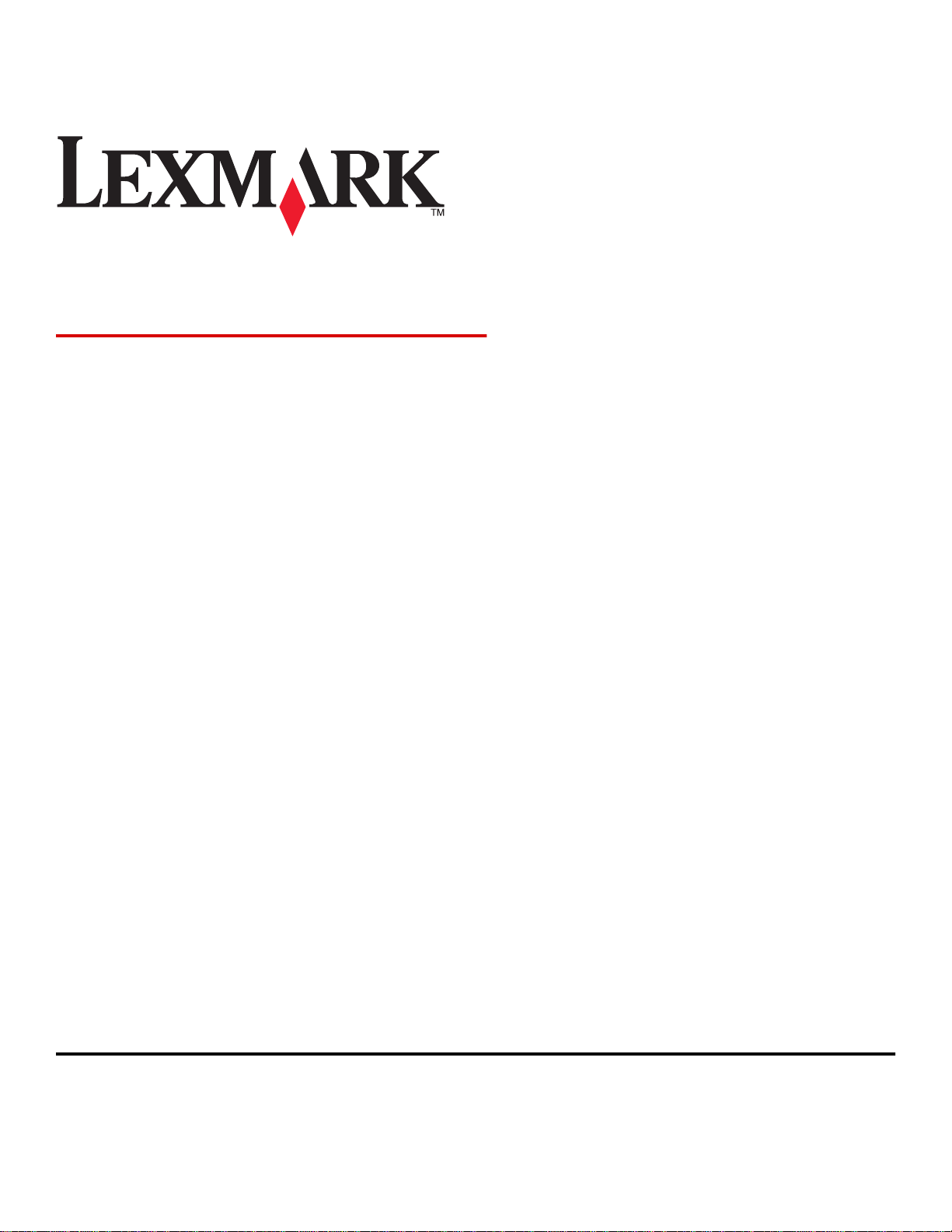
C530, C532 ja C534
Käyttöopas
July 2006 www.lexmark.com
Lexmark ja Lexmark-logo ovat Lexmark International Inc:n Yhdysvalloissa ja/tai muissa maissa rekisteröityjä tavaramerkkejä.
Kaikki muut tavaramerkit ovat omistajiensa omaisuutta.
2006
Kaikki oikeudet pidätetään.
740 West New Circle Road
Lexington, Kentucky 40550
Page 2
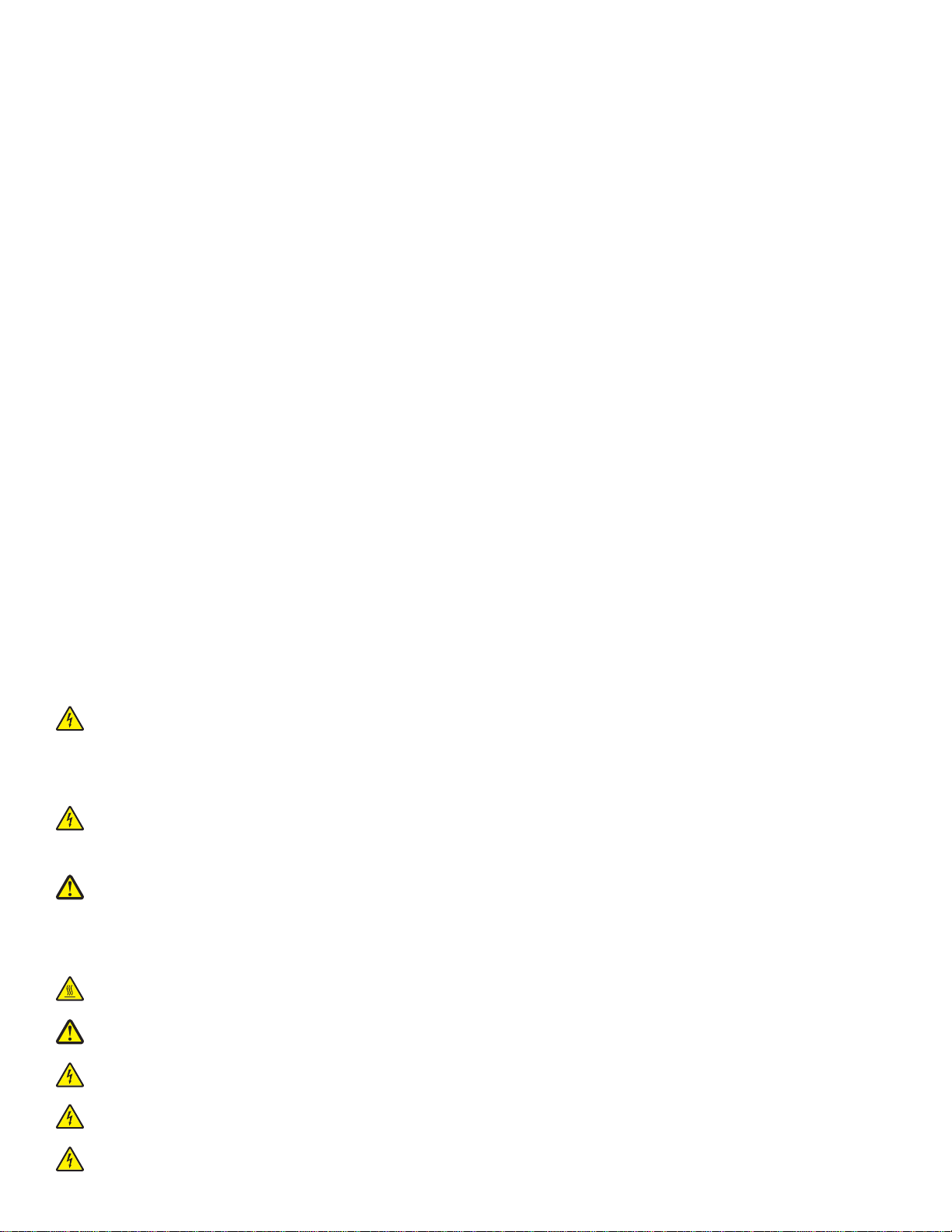
Turvaohjeita
Kytke muuntajan virtajohto maadoitettuun sähköpistokkeeseen, joka on lähellä ja helposti saatavilla.
MUISTUTUS: Älä asenna laitetta tai tee sähkö- tai kaapeliliitäntöjä (kuten virtajohto tai puhelin) myrskyn aikana.
Kun tarvitset huolto- tai korjauspalveluja, käänny ammattilaisten puoleen.
Tämä tuote on suunniteltu, testattu ja hyväksytty siten, että se täyttää tiukat maailmanlaajuiset turvastandardit, kun siinä käytetään Lexmark-osia. Joidenkin
muiden osien turvallisuusominaisuudet eivät välttämättä ole ilmeisiä. Lexmark ei ole vastuussa, jos tuotteessa käytetään muita vaihto-osia.
MUISTUTUS: Varmista, että kaikki ulkoisten liitäntöjen liittimet (kuten Ethernet- ja puhelinliittimet) on kytketty merkittyihin liitäntäportteihinsa.
Tuotteessa käytetään laseria.
MUISTUTUS: Muiden kuin tässä tekstissä mainittujen ohjainten tai säädinten käyttö tai menettelyjen toteuttaminen saattavat aiheuttaa vaarallista
säteilyä.
Tuotteessa käytetään tulostusmenetelmää, joka kuumentaa tulostusmateriaalin. Kuumuus voi aiheuttaa sen , että tulostusmateriaalista tulee päästöjä.
Perehdy huolellisesti käyttöohjeisiin, joissa käsitellään tulostusmateriaalin valintaa, jotta haitalliset päästöt voidaan välttää.
Tämä symboli osoittaa, että laitteessa on kuuma pinta tai osa.
MUISTUTUS: Voit estää kuumien osien aiheuttamia vammoja koskettamalla osia vasta, kun ne ovat jäähtyneet.
MUISTUTUS: Tulostin painaa 25,4 kg, joten sen nostamiseen turvallisesti tarvitaan vähintään kaksi henkilöä. Nosta tulostinta sen sivuilla olevista
kädensijoista. Varmista, että sormesi eivät jää tulostimen alle.
MUISTUTUS: Jos asennat 550 arkin lokeron tulostimen asennuksen jälkeen, katkaise virta tulostimesta ja irrota virtajohto, ennen kuin jatkat.
MUISTUTUS: Jos asennat muisti- tai lisäkortteja tulostimen asentamisen jälkeen, katkaise tulostimen virta ja irrota virtajohto pistorasiasta, ennen
kuin jatkat. Jos tulostimeen on liitetty muita laitteita, katkaise niistäkin virta ja irrota niistä kaikki tulostimeen kytketyt kaapelit.
MUISTUTUS: Jos asennat flash- tai laiteohjelmakortin tulostimen käyttöönoton jälkeen, katkaise tulostimesta virta ja irrota virtajohto pistorasiasta,
ennen kuin jatkat.
Page 3
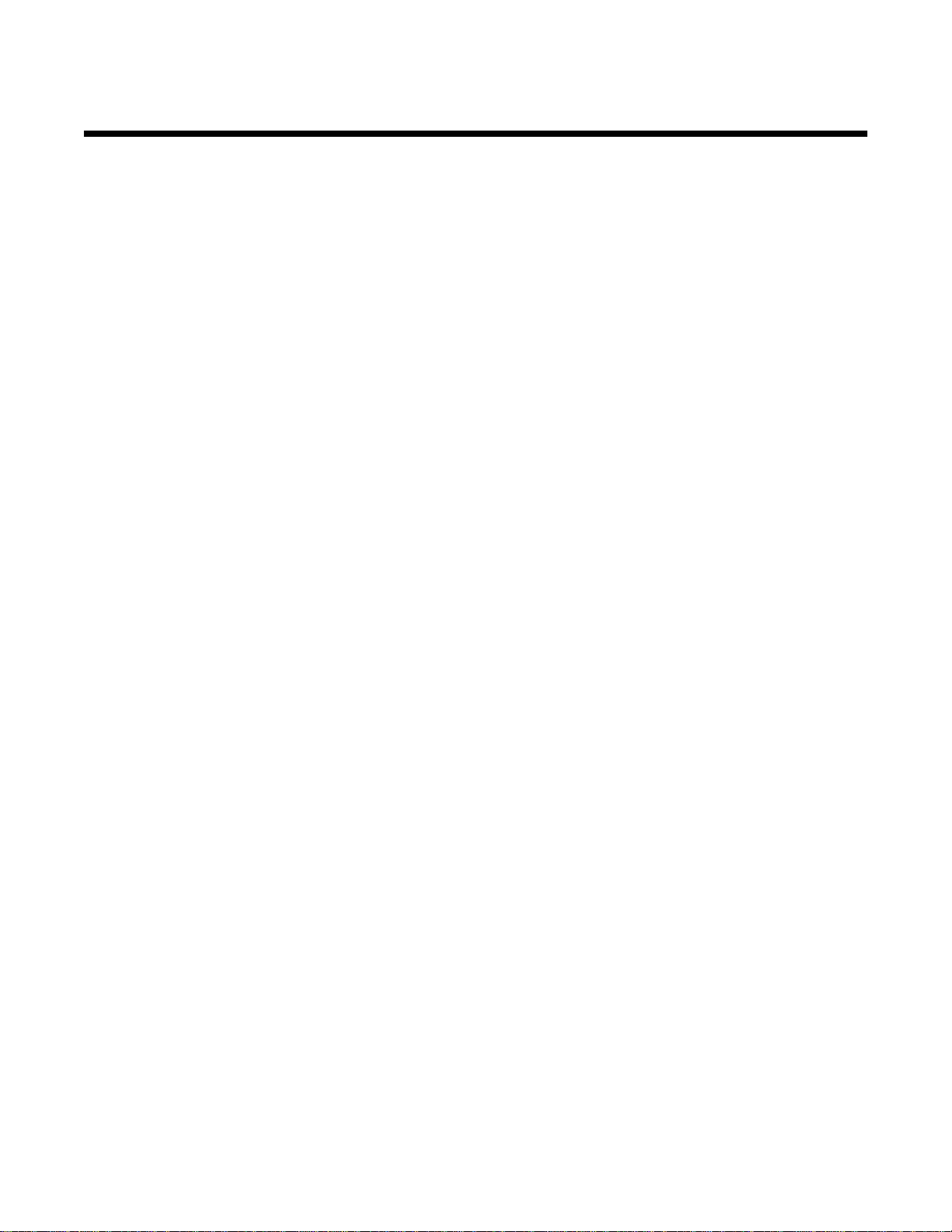
Sisällys
Tietoja tulostimesta...............................................................................................................9
Varustellut mallit........................... ................................................. ..............................................................9
Suojauslukituksen käyttäminen.................................................................................................................10
Ohjauspaneeli............................................................................................................................................11
Valikot-luettelo...........................................................................................................................................12
Lisävarusteiden asentaminen............................................................................................14
550 arkin lokeron asentaminen..................................................................................................................14
Sisäisten lisävarusteiden asentaminen......................................................................................................15
Käytettävissä olevat lisävarusteet........................................................................................................................15
Emolevyn käsitteleminen ja sisäisten lisälaitteiden asentaminen........................................................................15
Muistikortin asennus............................................................................. ...... ....... ....... ....... ....................................18
Flash-muistikortin tai laiteohjelmakortin asentaminen.............................................. ...... ....... ...... .... ....................21
Tulostimen kiintolevyn asentaminen....................................................................................................................22
Sisäisen tulostuspalvelimen tai porttiliitäntäkortin asentaminen........................................... ... .... ... .... .... .. ...........23
Emolevyn suojakannen asettaminen takaisin paikalleen.....................................................................................25
Kaapeleiden kytkeminen............................................................................................................................26
Paperin ja erikoismateriaalin lisääminen..........................................................................27
Vakiolokeron täyttäminen..........................................................................................................................27
Valinnaisen 550 arkin lokeron täyttäminen................................................................................................29
Monisyöttölaitteen täyttäminen..................................................................................................................30
Monisyöttölokeron käyttäminen.................................................................................................................32
Käsinsyöttölokeron täyttäminen.................................................................................................................32
Käsinsyöttölokeron käyttö..........................................................................................................................33
Vakiovastaanottoalustan käyttäminen.......................................................................................................33
Paperikoko- ja Paperilaji-asetuksen määrittäminen...................................................................................35
Lokeroiden yhdistäminen...........................................................................................................................36
Paperi- ja erikoismateriaaliopas........................................................................................37
Tulostusmateriaaliohjeita...........................................................................................................................37
Tulostusmateriaalien ominaisuudet.................................................... ................... ................. .............................37
Materiaali ei kelpaa..............................................................................................................................................37
Materiaalin valitseminen.................................................... ............. .............. ............. ..........................................38
Esipainettujen lomakkeiden ja kirjelomakkeiden valinta................................................... ...................................38
Kirjelomakkeiden käyttäminen...................................................................................................................38
Kalvojen käyttäminen......................... .. ............................ ............................. ....................... ......................39
Kirjekuorten käyttäminen...........................................................................................................................39
Tarrojen käyttäminen.................................................................................................................................39
Kartongin käyttäminen...............................................................................................................................40
3
Page 4
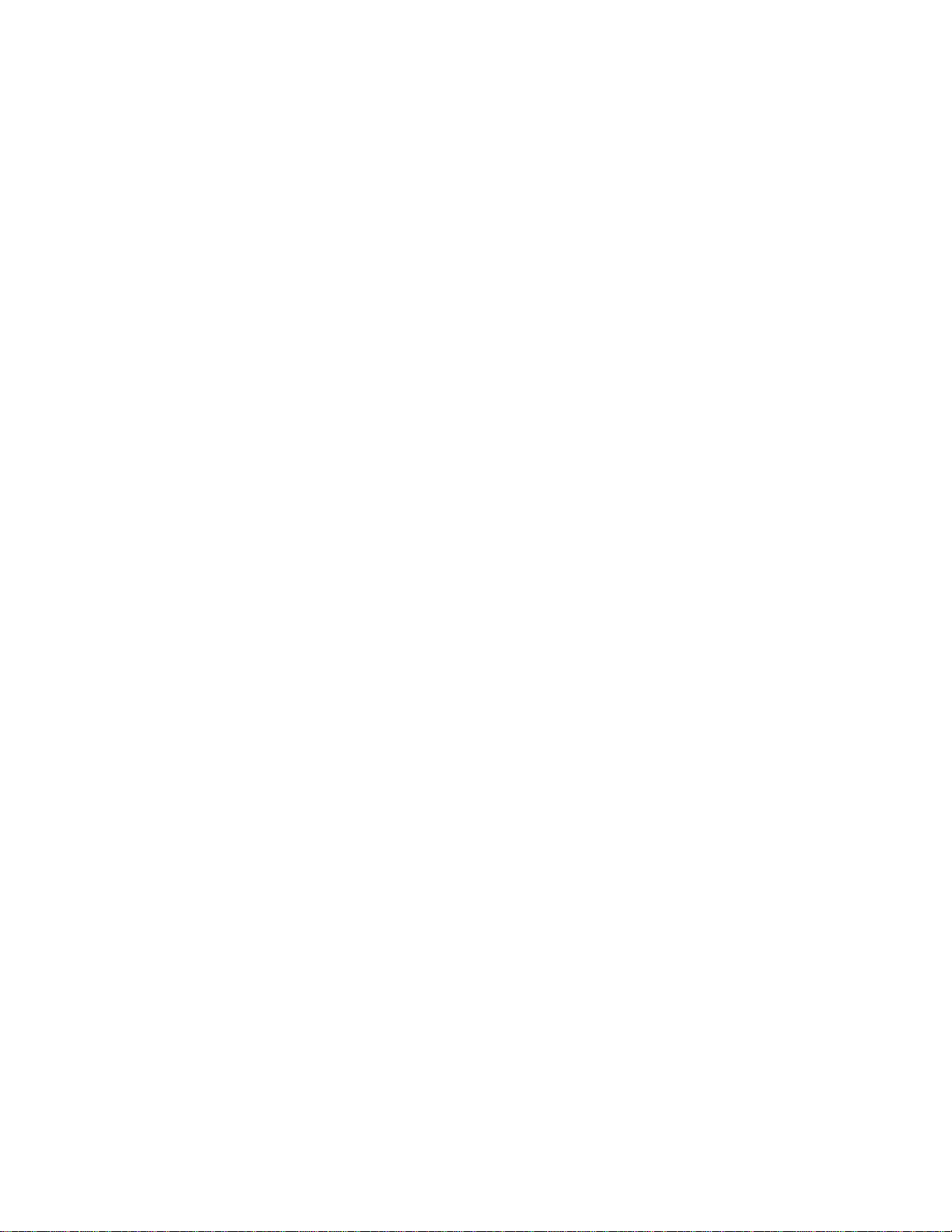
Tulostusmateriaalin säilyttäminen..............................................................................................................40
Tuetut paperikoot, -lajit ja -painot..............................................................................................................40
Tuetut paperikoot.................................................................................................................................................41
Paperilajien tuki.................................................. ....... ........ ........ ........ ....... ....... ......... ...... .....................................42
Paperien lajit ja painot................................................. .... .. ..... .. .... ..... .. .... ... .... .... ... .... ... .... . ..................................42
Paperikapasiteetit................................................................................................................................................43
Tulostus...............................................................................................................................44
Tulostinohjelmiston asentaminen..............................................................................................................44
Asiakirjan tulostaminen Windowsissa........................................................................................................44
Asiakirjan tulostaminen Macintosh-tietokoneesta......................................................................................44
Luottamuksellisten ja muiden arkiston töiden tulostaminen.......................................................................44
Töiden arkistoiminen tulostimeen...................................................... ........ .... ........ ......... ........ .............................44
Luottamuksellisten ja muiden arkiston töiden tulostaminen Windowsissa...........................................................45
Luottamuksellisten ja muiden arkiston töiden tulostaminen Macintoshissa.........................................................45
Tulostaminen USB-muistilaitteesta............................................................................................................46
Valikkoasetussivun tulostus.......................................................................................................................47
Verkkoasetussivun tulostaminen...............................................................................................................48
Fonttimalliluettelon tulostaminen...............................................................................................................48
Hakemistoluettelon tulostaminen...............................................................................................................48
Tulostuslaadun testisivujen tulostaminen..................................................................................................49
Kaksipuolinen tulostustyö manuaalisesti Macintosh-tietokoneesta...........................................................49
Mustavalkoisen tekstin ja grafiikan tulostaminen.......................................................................................50
Tulostimen määrittäminen mustavalkotulostusta varten......................................................................................50
Väritarvikkeiden poistaminen...............................................................................................................................50
Tulostimen määrittäminen väritulostusta varten ja väritarvikkeiden vaihtaminen................................. ... .. .. ... .. .. .53
Tulostustyön peruuttaminen......................................................................................................................54
Tulostustyön peruuttaminen ohjauspaneelista..................................... .... ..... ...... ..... ..... ...... ..... ..... ...... ................54
Tulostustyön peruuttaminen Windowsin tehtäväpalkista........................................................................ .............54
Tulostustyön peruuttaminen Windowsin työpöydällä...........................................................................................54
Tulostustyön peruuttaminen Mac OS 9.x:ssä....................................................................... ...... ... ......................55
Tulostustyön peruuttaminen Mac OS X:ssä..................................... .... .. .. ... .. .... .. ... .. ... ... ... .. ... .. .... .. ... .. ................55
Tukosten poistaminen........................................................................................................56
Tukosten välttäminen......................... .. ............................ ............................. ....................... ......................56
Paperiradan määrittäminen.......................................................................................................................56
Tukosalueille pääsy...................................................................................................................................57
Tukosten poistaminen lokeron 1 takaa......................................................................................................59
4
Page 5
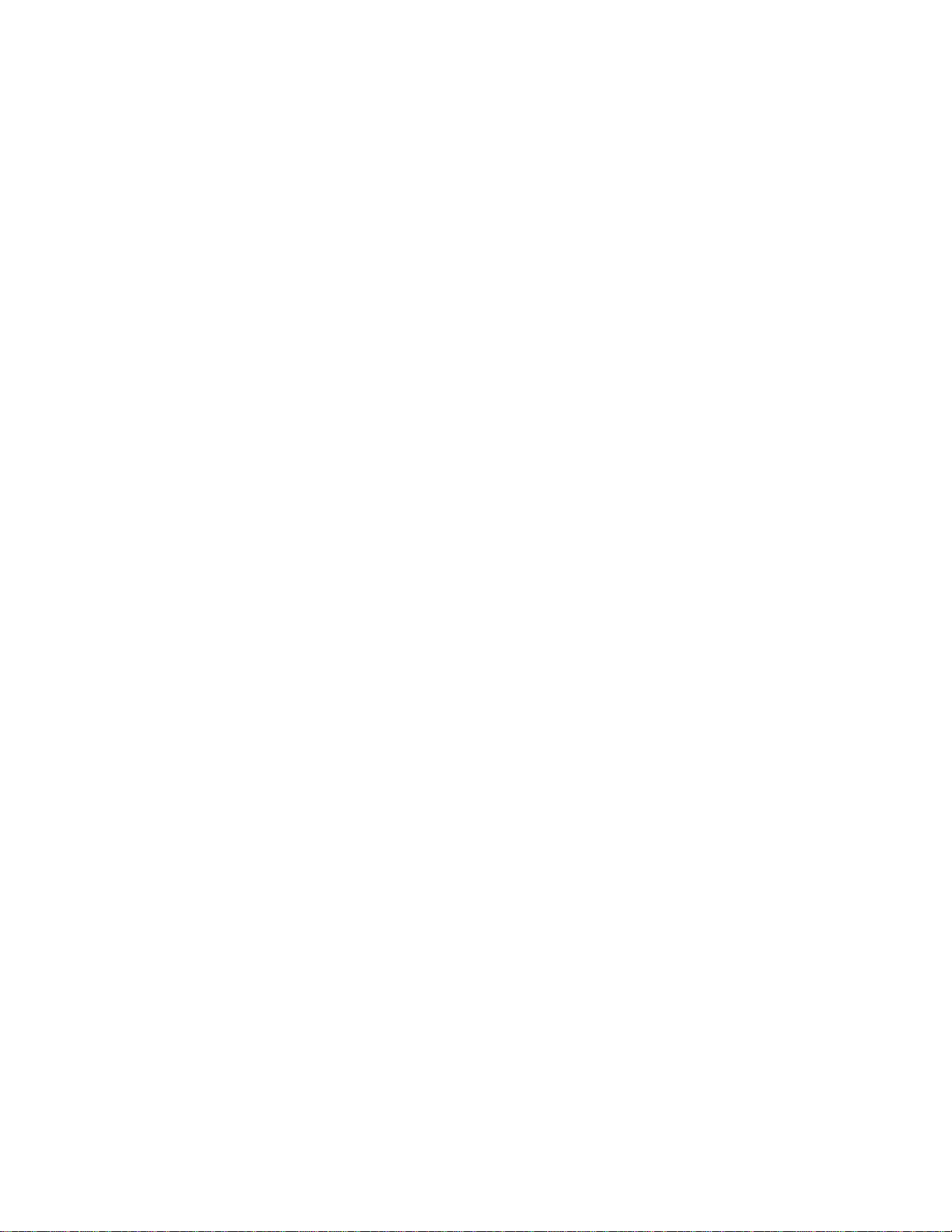
Lokeron 2 tukosten poistaminen................................................................................................................60
Tukosten poistaminen sisäluukun takaa....................................................................................................61
Tukosten poistaminen kiinnitysyksikön alta tai sen kannesta....................................................................62
Tukosten poistaminen kiinnitysyksikön ja vakiovastaanottoalustan välistä...............................................64
Tukosten poistaminen vakiovastaanottoalustalta......................................................................................64
Tukosten poistaminen kaksipuolisen tulostusyksikön radalta....................................................................64
Tukosten poistaminen monisyöttölokerosta...............................................................................................66
Tukosten poistaminen käsinsyöttölokerosta..............................................................................................67
Tulostimen huolto...............................................................................................................68
Tarvikkeiden varastointi.............................................................................................................................68
Tulostustarvikkeiden tilan tarkistaminen....................................................................................................68
Tulostustarvikkeiden käyttöiän pidentäminen............................................................................................68
Väriainekasettien kohdistaminen...............................................................................................................68
Tulostuspään linssien puhdistaminen........................................................................................................69
Tarvikkeiden tilaaminen.............................................................................................................................69
Väriainekasettien tilaaminen................................................................................................................................70
Kuvansiirtovyön tilaaminen............................................................................... ............ .......................................71
Käytetyn väriaineen laatikon tilaaminen.................................... .. .... .. .... .. ... .... .. .. .... .. ... ... ... .... .. .. .... ......................71
Kiinnitysyksikön tilaaminen........................................................................ ............. ............. ................................71
Kuvansiirtoyksikköjen tilaaminen.................................................................. ............ ............ ...............................72
Tulostimen siirtäminen...............................................................................................................................72
Ennen tulostimen siirtämistä................................................................................................................................72
Tulostimen siirtäminen toiseen paikkaan.............................................................................................................72
Tukitiedot.............................................................................................................................73
Näytön kirkkauden tai kontrastin säätäminen............................................................................................73
Ohjauspaneelin valikkojen poistaminen käytöstä......................................................................................73
Ohjauspaneelin valikkojen ottaminen käyttöön..........................................................................................73
Pika-aloitustilan poistaminen käytöstä.......................................................................................................74
Tehdasasetusten palautus.........................................................................................................................74
Virransäästön säätäminen.........................................................................................................................75
Tulostimen kiintolevyn salaaminen............................................................................................................75
Tulostimen kiintolevyn salauksen poistaminen käytöstä...........................................................................75
Ohjauspaneelin valikkojen lukitseminen upotetussa Web-palvelimessa...................................................76
Koko tulostimen lukitseminen....................................................................................................................76
Luottamuksellisen tulostuksen asetusten muuttaminen............................................................................77
IPSec-tuki..................................................................................................................................................77
SNMPv3-tuki..............................................................................................................................................77
802.1x-todennuksen käyttäminen..............................................................................................................78
Suojaustilan käyttäminen...........................................................................................................................78
5
Page 6
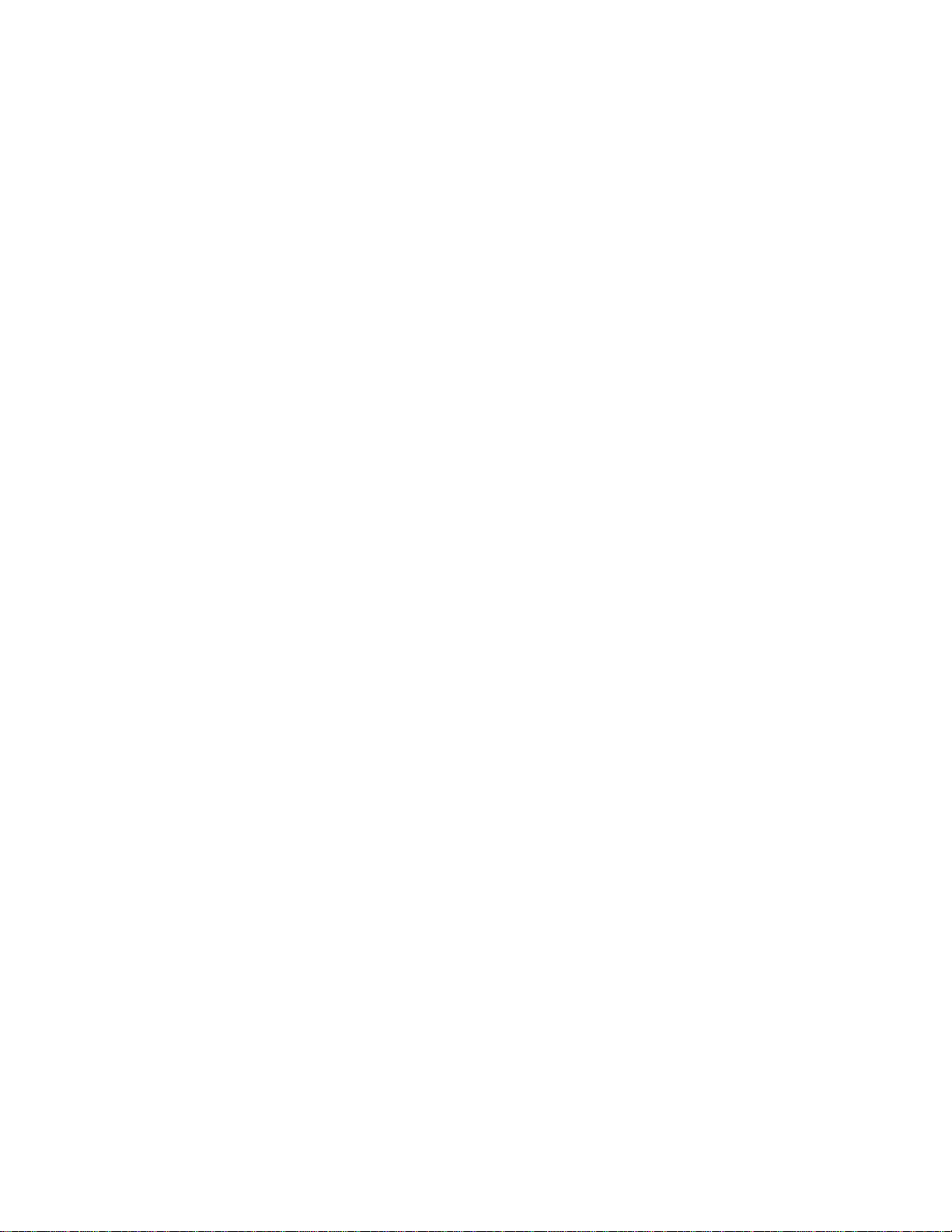
Vianmääritys........................................................................................................................80
Vastaamattoman tulostimen tarkistaminen................................................................................................80
Tulostusongelmien ratkaiseminen.............................................................................................................80
Monikieliset PDF-tiedostot eivät tulostu...............................................................................................................80
Ohjauspaneelin näyttö on tyhjä, tai siinä näkyy vain vinoneliöitä.............................................................. ..........80
Näyttöön tulee ilmoitus USB-aseman lukuvirheestä............................................................................................80
Työt eivät tulostu..................................................................................................................................................80
Luottamukselliset ja muut arkiston työt eivät tulostu............................................................................................81
Työn tulostuminen kestää odotettua kauemmin.............................................. .... ... .... .. .... .... ... .... ... ... ... ...............81
Työ tulostuu väärästä lokerosta tai väärälle paperille..........................................................................................82
Vääriä merkkejä tulostuu................................................................. ..... ... ..... ..... ... ..... ..... ... ..................................82
Lokeroiden yhdistäminen ei toimi........................................ .... .. .... ... ... ... ... ... .... ... ... .... .. .... .. .... .. ...........................82
Suuria tulostustöitä ei lajitella........................................... ... ... ... .... .. .... .... ... .... .. .... ... .... ... ... ..................................82
Tulostus katkeaa odottamattomista paikoista......................................................................................................83
Lisävarusteongelmien ratkaiseminen........................................................................................................83
Lisävaruste ei toimi oikein tai lakkaa toimimasta asennuksen jälkeen................................. .. .. .. ... .. . ... .. ... . .. ... .....83
Syöttölaitteet........................................................................................................................................................83
Flash-muistikortti..................................................................................................................................................83
Kiintolevy ja sovitin..............................................................................................................................................83
Infrapunasovitin...................................................................................................................................................83
Sisäinen tulostuspalvelin.......................................... ....... ....... ...... ....... ....... ........ ....... ...... ....................................84
Muistikortti............................................................................................................................................................84
USB-/rinnakkaisliitäntäkortti.................................................................................................................................84
Paperinsyöttöongelmien ratkaiseminen.....................................................................................................84
Paperi juuttuu usein........................................................................................... ....... ...... ... ..................................84
Paperitukosilmoitus ei poistu tukoksen poistamisen jälkeen................................... .. .... ... .. .. ... ... ... .. ... .. .... . ..........84
Tukoksen aiheuttanut sivu ei tulostu uudelleen tukoksen poistamisen jälkeen..................................... ... .. ... .. ... .85
Tulostuslaatuongelmat...............................................................................................................................85
Tulostuslaatuongelmien selvittäminen.................................................................................................................85
Toistuvat virhekuviot............................................................................ ...... ....... ...... ....... ......................................86
Värin kohdistusvirhe............................................ .. ..... .... .. ..... .. ..... .... ... .... .... ... .... ... .... .... ... .. .................................86
Tummat viivat............................................... ..... ... .... .... ... ..... .... ... .... ... ..... .... ... .... ... ..... .... . ....................................87
Vaalea, valkoinen tai väärän värinen viiva...........................................................................................................87
Vaakasuorat raidat...............................................................................................................................................87
Pystysuorat raidat................................................................................................................................................88
Tuloste on liian vaalea....................................................................................... ....... ......... ..................................88
Epätasainen tulostusjälki........................................................... ............. .............. ............... ................................89
Tuloste on liian tumma.........................................................................................................................................89
Kalvojen tulostuslaatu on huono..........................................................................................................................89
Sivulla on sumeaa väriainetta tai taustavarjostusta.............................................................................................89
Harmaa tausta.............................................................. ..... ...... ... ...... ..... ...... ..... .... ..... ..... .. ...................................90
Epätasainen tummuus...................................................................................... ............. ......... .............................90
Merkkien reunat ovat rosoiset tai epätasaiset.....................................................................................................90
Haamukuvia.........................................................................................................................................................90
Leikkautuneet kuvat.............................................................................................................................................91
Väärät marginaalit................................................................................................................................................91
Vino tuloste..........................................................................................................................................................91
6
Page 7
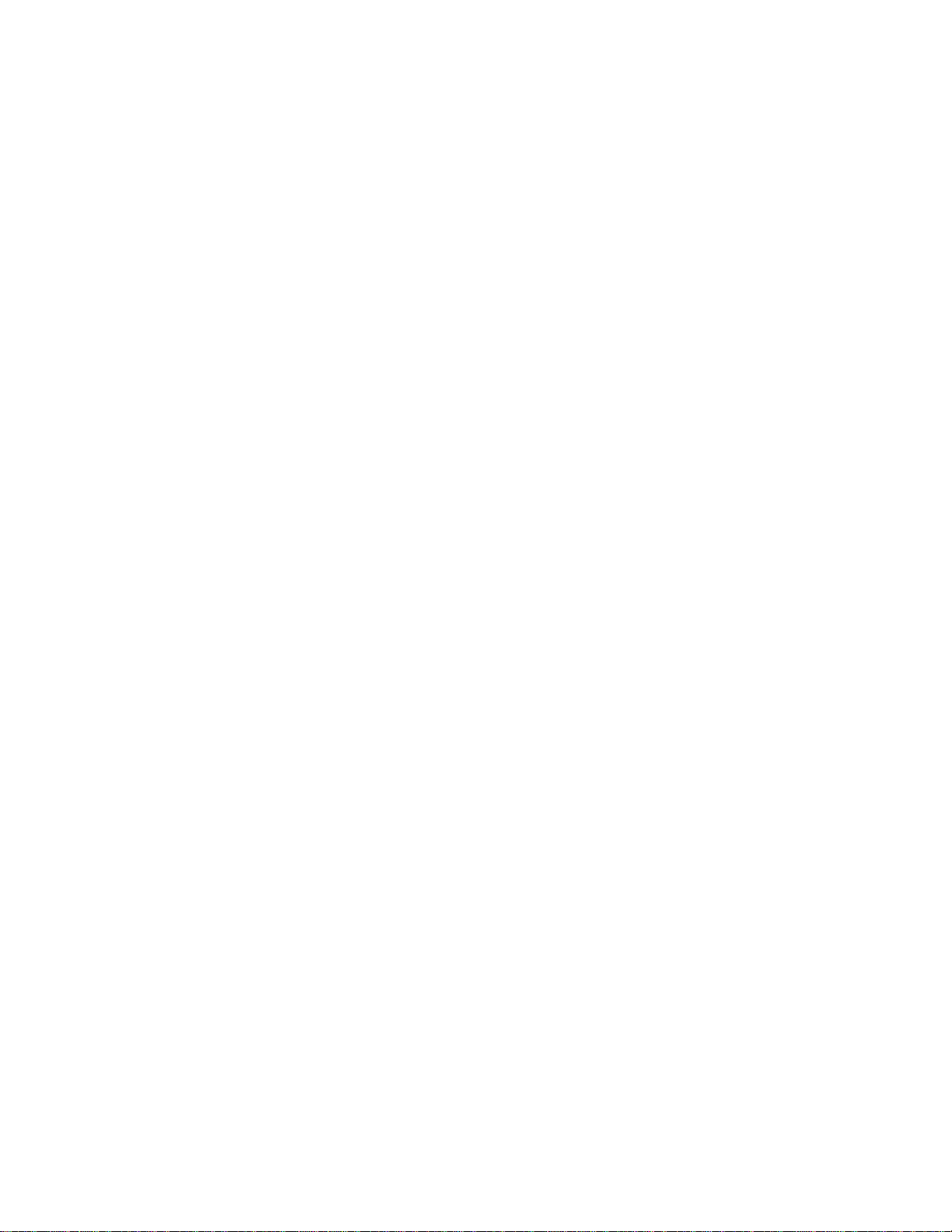
Tyhjiä sivuja...................................................................................... ....... ....... ....... ..............................................91
Sivut ovat yhtenäisen värin peitossa...................................................................................................................91
Paperin käpristyminen............................................................. ........ .......... ......... ........ .......... ...............................92
Väriainepilkkuja....................................................................................................................................................92
Väriaine varisee pois................................................ ... .... .... ... .... ... .... ... .... .... ... .... ... .... .... ... . .................................92
Värilaatuongelmien ratkaiseminen.............................................................................................................92
Laatu-valikko........................................................................................................................................................92
Väritulostusta koskevia usein esitettyjä kysymyksiä............................................................................................95
Yhteyden ottaminen asiakastukeen...........................................................................................................98
Tiedotteet.............................................................................................................................99
Virrankulutus............................................................................................................................................101
Hakemisto..........................................................................................................................103
7
Page 8
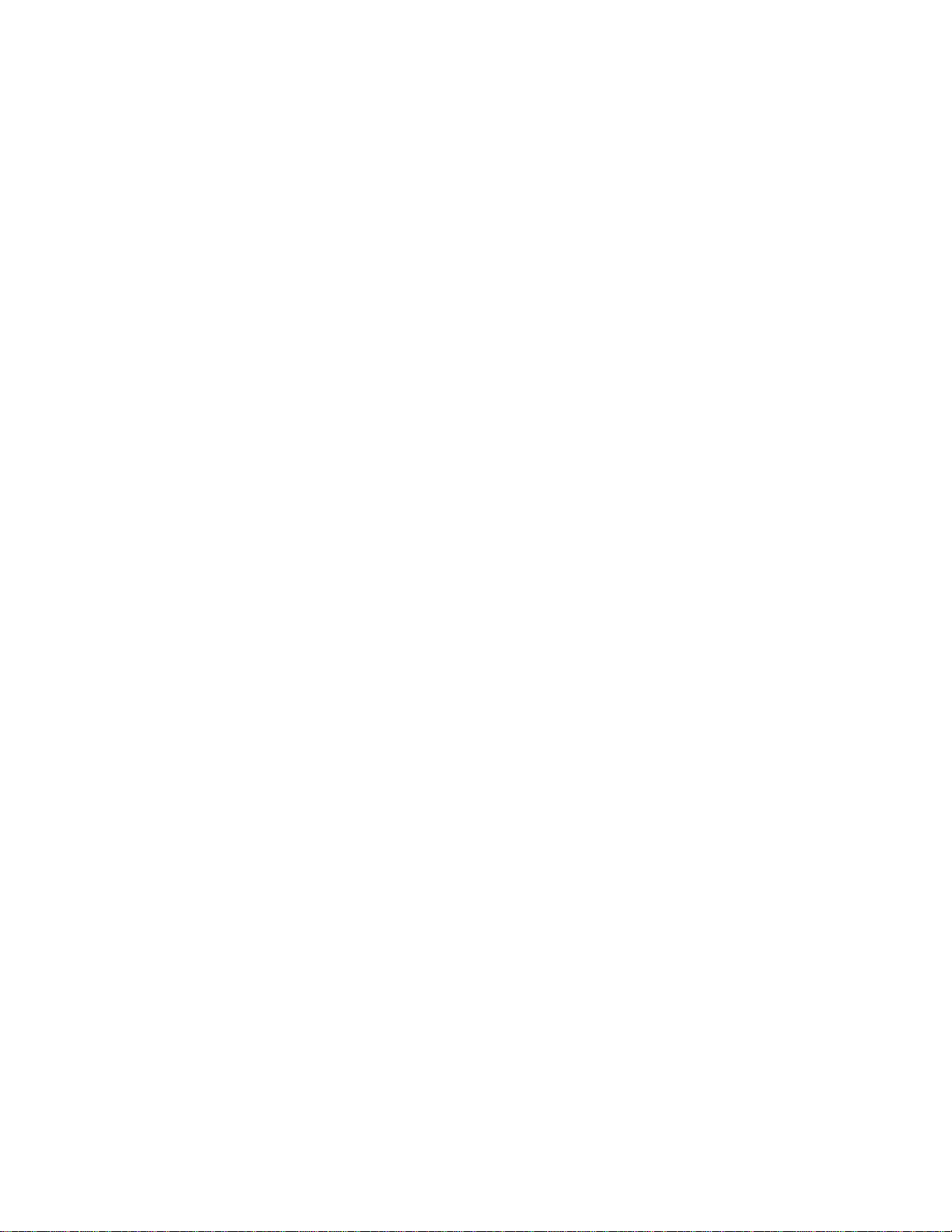
8
Page 9
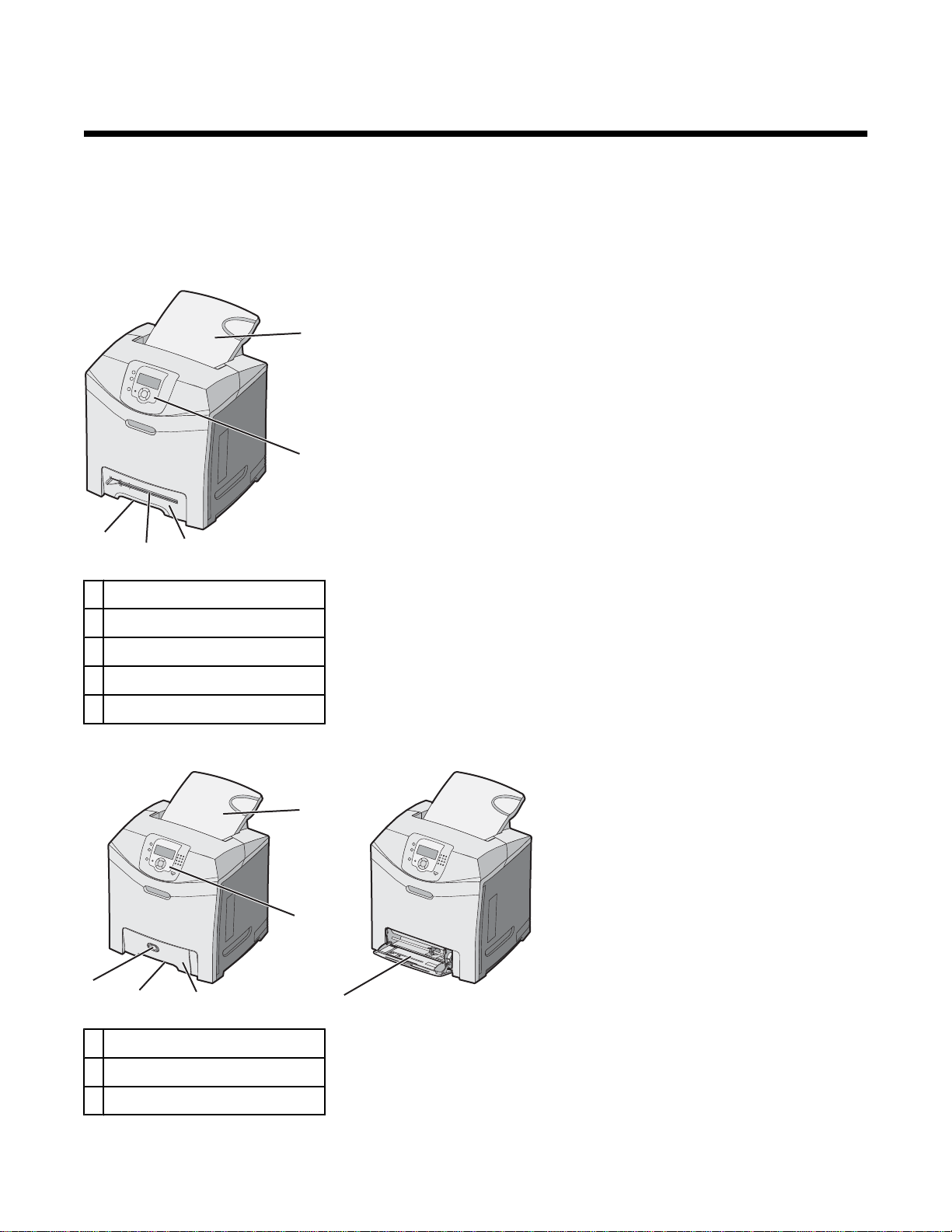
Tietoja tulostimesta
Varustellut mallit
Perusmallit
Perustulostinmallit esitellään seuraavissa kuvissa.
C530n. C532n
1
2
5
1 Vakiovastaanottoalusta
2 Ohjauspaneeli
3 250 arkin vakiolokero (Lokero 1)
4 Käsinsyöttö
5 Lokeron 1 kahva
C532dn. C534n, C534dn
5
4
3
4
3
1
2
6
1 Vakiovastaanottoalusta
2 Ohjauspaneeli
3 250 arkin vakiolokero (Lokero 1)
9
Page 10
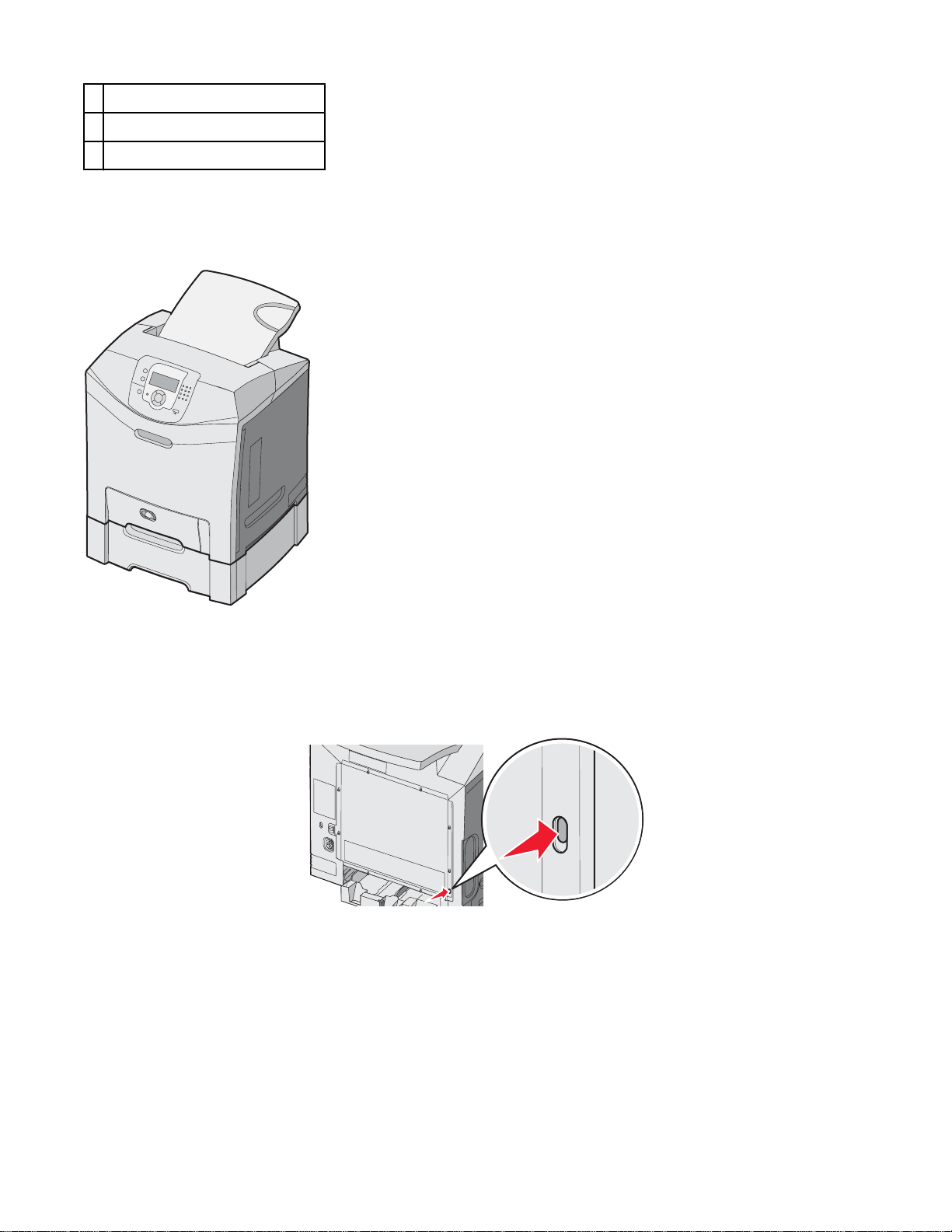
4 Lokeron 1 kahva
5 Monisyöttölaitteen salpa
6 Monisyöttö-laite
Täysin varusteltu malli
Seuraavassa kuvassa on täydellinen kokoonpano. Kaikista malleista ei saa täydellistä kokoonpanoa lisäämällä siihen
valinnainen 550 arkin syöttölaite.
Suojauslukituksen käyttäminen
Tulostimessa on suojauslukitustoiminto. Tulostin on lukittu, kun siihen on liitetty lukko, joka on yhteensopiva useimpien
kannettavien tietokoneiden kanssa. Kun tulostin on lukittu, sen metallilevyä ja emolevyä ei voi poistaa. Kiinnitä lukko kuvan
mukaiseen kohtaan.
10
Page 11
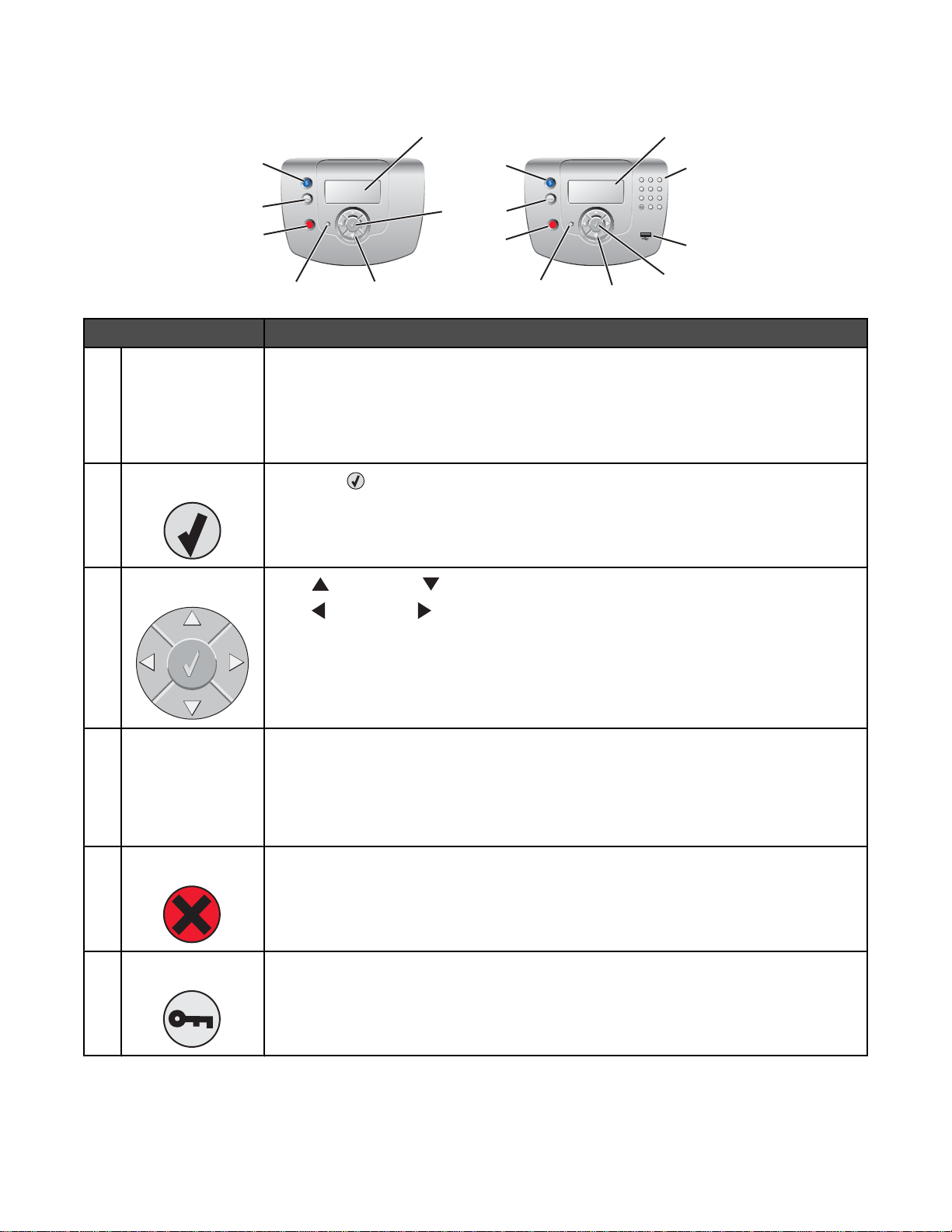
Ohjauspaneeli
MENU
BACK
STOP
MENU
BACK
STOP
1
7
6
X
2
5
34
7
6
X
5
4
Ohjauspaneelin osa Kuvaus
Näyttö Näytössä näkyvät tulostimen tietoja välittävät ilmoitukset ja kuvat:
1
• Tulostimen tilailmoitukset—osoittavat tulostimen kulloisenkin tilan, kuten Valmis.
• Tarvikeilmoitukset—välittävät tietoja tarvikkeista, esimerkiksi Väri vähissä.
• Näytä-ikkunat—antavat ohjeita tavallisimpien tulostinongelmien ratkaisemiseen. Nämä
ikkunat näkyvät ainoastaan silloin, kun tulostin havaitsee virhekoodin.
Valitse
2
Painamalla -painiketta voidaan käynnistää valikkokohdan toiminto.
1
123
789
9
654
#0
8
2
3
Siirtymispainikkeet
3
Paina -painiketta tai -painiketta, kun haluat selata valikkoluetteloita.
Paina
-painiketta tai -painiketta, kun haluat selata seuraavaan näyttöön ulottuvia arvoja
tai tekstiä.
Merkkivalo Osoittaa tulostimen tilan:
4
• Ei käytössä—Virta on katkaistu.
• Vilkkuu vihreänä—Tulostin lämpenee, käsittelee tietoja tai tulostaa.
• Tasainen vihreä—Tulostimen virta on kytketty, mutta tulostin on vapaa.
• Tasainen punainen—Tulostin vaatii käyttäjän toimia.
Seis Keskeyttää tulostimen toiminnan
5
Näyttöön tulee vaihtoehtoluettelo, kun Pysäytetty-teksti on tullut näkyviin.
Valikko Avaa valikkohakemiston
6
Huomautus: Valikot ovat käytettävissä ainoastaan, kun tulostin on Valmis-tilassa.
11
Page 12
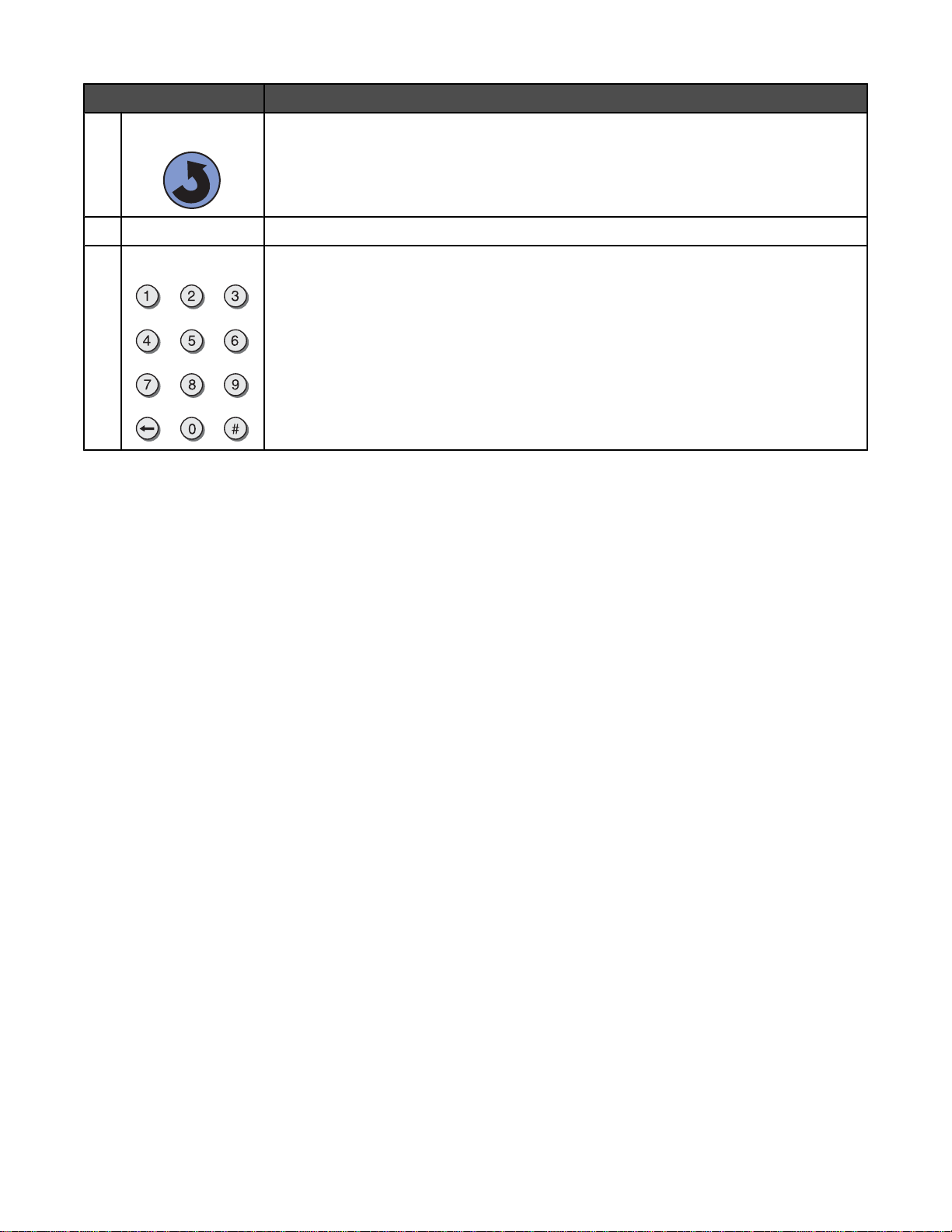
Ohjauspaneelin osa Kuvaus
Takaisin Palaa edelliseen näyttöön
7
USB-suoraportti Aseta porttiin USB-muistitikku, josta voit lähettää tietoja tulostimeen.
8
Numeronäppäimistö Sisältää numerot 0–9, askelpalauttimen ja ristikkomerkkipainikkeen
9
Valikot-luettelo
Erilaisten valikkojen avulla tulostimen asetuksia voidaan muuttaa helposti. Tässä kaaviossa näkyvät kunkin valikon kohdat.
Huomautus: Jotkin valikkokohdat eivät ole käytettävissä kaikissa tulostinmalleissa tai -kokoonpanoissa.
Tarvikkeet-valikko Paperi-valikko Raportit Asetukset
Vaihda tarvike
Syaani värikasetti
Magenta värikasetti
Keltainen värikasetti
Musta värikasetti
Syaani kuvayksikkö
Magenta kuvayksikkö
Keltainen kuvayksikkö
Musta kuvayksikkö
Kiinnitysyksikkö
Kuvansiirtovyö
Oletuslähde
Paperikoko/-laji
Monisyötön asetus
Korvaava paperikoko
Paperin laatu
Paperin paino
Paperin lisäys
Mukautetut lajit
Universal
Valikkoasetussivu
Laitetilastot
Verkkoasetussivu
Verkon <x> asetussivu
Langaton <x> asetussivu
Profiililuettelo
NetWare-asetussivu
Tulosta fontit
Tulosta hakemisto
Asetus-valikko
Viimeistely-valikko
Laatu-valikko
Apuohjelmat-valikko
PDF-valikko
PostScript-valikko
PCL-valikko
HTML-valikko
Kuva-valikko
12
Page 13
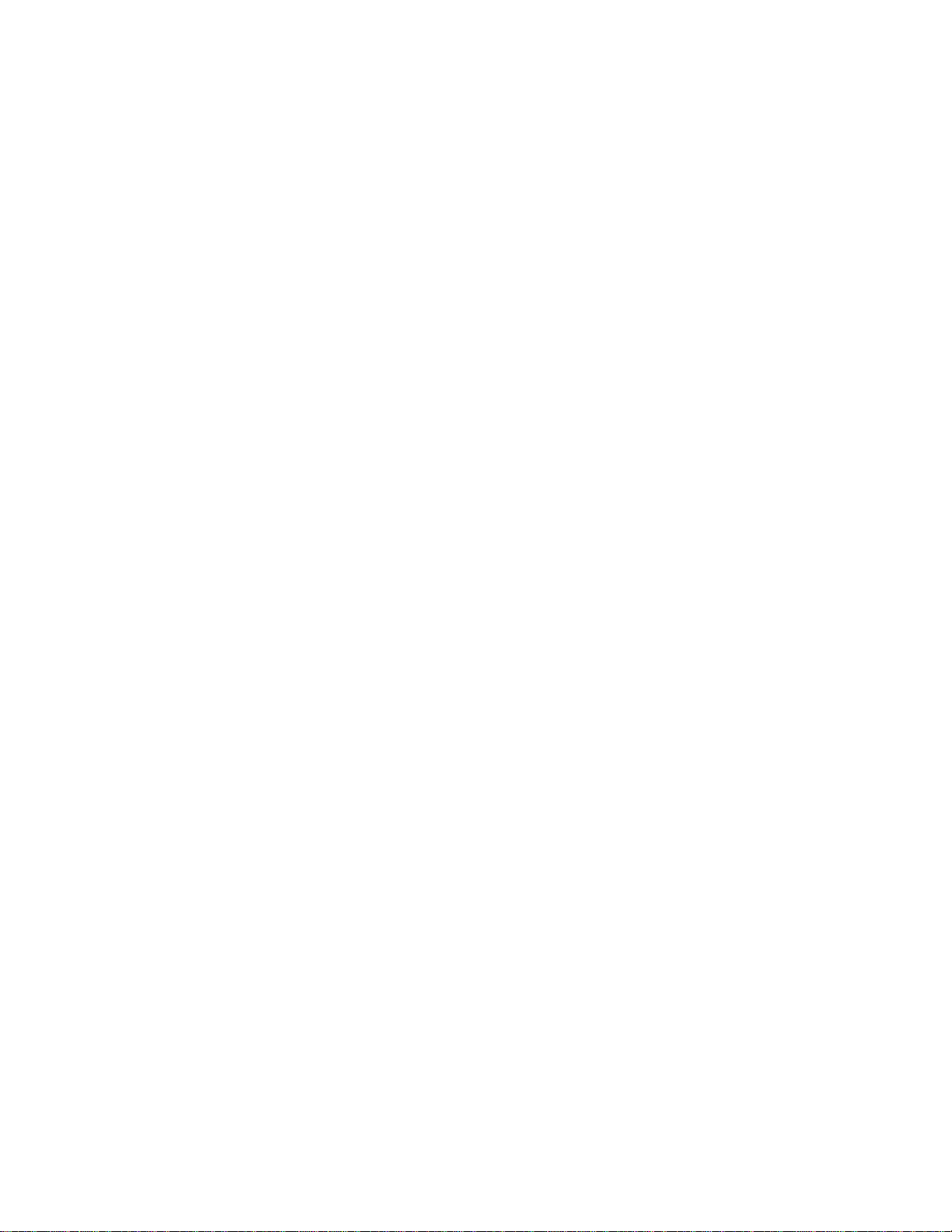
Suojaus Verkko/Portit Ohje
Virheellinen enimmäis-PIN
Työn vanheneminen
TCP/IP
IPv6
Langaton
Vakioverkko
Verkko <x>
Vakio-USB
USB <x>
NetWare
AppleTalk
LexLink
USB-suoraliitäntä
Värilaatu
Tulostuslaatu
Tulostusopas
Tarvikeopas
Tulostusmateriaaliopas
Toistuvien virheiden opas
Valikkokartta
Tieto-opas
Kytkentäopas
Kuljetusopas
13
Page 14
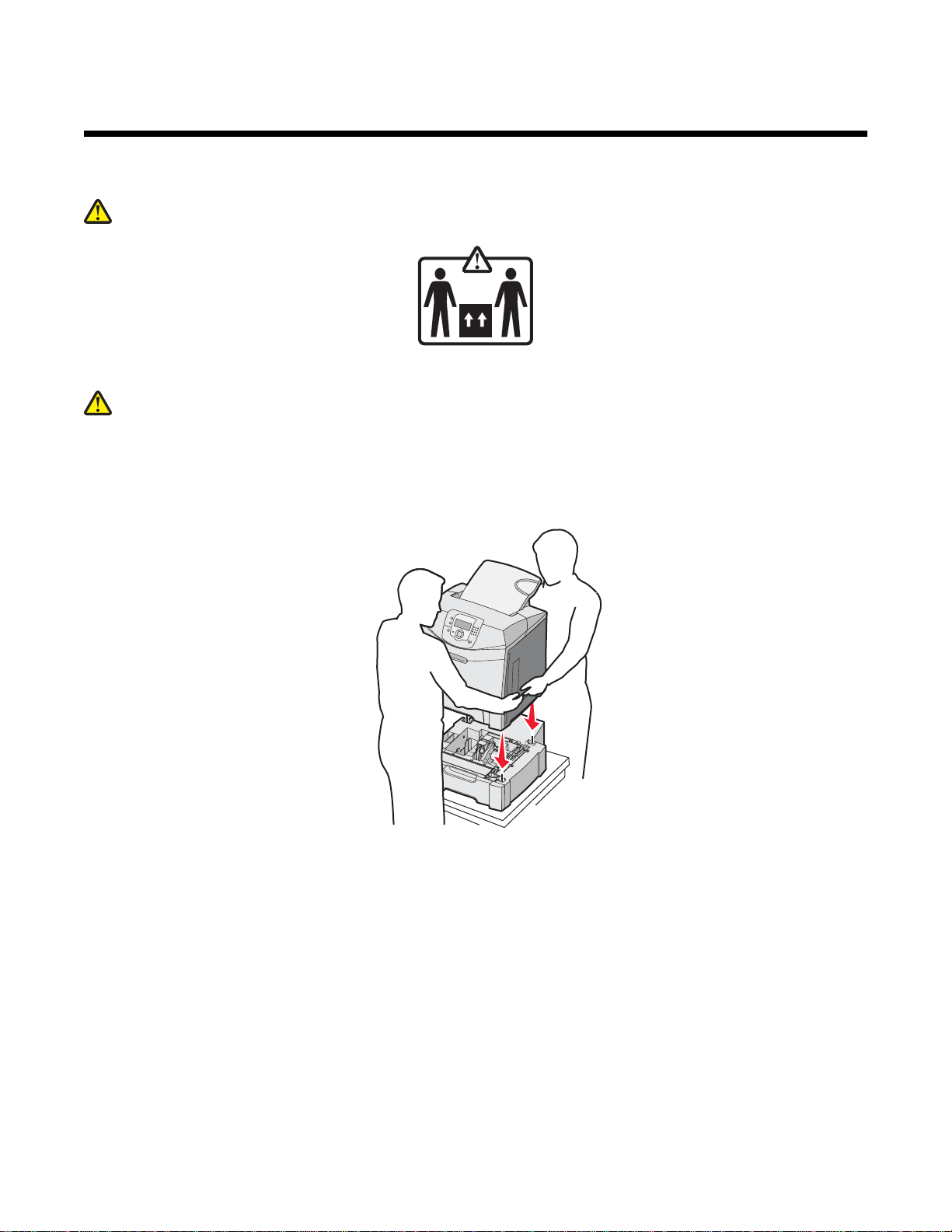
Lisävarusteiden asentaminen
550 arkin lokeron asentaminen
MUISTUTUS: Tulostin painaa 25,4 kg, joten sen nostamiseen turvallisesti tarvitaan vähintään kaksi henkilöä. Nosta
tulostinta sen sivuilla olevista kädensijoista. Varmista, että sormesi eivät jää tulostimen alle.
Tulostin tukee yhtä valinnaista syöttölokeroa, johon voidaan lisätä 550 paperiarkkia.
MUISTUTUS: Jos asennat 550 arkin lokeron tulostimen asennuksen jälkeen, katkaise virta tulostimesta ja irrota
virtajohto, ennen kuin jatkat.
1 Poista 550 arkin lokero pakkauksestaan ja poista pakkausmateriaali.
2 Aseta syöttölokero tulostimelle valittuun paikkaan.
3 Kohdista tulostin 550 arkin lokeron kanssa ja laske tulostin paikalleen.
4 Määritä tulostinohjelmisto tunnistamaan 550 arkin lokero.
a Valitse Käynnistä Asetukset Tulostimet.
b Kaksoisnapsauta tulostimen kuvaketta.
c Valitse Tiedosto Ominaisuudet.
d Napsauta Install Options (Asennusasetukset) -välilehteä.
e Valitse Available Options (Käytettävissä olevat lisävarusteet) -luettelosta 550-sheet tray (550 arkin lokero).
f Valitse Lisää.
g Valitse OK.
14
Page 15
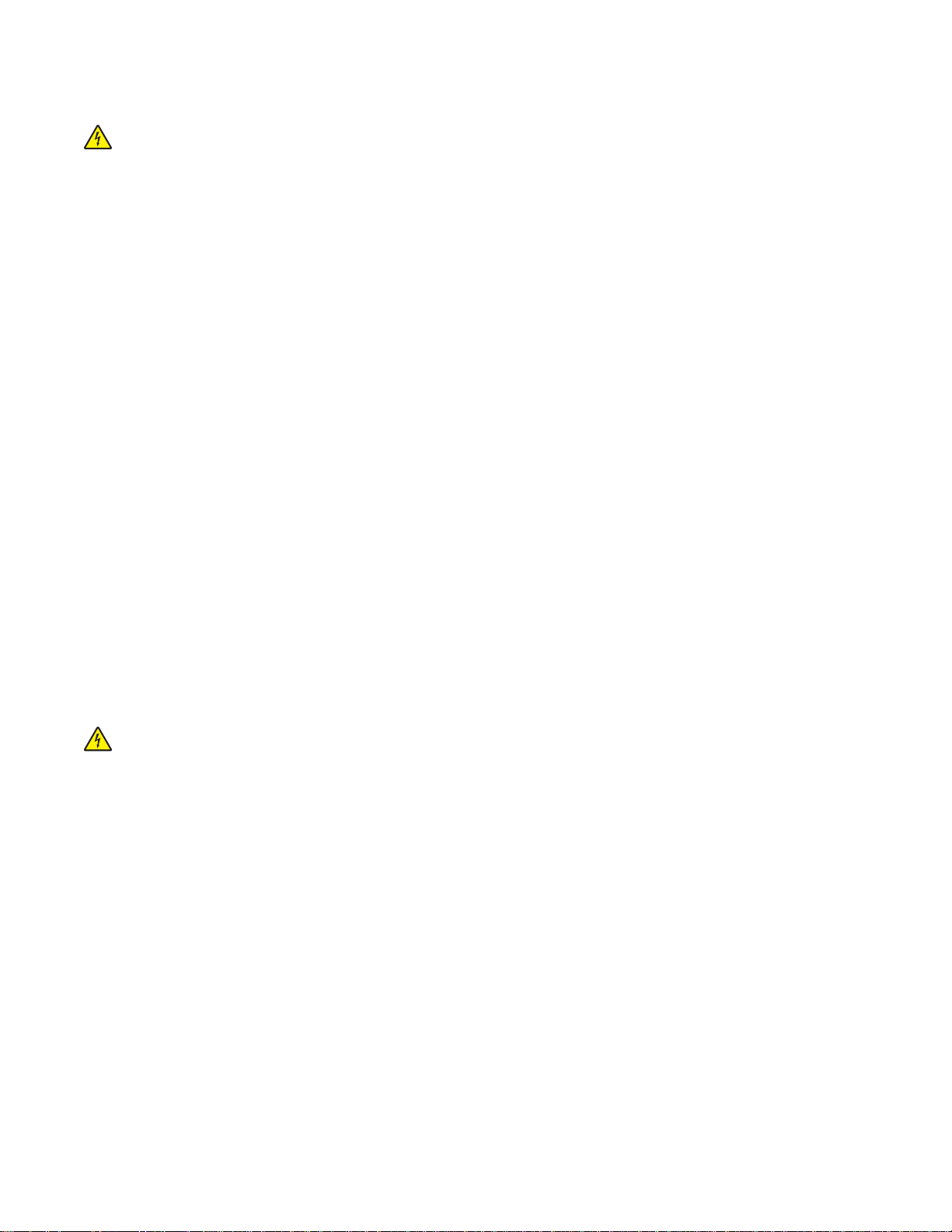
Sisäisten lisävarusteiden asentaminen
MUISTUTUS: Jos asennat muisti- tai lisäkortin tulostimen käyttöönoton jälkeen, katkaise tulostimesta virta ja irrota
virtajohto pistorasiasta, ennen kuin jatkat. Jos tulostimeen on liitetty muita laitteita, katkaise niistäkin virta ja irrota
niistä kaikki tulostimeen kytketyt kaapelit.
Tulostimen liitäntämahdollisuuksia ja muistikapasiteettia voidaan lisätä asentamalla valinnaisia lisäkortteja. Tämän osan
ohjeiden avulla voit asentaa kortteja ja paikantaa poistettavia kortteja.
Käytettävissä olevat lisävarusteet
Muistikortit
• Tulostinmuisti
• Flash-muisti
• Fontit
Laiteohjelmakortit
• Viivakoodi
• PrintCryption™
Huomautus: Tarvitset ristipääruuvitalttaa (nro 2) emolevyn suojakannen irrottamista varten.
Muut sisäiset lisälaitteet
Seuraavat sisäiset lisälaitteet voivat olla asennettuna joihinkin malleihin:
• Tulostimen kiintolevy
• RS-232-sarjaliitäntäkortti
• 1284-B-rinnakkaisliitäntäkortti
• Sisäiset MarkNet
TM
N8000 Series -tulostuspalvelimet
Emolevyn käsitteleminen ja sisäisten lisälaitteiden asentaminen
Irrota emolevyn kansi, jotta voit käsitellä emolevyä.
Huomautus: Toimenpiteeseen tarvitaan ristipääruuvitaltta nro 2.
MUISTUTUS: Sammuta tulostimesta virta ja irrota virtajohto pistorasiasta, ennen kuin jatkat.
15
Page 16
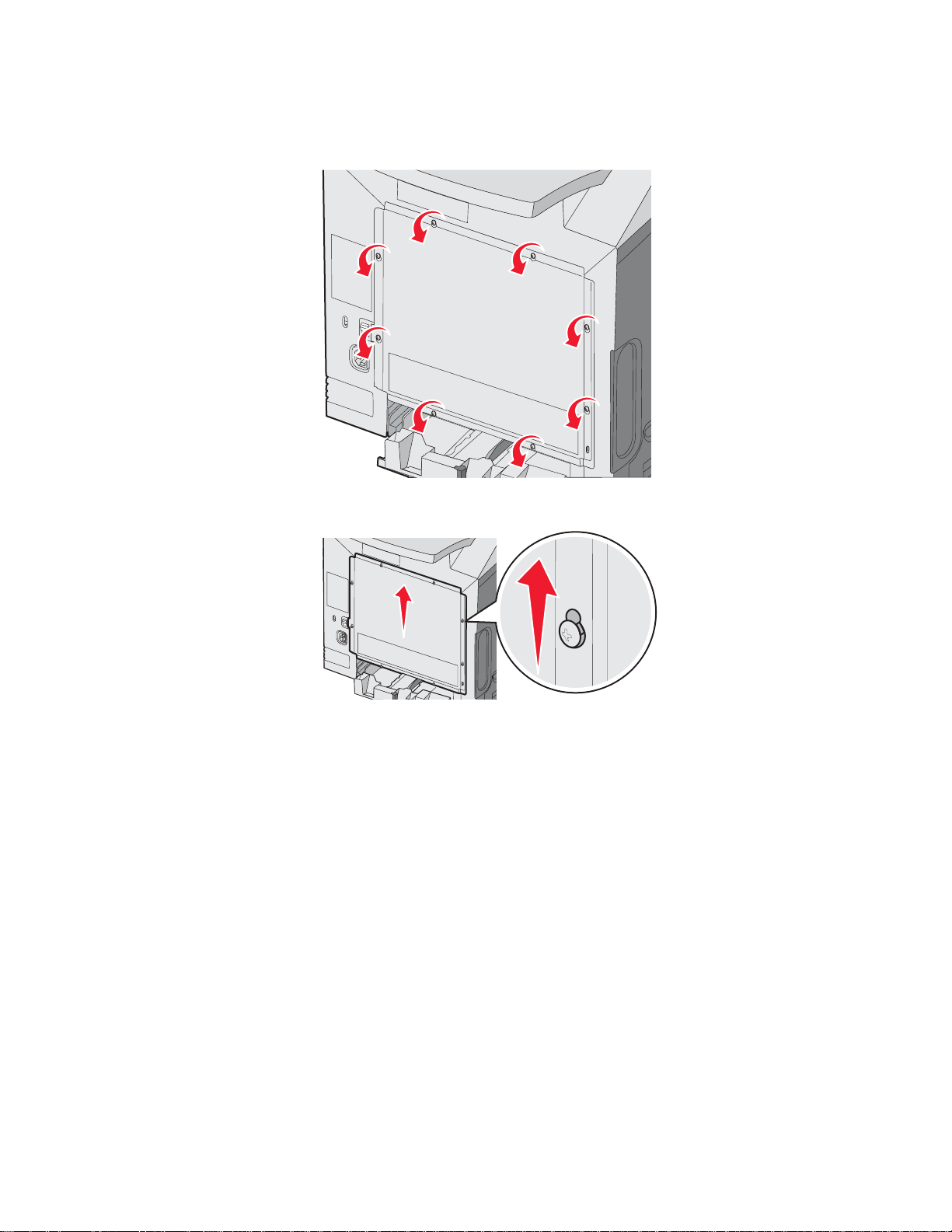
Huomautus: Tarkista ensin kohdasta ”Suojauslukituksen käyttäminen” sivulla 10, että emolevyn kannessa ei ole
suojauslukitusta.
1 Etsi metallilevyn kahdeksan ruuvia. Löysää ruuvit vastapäivään. Älä irrota ruuveja.
2 Nosta levyä, kunnes ruuvit ovat avaimenreikien kohdassa.
16
Page 17
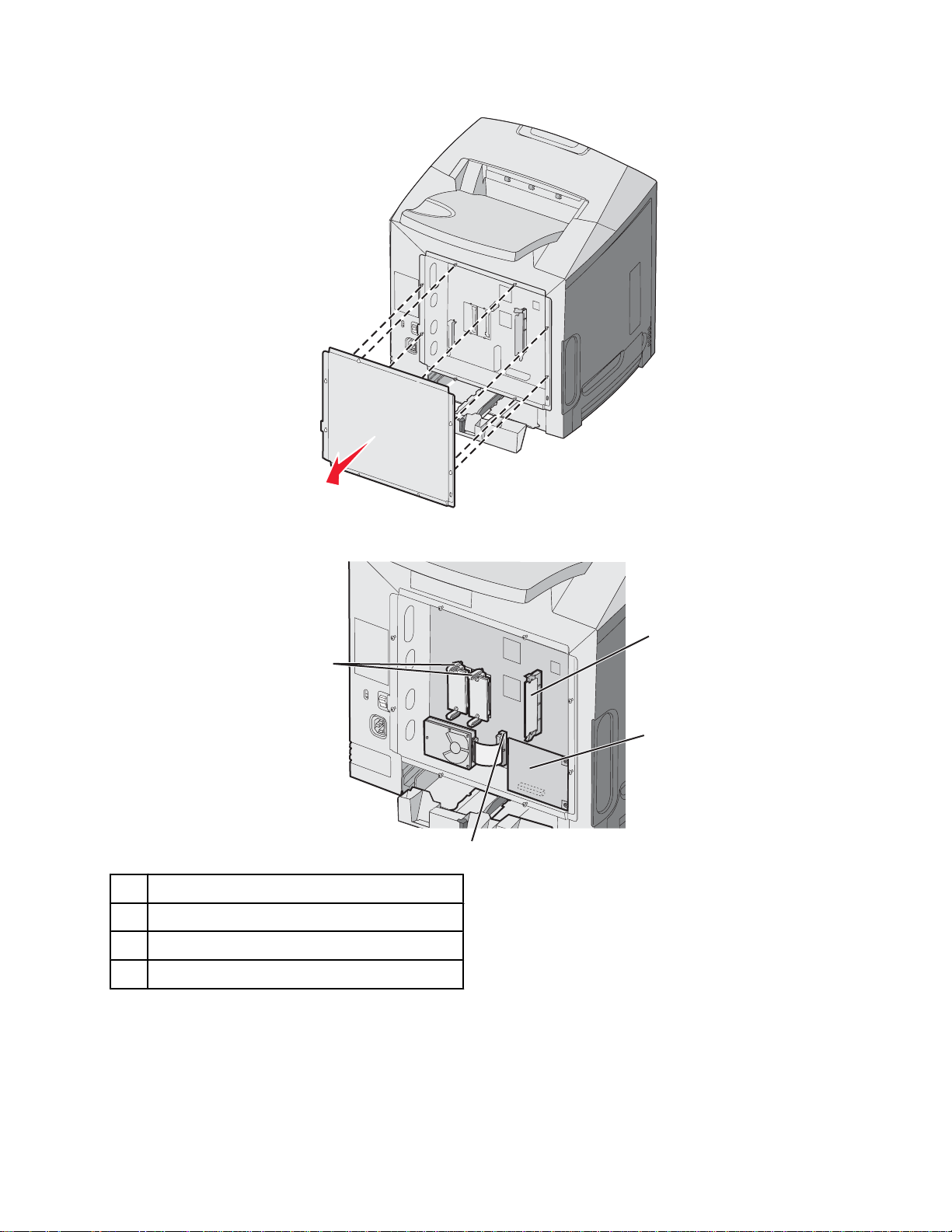
3 Irrota levy vetämällä sitä eteenpäin.
4 Etsi asennettavan kortin liitäntä kuvasta.
4
Muistikortin liitin
1
Sisäisen tulostuspalvelimen liitin
2
Kiintolevyn liitin
3
Laiteohjelmakortin ja Flash-muistikortin liittimet
4
1
2
3
17
Page 18
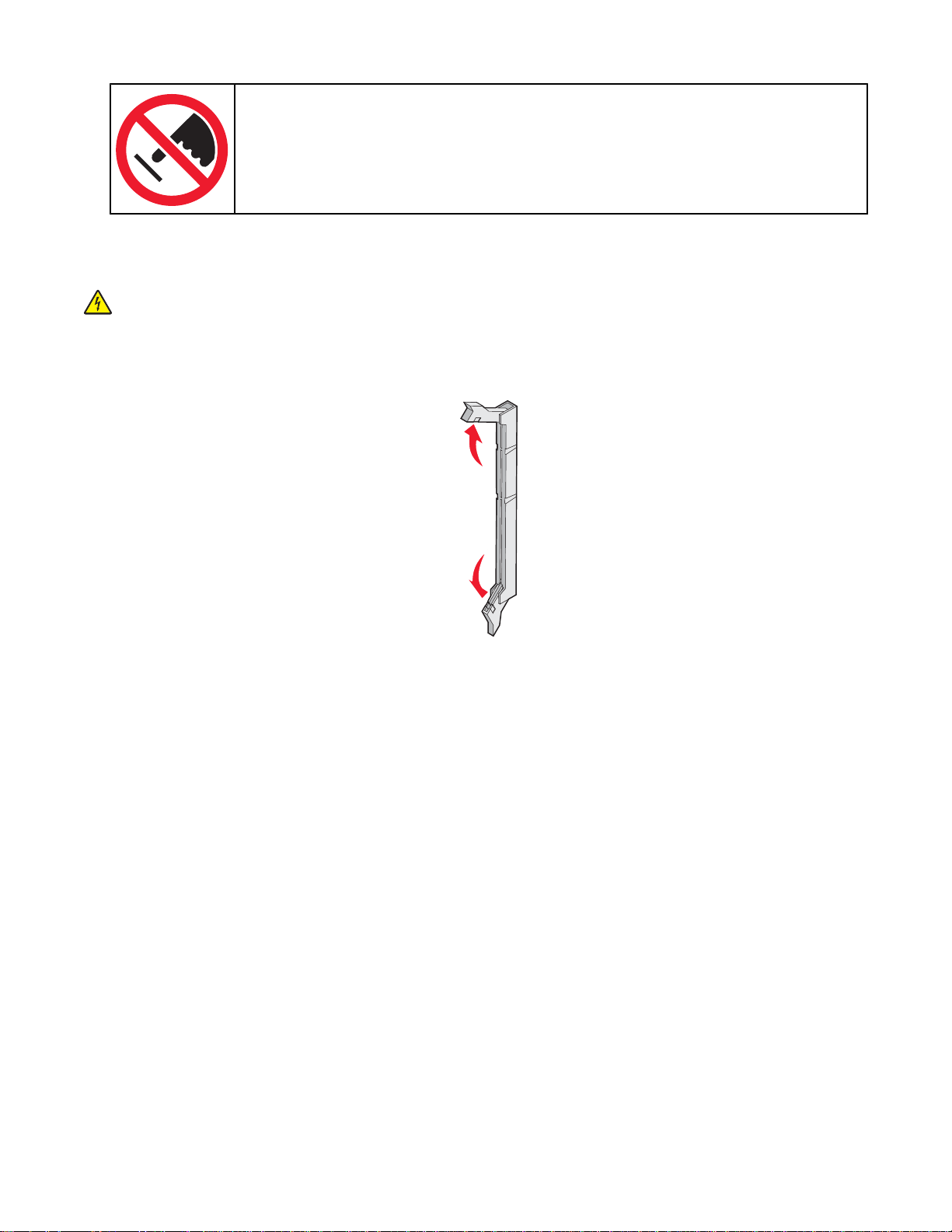
Varoitus: Staattinen sähkö vahingoittaa helposti emolevyn elektronisia osia. Kosketa jotakin
tulostimen metalliosaa, ennen kuin kosketat emolevyn elektronisia osia tai liittimiä.
Muistikortin asennus
Emolevyllä on yksi liitin valinnaista muistikorttia varten.
MUISTUTUS: Jos asennat muistikortin tulostimen käyttöönoton jälkeen, katkaise tulostimesta virta ja irrota virtajohto
pistorasiasta, ennen kuin jatkat.
1 Irrota emolevyn metallilevy.
2 Avaa liittimen kumpikin salpa kokonaan.
3 Poista muistikortti pakkauksestaan.
Huomautus: Vältä koskettamasta kortin reunassa olevia liitäntäkohtia.
4 Kohdista muistikortin lovet liittimessä oleviin kohoumiin.
18
Page 19
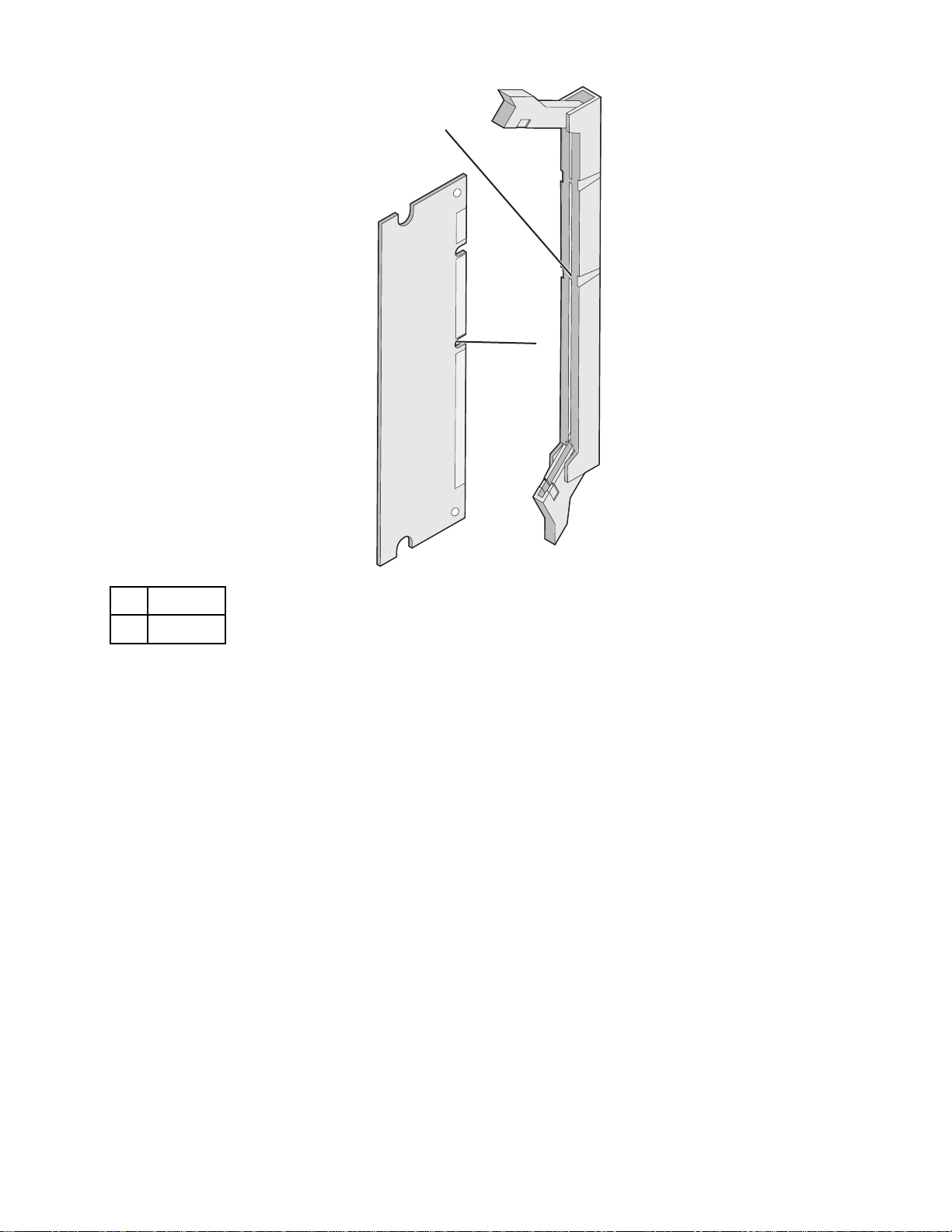
2
1
Lovet
1
Kohoumat
2
5 Työnnä muistikortti suoraan liittimeen niin, että se napsahtaa paikalleen. Varmista, että kumpikin salpa peittää
muistikortin kummallakin puolella olevan loven.
19
Page 20
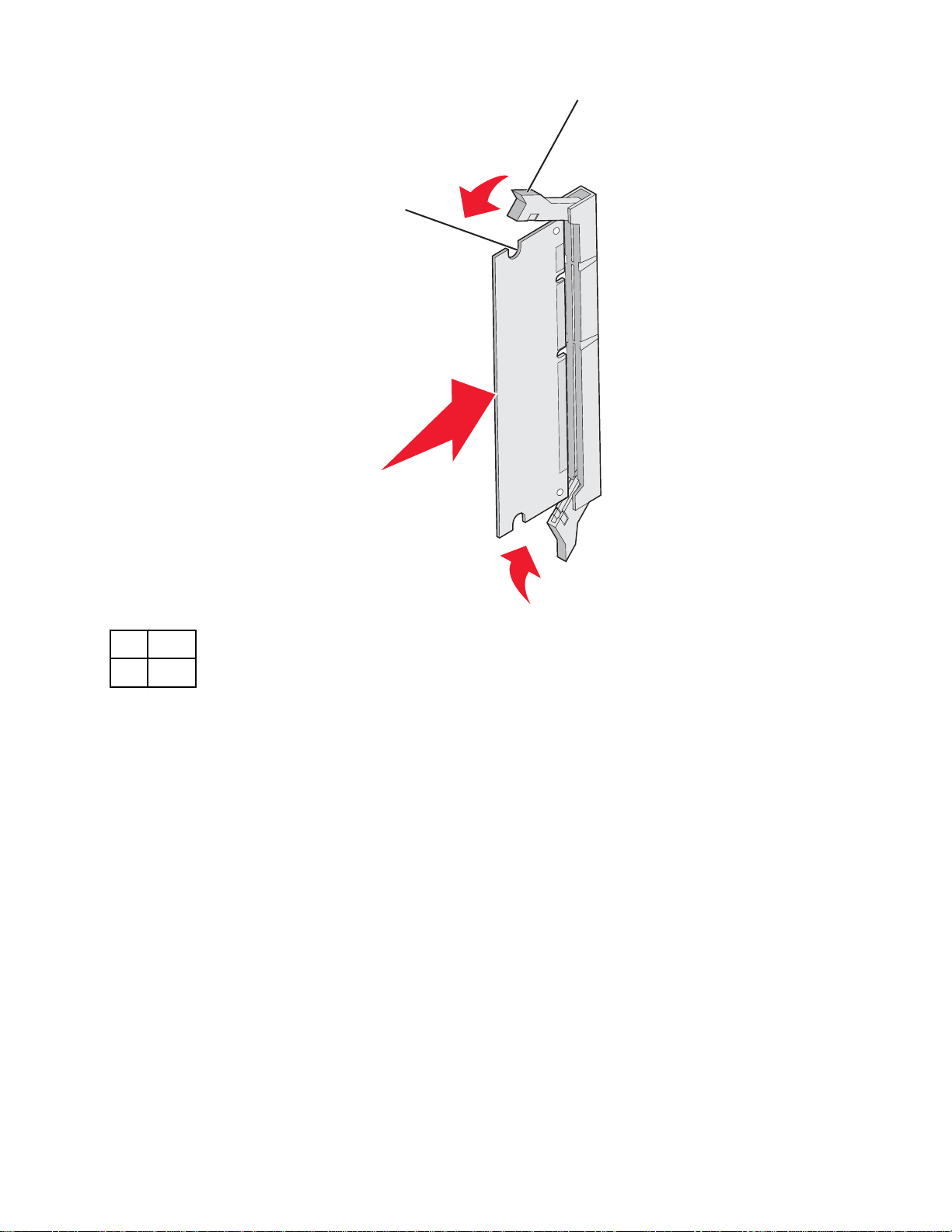
2
1
Lovi
1
Salpa
2
6 Asenna emolevyn suojakansi takaisin paikalleen.
7 Määritä tulostinohjelmisto tunnistamaan muistikortti.
a Valitse Käynnistä Asetukset Tulostimet.
b Kaksoisnapsauta tulostimen kuvaketta.
c Valitse Tiedosto Ominaisuudet.
d Napsauta Install Options (Asennusasetukset) -välilehteä.
e Lisää tulostimen muistia muistikortin kokoa vastaavalla luvulla
f Valitse OK.
20
Page 21
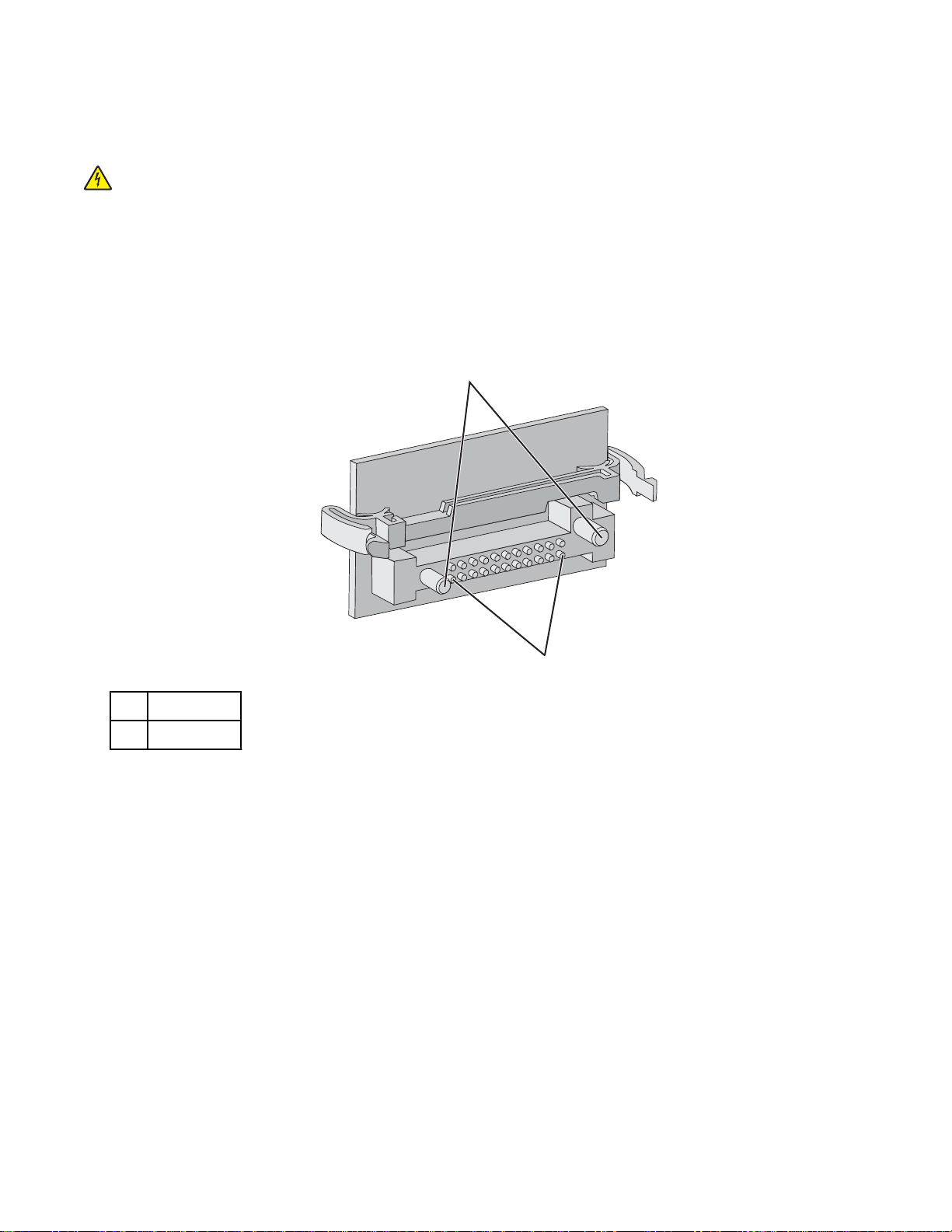
Flash-muistikortin tai laiteohjelmakortin asentaminen
Emolevyssä on kaksi liitäntää, joihin voidaan kiinnittää valinnainen muistikortti tai laiteohjelmakortti. Emolevyyn voidaan
asentaa vain jompikumpi kortti, mutta molempia liitäntöjä voidaan käyttää.
MUISTUTUS: Jos asennat flash- tai laiteohjelmakortin tulostimen käyttöönoton jälkeen, katkaise tulostimesta virta ja
irrota virtajohto pistorasiasta, ennen kuin jatkat.
1 Irrota emolevyn metallilevy. Lisätietoja on kohdassa ”Emolevyn käsitteleminen ja sisäisten lisälaitteiden asentaminen”
sivulla 15.
2 Poista muistikortti pakkauksestaan.
Huomautus: Vältä koskettamasta kortin reunassa olevia liitäntäkohtia.
3 Pidä kortin reunoista kiinni ja kohdista kortissa olevat kaksi muovinastaa kahteen emolevyssä olevaan koloon. Tällöin
myös metallinastat kohdistuvat oikein.
1
Muovinastat
1
Metallinastat
2
2
21
Page 22
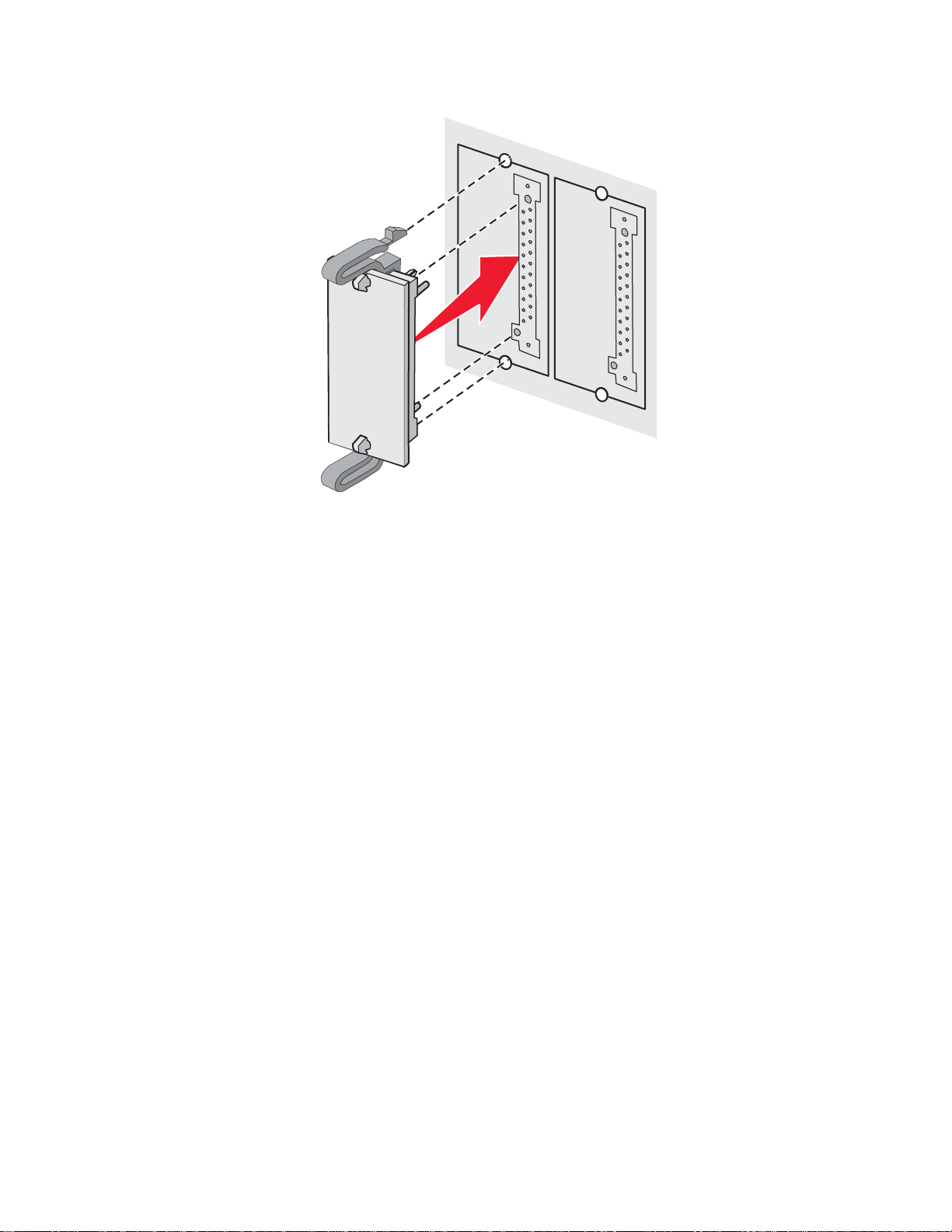
4 Paina kortti tiukasti paikalleen.
Huomautuksia:
• Kortin liittimen on kosketettava koko pituudeltaan emolevyä.
• Älä vahingoita liittimiä.
5 Asenna emolevyn suojakansi takaisin paikalleen.
6 Määritä tulostinohjelmisto tunnistamaan flash-muisti.
a Valitse Käynnistä Asetukset Tulostimet.
b Kaksoisnapsauta tulostimen kuvaketta.
c Valitse Tiedosto Ominaisuudet.
d Napsauta Install Options (Asennusasetukset) -välilehteä.
e Valitse Available Options (Käytettävissä olevat lisävarusteet) -luettelosta Flash memory (Flash-muisti).
f Valitse Lisää.
g Valitse OK.
Tulostimen kiintolevyn asentaminen
Huomautus: Kiintolevyn kiinnittämiseen asennuslevylle tarvitaan ristipääruuvitaltta.
Varoitus: Staattinen sähkö vahingoittaa helposti kiintolevyjä. Kosketa jotakin tulostimessa olevaa metalliosaa, ennen kuin
kosketat levyä.
Huomautus: Jos tulostimeen on asennettu jokin muu laiteohjelmakortti, se on ehkä poistettava ennen kiintolevyn
asentamista.
1 Irrota emolevyn metallilevy. Lisätietoja on kohdassa ”Emolevyn käsitteleminen ja sisäisten lisälaitteiden asentaminen”
sivulla 15.
2 Poista pakkauksesta asennuslevy, kiintolevy, nauhakaapeli ja kiinnitysruuvit.
3 Kohdista nauhakaapelin liitin kiintolevyn liitinnastoihin.
22
Page 23
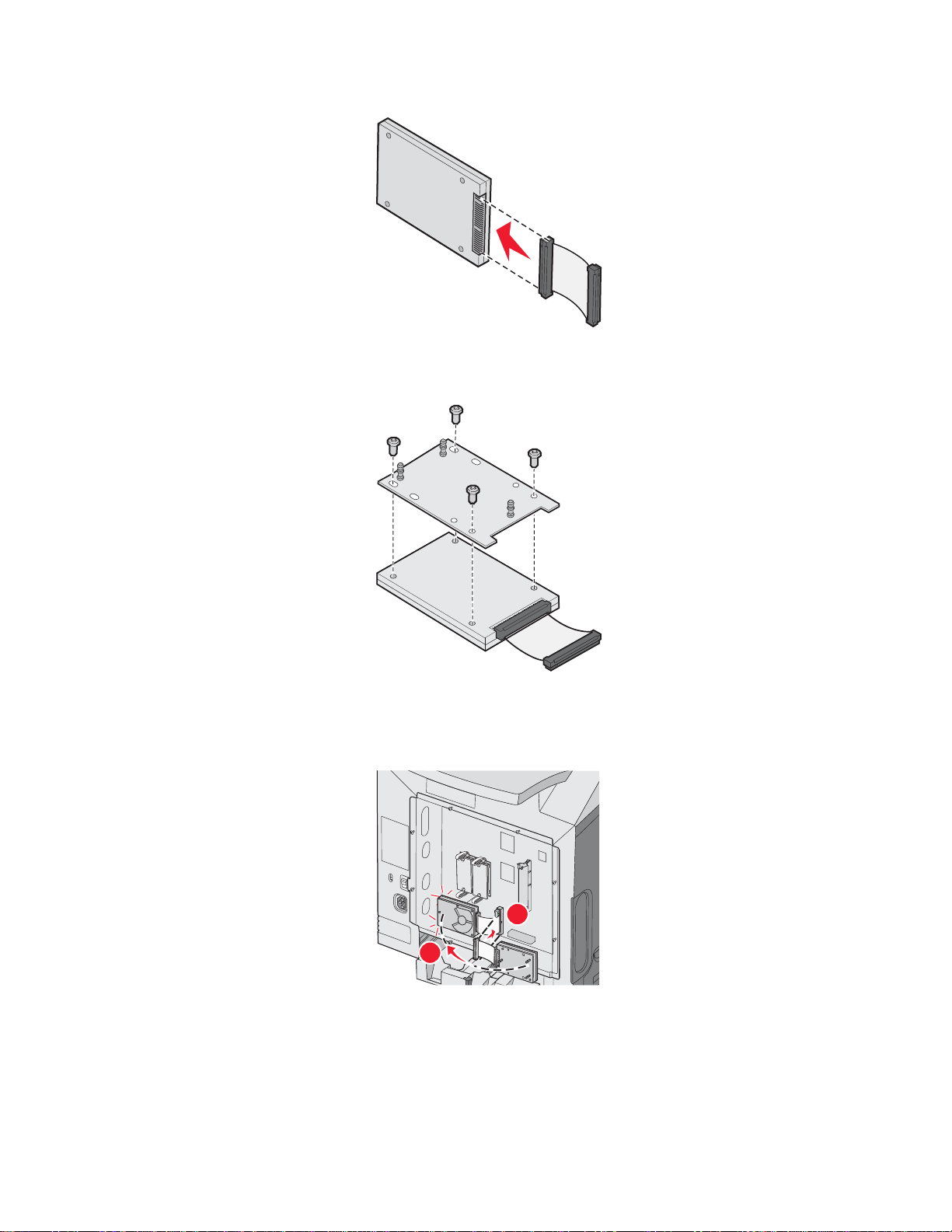
4 Kiinnitä nauhakaapeli kiintolevyyn.
5 Kohdista asennuslevyssä olevat ruuvien reiät kiintolevyssä oleviin reikiin.
6 Kiinnitä asennuslevy kiintolevyyn ruuveilla.
7 Paina nauhakaapelin liitin emolevyn liittimeen.
8 Käännä kiintolevy toisinpäin ja paina sitten asennuslevyssä olevat kolme tappia emolevyn reikiin. Kiintolevy
napsahtaa paikalleen.
1
2
9 Asenna emolevyn suojakansi takaisin paikalleen. Lisätietoja on kohdassa ”Emolevyn suojakannen asettaminen
takaisin paikalleen” sivulla 25.
Sisäisen tulostuspalvelimen tai porttiliitäntäkortin asentaminen
Huomautus: Sisäisen tulostuspalvelimen tai porttiliitäntäkortin asentamiseen tarvitaan ristipääruuvitaltta.
23
Page 24
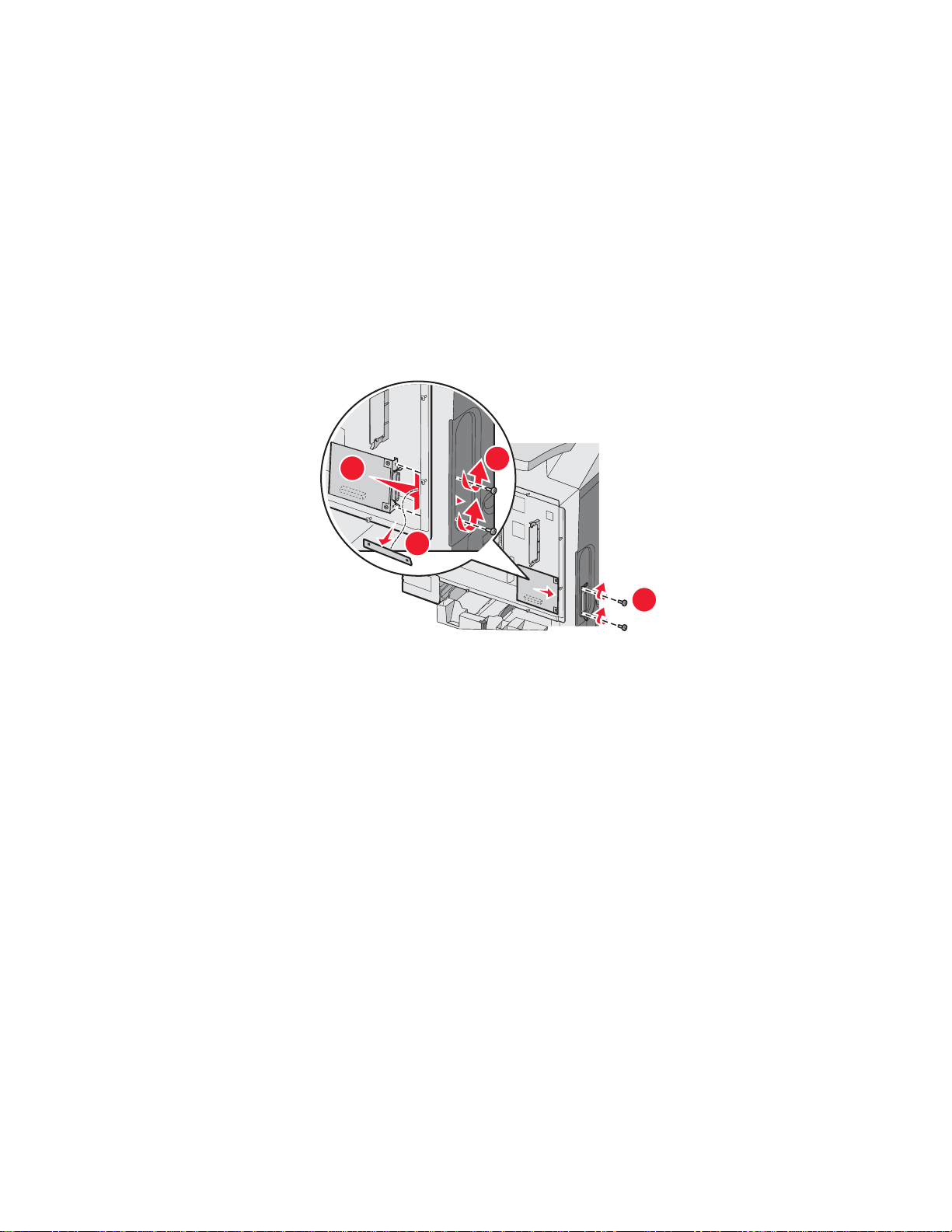
Varoitus: Staattinen sähkö vahingoittaa helposti emolevyn elektronisia osia. Kosketa jotakin tulostimen metalliosaa,
ennen kuin kosketat emolevyn elektronisia osia tai liittimiä.
Valinnaisen sisäisen tulostuspalvelimen avulla tulostin voidaan liittää lähiverkkoon (LAN). Valinnaisen porttiliitäntäkortin
avulla voidaan lisätä tulostimen liitäntämahdollisuutta tietokoneeseen tai ulkoiseen tulostuspalvelimeen.
1 Irrota emolevyn metallilevy. Lisätietoja on kohdassa ”Emolevyn käsitteleminen ja sisäisten lisälaitteiden asentaminen”
sivulla 15.
2 Poista sisäinen tulostuspalvelin tai porttiliitäntäkortti pakkauksesta.
3 Etsi kaksi ruuvia, joilla metallilevy on kiinnitetty korttipaikkaan. Irrota ja säilytä ruuvit.
4 Irrota liitäntäpaikan metallilevy ja säilytä se.
5 Kohdista sisäisen tulostuspalvelimen tai porttiliitäntäkortin liitin emolevyn liitäntään. Valinnaisen kortin sivussa olevien
kaapeliliitinten on mahduttava paneelin aukon läpi. Työnnä sisäinen tulostuspalvelin tai porttiliitäntäkortti emolevyn
korttiliitäntään.
3
2
1
4
6 Aseta metallilevyn ruuvit (tai valinnaisen kortin mukana toimitetut ruuvit) liitinpaikan sivuilla oleviin reikiin. Kiinnitä kortti
emolevyyn kiristämällä ruuvit varovasti.
7 Asenna emolevyn suojakansi takaisin paikalleen. Lisätietoja on kohdassa ”Emolevyn suojakannen asettaminen
takaisin paikalleen” sivulla 25.
24
Page 25
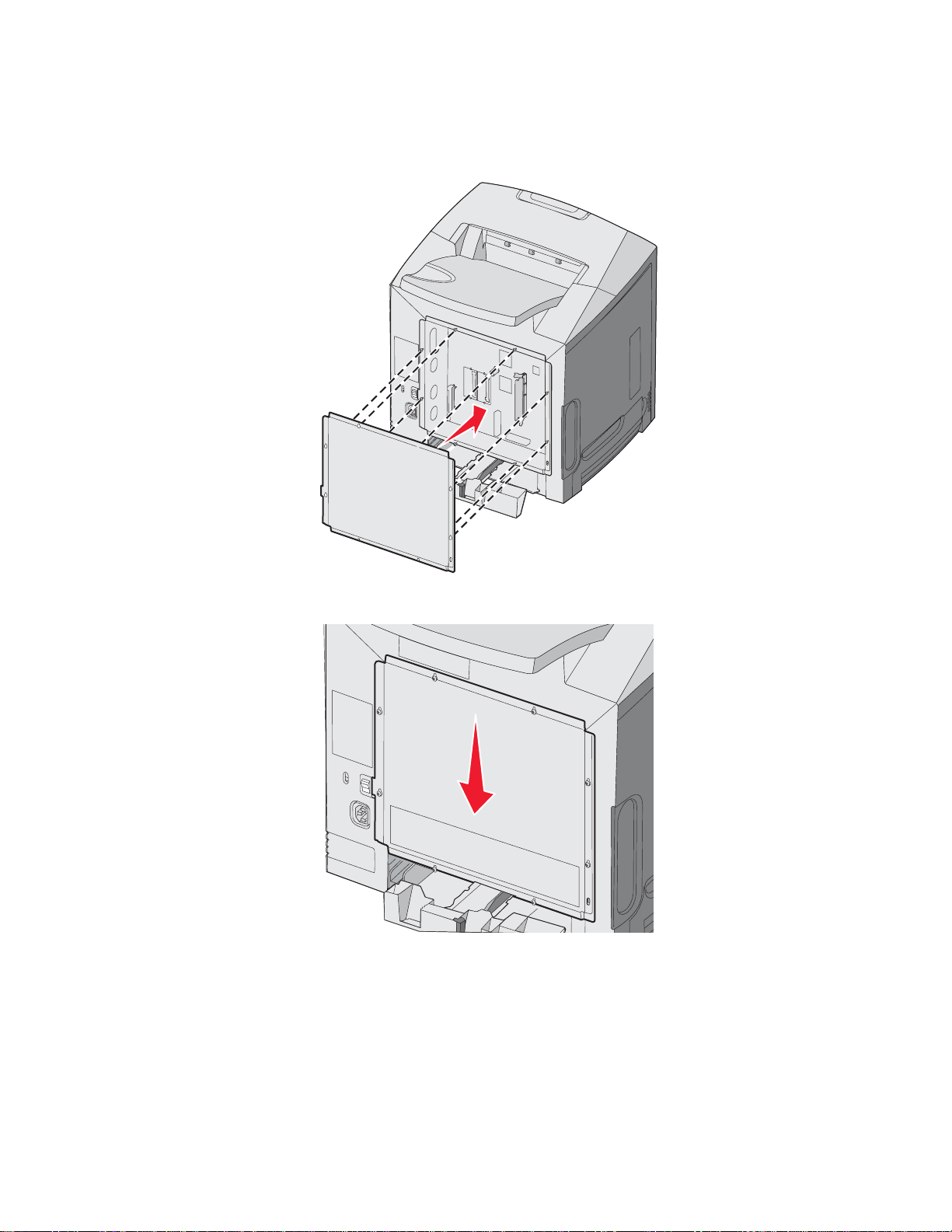
Emolevyn suojakannen asettaminen takaisin paikalleen
Huomautus: Toimenpiteeseen tarvitaan ristipääruuvitaltta nro 2.
1 Kohdista emolevyn metallilevyn kahdeksan avaimenreikää emolevyn ruuvien kohtaan.
2 Työnnä metallilevy alas.
25
Page 26
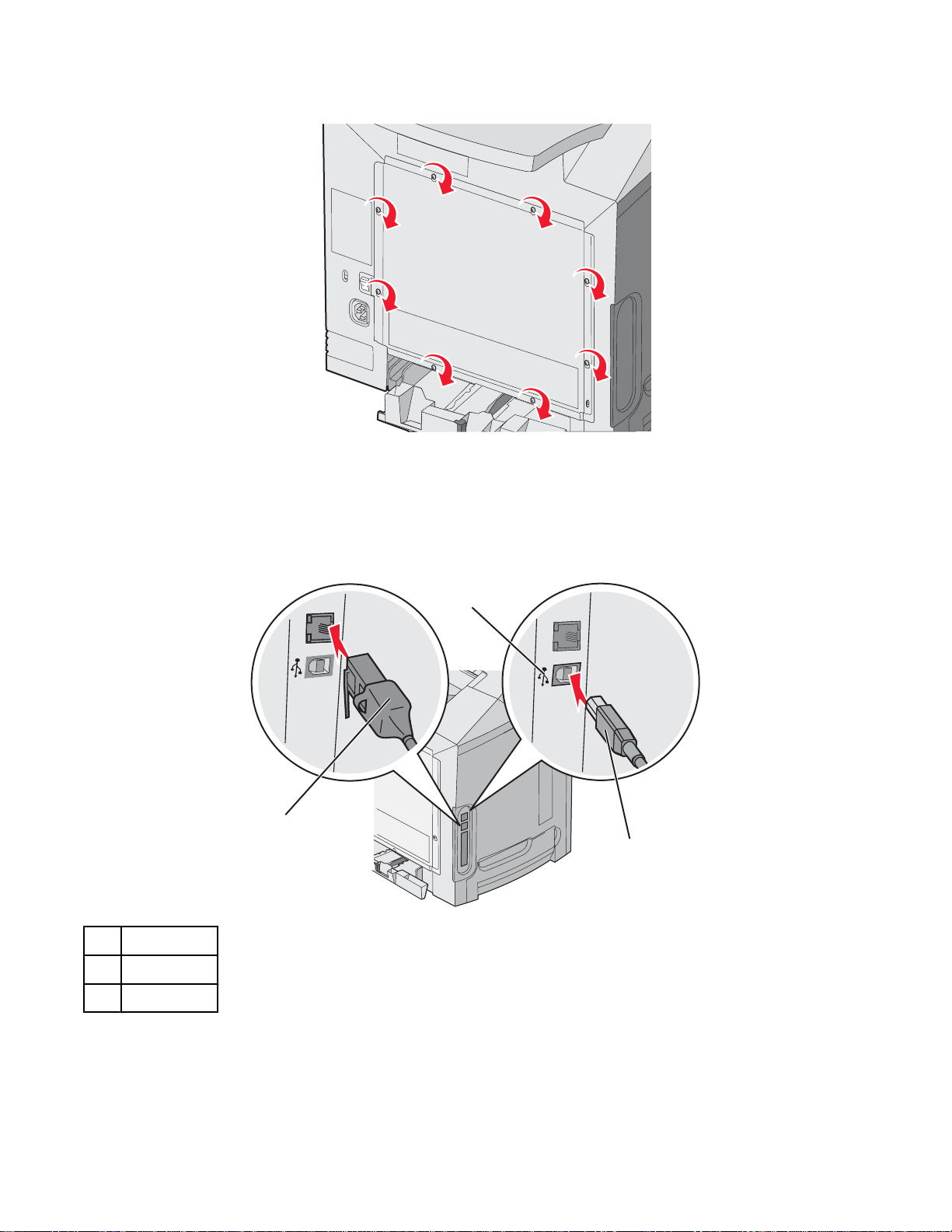
3 Kiristä ruuvit.
Kaapeleiden kytkeminen
Liitä tulostin tietokoneeseen USB- tai Ethernet-kaapelilla.
USB-porttiin tarvitaan USB-kaapeli. Kohdista kaapelissa oleva USB-symboli tulostimessa olevaan USB-symboliin.
Liitä kaapelit seuraavasti:
Ethernet-liitin
1
USB-merkki
2
USB-liitin
3
2
1
3
26
Page 27
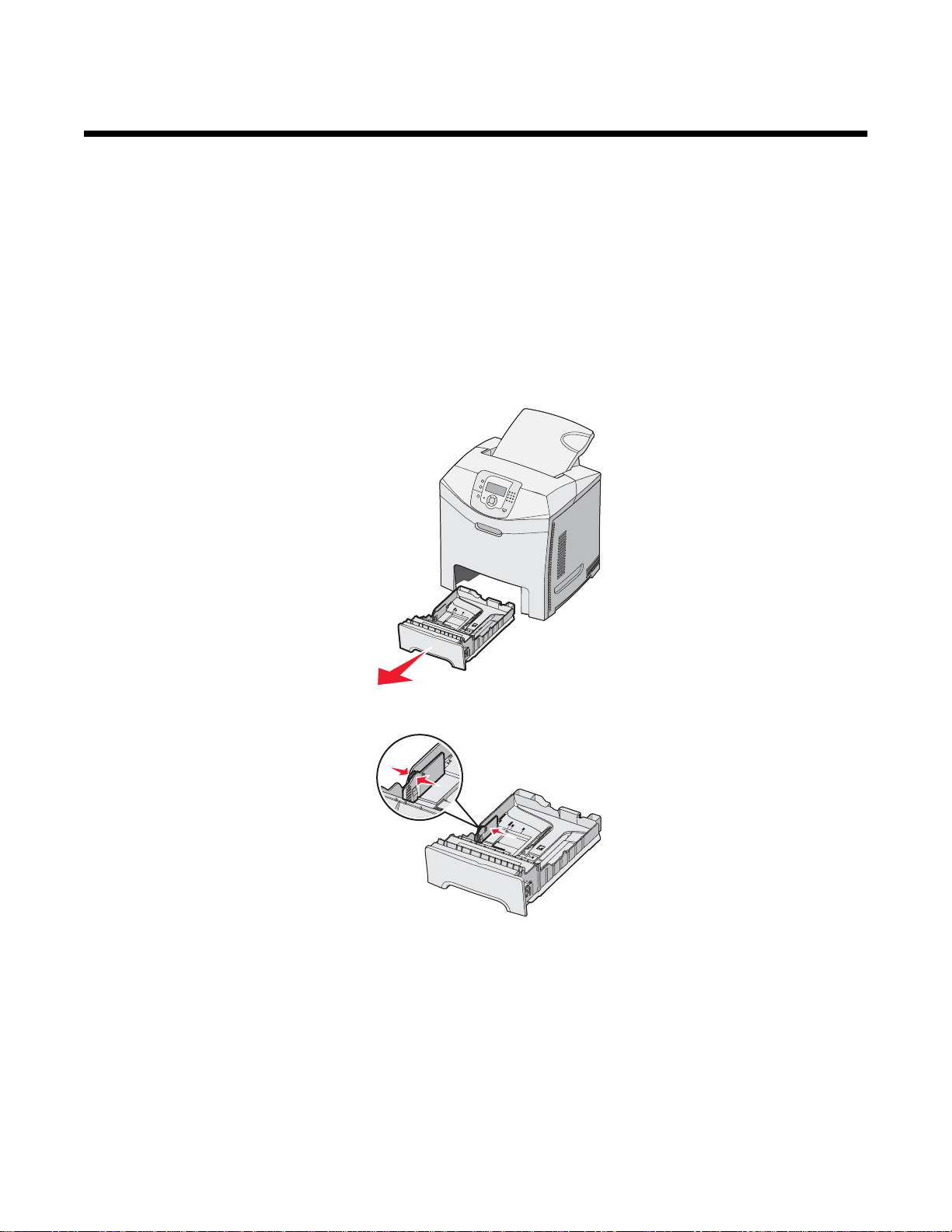
Paperin ja erikoismateriaalin lisääminen
Tässä osassa käsitellään paperin lisäämistä vakiolokeroon (250 arkin Letter-kokoinen lokero), monisyöttölokeroon ja
valinnaiseen 550 arkin lokeroon, joka on valinnaisen 550 arkin syöttölokeron osa. Lisäksi tässä luvussa on tietoja
vakiovastaanottoalustasta.
Vakiolokeron täyttäminen
Tulostimessa on kaksi lokeroa: vakiolokero (Lokero 1) eli 250 arkin lokero ja valinnainen 550 arkin lokero (Lokero 2). Lisää
useimmiten käytetty paperi tai erikoismateriaali lokeroon 1. Asettamalla paperit oikein voit estää tukoksia ja varmistaa
häiriöttömän tulostuksen.
Älä poista syöttölokeroita tulostamisen aikana tai kun Varattu-valo vilkkuu näytössä. Muutoin laitteeseen voi tulla
paperitukos.
1 Tartu kahvaan ja vedä lokero ulos. Irrota lokero tulostimesta kokonaan.
2 Purista leveyden ohjaimen kielekkeet yhteen kuvan osoittamalla tavalla ja siirrä ohjain lokeron sivulle.
3 Purista pituuden ohjaimen kielekkeet yhteen kuvan osoittamalla tavalla ja siirrä pituuden ohjain oikeaan kohtaan
lisättävän paperin koon mukaan. Huomioi lokeron pohjassa olevat koon osoittimet. Aseta ohjain ilmaisimien avulla.
Huomaa lokeron kielekkeen reunassa olevat täyttörajamerkit, jotka osoittavat paperipinon suurimman korkeuden.
27
Page 28
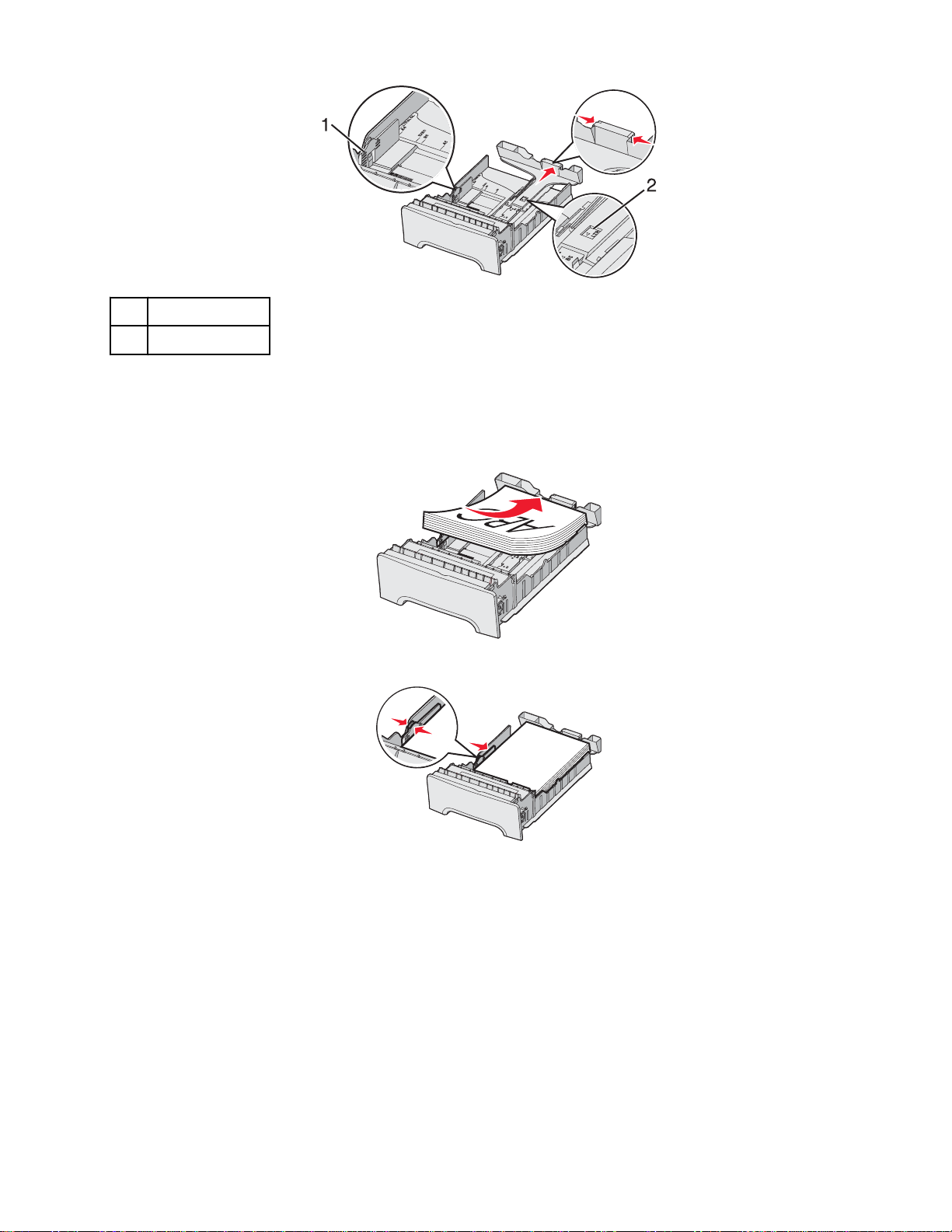
Täyttörajat
1
Pituuden ilmaisin
2
4 Taivuttele nippua, jotta arkit irtoavat toisistaan, ja ilmasta sitten nippu. Älä taita tai rypistä papereita. Suorista reunat
tasaisella alustalla.
5 Aseta paperinippu suositeltu tulostuspuoli ylöspäin. Aseta nippu lokeron takaosaan kuvan mukaisesti.
Kun lisäät esipainettuja kirjelomakkeita, aseta tunnisteosa lokeron etuosaan päin.
6 Purista leveyden ohjaimen kielekkeitä ja siirrä leveyden ohjainta, kunnes se koskettaa kevyesti paperipinoa.
28
Page 29
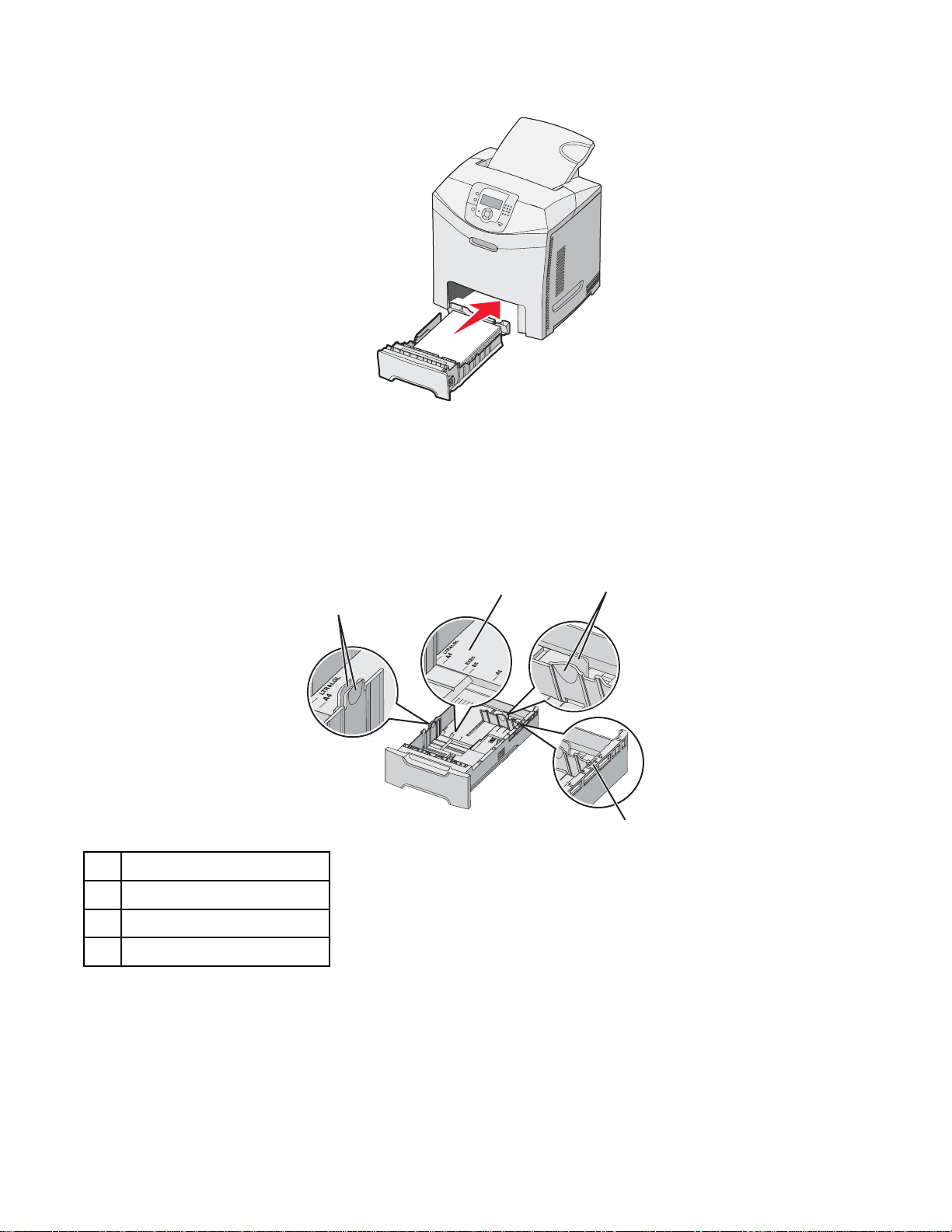
7 Kohdista lokero ja asenna se.
8 Jos lokeroon on lisätty erilaista paperia kuin edellisellä kerralla, vaihda lokeron Paperilaji-asetus ohjauspaneelista.
Lisätietoja on kohdassa ”Paperikoko- ja Paperilaji-asetuksen määrittäminen” sivulla 35.
Valinnaisen 550 arkin lokeron täyttäminen
Valinnainen 550 arkin syöttölaite koostuu 550 arkin lokerosta ja sen tuesta. Lokero täytetään samalla tavalla kuin
vakiolokero. Lokeroiden ainoat erot ovat ohjaimen kielekkeiden ulkoasu ja paperikoon osoitinten sijainti (katso kuvaa).
Kun täytät 550 arkin lokeron ensimmäisen kerran tai lisäät uutta kokoa, irrota lokero tukiyksiköstä kokonaan.
2
3
1
4
Leveyden ohjaimen kielekkeet
1
Koon osoittimet
2
Pituusohjaimen kielekkeet
3
Koon osoittimet
4
Huomautus: Kun lisäät samankokoista paperia uudelleen, lokeroa ei tarvitse irrottaa tukiyksiköstä kokonaan. Voit poistaa
paperit ja lisätä paperia säätämättä ohjaimia.
29
Page 30
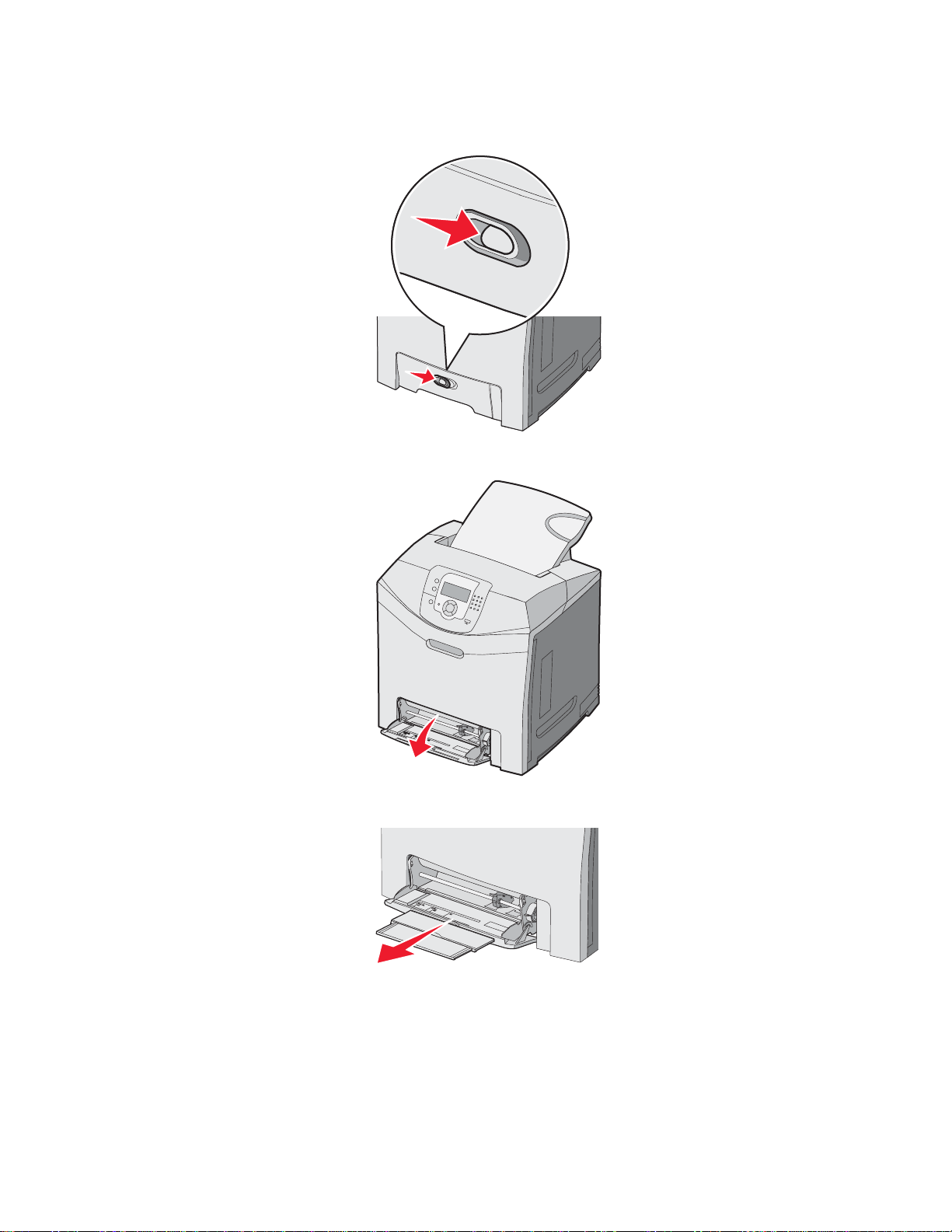
Monisyöttölaitteen täyttäminen
1 Työnnä monisyöttölokeron salpa oikealle.
2 Vedä lokeron luukku alas.
3 Ota kiinni laajennuslokerosta ja vedä sitä suoraan ulospäin, kunnes se on kokonaan auki.
30
Page 31

4 Valmistele lisättävä paperi.
• Taivuttele paperinippua, jotta arkit irtoavat toisistaan, ja ilmasta sitten nippu. Älä kuitenkaan taita tai rypistä
papereita. Suorista reunat tasaisella alustalla.
• Pitele kalvoja reunoista ja ilmasta ne. Suorista reunat tasaisella alustalla.
Huomautus: Vältä kalvojen tulostuspuolen koskettamista. Varo naarmuttamasta kalvoja.
• Taivuttele kirjekuoria, jotta ne irtoavat toisistaan, ja ilmasta ne. Suorista reunat tasaisella alustalla.
5 Etsi pinon korkeuden rajoitin ja kieleke.
Huomautus: Älä ylitä pinon enimmäiskorkeutta pakottamalla paperia pinon korkeuden rajoittimen alle.
Pinon korkeuden rajoitin
1
Koon osoittimet
2
Leveyden ohjain
3
Kieleke
4
4
3
2
1
31
Page 32

6 Lisää paperi ja säädä leveyden ohjain siten, että se koskettaa paperipinon reunaa kevyesti.
• Lisää paperi, kartonki ja kalvot suositeltu tulostuspuoli alaspäin ja yläreuna edellä.
• Lisää kirjekuoret läppäpuoli ylöspäin.
Varoitus: Älä koskaan käytä kirjekuoria, joissa on postimerkkejä, kiinnikkeitä, ikkunoita, pinnoitettu sisus tai
itseliimautuvia liimapintoja. Tällaiset kirjekuoret voivat aiheuttaa pahoja vaurioita tulostimelle.
7 Työnnä paperi varovasti monisyöttölaitteeseen niin pitkälle kuin se menee. Paperin on oltava monisyöttölokerossa
suorana.
Varmista, että paperi mahtuu monisyöttölokeroon väljästi eikä ole taittunutta tai rypistynyttä.
8 Valitse Paperikoko ja Paperilaji ohjauspaneelista.
Monisyöttölokeron käyttäminen
Monisyöttölokero käsittelee erilaisia tulostusmateriaaleja, myös kirjekuoria. Monisyöttölokeroon voidaan lisätä myös
sellaiset paperit, joita ei käytetä muista lokeroista. Monisyöttölokero voidaan sulkea, kun sitä ei käytetä.
Määritä Paperikoko ja -tyyppi Tulostusominaisuuksissa. Kun näyttöön tulee teksti Lisää monisyöttölokeroon <x>,
lisää monisyöttölokeroon ilmoituksen mukaista paperia ja paina
Noudata näitä ohjeita, kun käytät monisyöttölokeroa:
• Lisää paperi monisyöttölokeroon yläreuna edellä.
• Lisää esipainetut kirjelomakkeet etupuoli alaspäin.
• Saat parhaat tulokset käyttämällä ainoastaan lasertulostimelle tarkoitettua laadukasta paperia.
• Poista paperi monisyöttölokerosta ja työnnä laajennuslokerot takaisin paikoilleen, ennen kuin avaat alaluukun.
• Älä aseta esineitä monisyöttölokeron päälle tai käsittele sitä voimallisesti.
• Tukosten estäminen:
– Lisää ainoastaan yhdenkokoista ja -lajista paperia kerrallaan.
– Älä lisää paperia monisyöttölokeroon, kun siinä on jo paperia.
– Älä täytä tai sulje monisyöttölokeroa tulostuksen aikana.
Lisää paperikoko- ja -lajitietoja on kohdassa Paperi ja erikoismateriaali.
-painiketta.
Käsinsyöttölokeron täyttäminen
Huomautus: Monisyöttölokeroa voidaan käyttää myös käsinsyöttöön.
32
Page 33

1 Leveyden ohjain säädetään vakiopaperikokoja varten syöttölokeron yläpuolella olevien merkkien avulla. Jos käytät
muuta kuin vakiokokoista paperia, säädä leveyden ohjain paperin lisäämisen jälkeen siten, että se koskettaa paperin
reunaa kevyesti.
Varoitus: Älä pakota leveyden ohjainta paperia vasten, jotta ohjain ei vahingoitu.
2 Lisää yksi paperiarkki kohdistaen se aukon oikeaan reunaan.
Lisää kirjekuori läppäpuoli ylöspäin. Kirjekuori lisätään samansuuntaisesti kuin monisyöttölaitteeseen. Kohdassa
”Lisää kirjekuoret läppäpuoli ylöspäin.” sivulla 32 on kuva kirjekuoren lisäämisestä.
3 Työnnä paperi lokeroon niin pitkälle kuin se menee. Tulostin ottaa sen.
Käsinsyöttölokeron käyttö
Käsinsyöttölokeroon voit lisätä yksittäisiä arkkeja, joita ei käytetä lokerosta, esimerkiksi kirjelomakkeita.
Määritä Paperikoko ja -tyyppi Tulostusominaisuuksissa. Kun näyttöön tulee teksti Lisää käsinsyöttölokeroon
<x>, lisää käsinsyöttölokeroon yksi arkki ja paina
Noudata näitä ohjeita, kun käytät käsinsyöttölokeroa:
-painiketta.
• Lisää ainoastaan yksi arkki kerrallaan.
• Lisää paperi käsinsyöttölokeroon yläreuna edellä.
• Lisää esipainetut kirjelomakkeet etupuoli alaspäin.
• Saat parhaat tulokset käyttämällä ainoastaan lasertulostimelle tarkoitettua laadukasta paperia.
• Älä lisää paperia käsinsyöttölokeroon tulostuksen aikana, jotta laitteeseen ei muodostu tukoksia.
Lisää paperikoko- ja -lajitietoja on kohdassa Paperi ja erikoismateriaali.
Vakiovastaanottoalustan käyttäminen
Vakiovastaanottoalustalle mahtuu enintään 250 arkkia paperia, jonka paino on 75 g/m2. Tulostin poistaa työt sille
tulostuspuoli alaspäin.
33
Page 34

Vakiovastaanottoalustalle poistetaan kaikki tulostimen tukemat paperilajit ja erikoismateriaalit. Aiheesta on lisätietoja
kohdassa ”Paperi- ja erikoismateriaaliopas” sivulla 37.
Vakiovastaanottoalustan liittäminen
Vakiovastaanottoalustan liittäminen tulostimeen:
1 Kohdista alusta tulostimen yläosan aukkoon ja työnnä se alas.
2 Paina alusta paikalleen.
1
2
Paperinpysäyttimen käyttäminen
Vakiovastaanottoalustassa on paperinpysäytin, joka estää paperia liukumasta tulostimen taakse. Pysäytin voidaan säätää
joko lyhyehköjen paperien (kuten Letter ja A4) tai pidempien (kuten Legal) mukaan.
Paperinpysäyttimen avaaminen lyhyiden paperikokojen mukaan:
1 Tartu alustan ylimmässä kolossa olevaan kielekkeeseen.
34
Page 35

2 Kierrä sitä taaksepäin, kunnes se pysähtyy 90 asteen kulmaan.
Sulje se taittamalla se takaisin alaspäin.
Jos haluat käyttää pitempiä paperikokoja, aloita niin, että paperinpysäytin on kokonaan kiinni:
1 Tartu alustasta kauimpana olevan kolon paperinpysäyttimeen.
2 Kierrä sitä ylös- ja taaksepäin, kunnes se on vaakasuorassa.
3 Nosta kieleke ja kierrä sitä taaksepäin, kunnes se pysähtyy 90 asteen kulmaan.
Sulje paperinpysäytin taittamalla se eteen- ja alaspäin. Kierrä paperinpysäytin takaisin kiinni.
Paperikoko- ja Paperilaji-asetuksen määrittäminen
Huomautus: Tulostin yhdistää automaattisesti lokerot, joissa on samankokoista ja -lajista paperia. Kun yhdistetyn lokeron
paperi loppuu, tulostin ottaa paperia toisesta lokerosta.
35
Page 36

Paperikoko- ja Paperilaji-asetuksen muuttaminen:
1 Varmista, että tulostimen virta on kytketty, ja näytössä on teksti Valmis.
2 Paina ohjauspaneelin -painiketta.
3 Paina -painiketta, kunnes Paperi-valikko avautuu, ja paina sitten -painiketta.
4 Paina -painiketta, kunnes esiin tulee Paperikoko/-laji, ja paina sitten -painiketta.
5 Paina -painiketta, kunnes asianmukainen lokero on näytössä, ja paina -painiketta.
6 Paina -painiketta, kunnes -merkki on asianmukaisen koon kohdassa, ja paina -painiketta.
7 Voit selata paperilajeja - tai -painikkeella. Korosta haluamasi laji ja paina -painiketta.
Lähetetään valinta -teksti tulee näyttöön. Tulostin palaa Paperi-valikkoon.
8 Voit palata Valmis-tilaan painamalla -painiketta kaksi kertaa.
Lokeroiden yhdistäminen
Lokeroiden yhdistäminen otetaan automaattisesti käyttöön, jos useissa lokeroissa käytetään samankokoista ja -lajista
paperia. Yhdistämällä lokeroita voidaan laajentaa tulostuskapasiteettia. Kun yksi lokero tyhjenee, paperi syöttyy
seuraavasta yhdistetystä lokerosta. Jos esimerkiksi lokerot 1 ja 2 on yhdistetty, ja lokero 1 tyhjenee, tulostin alkaa käyttää
lokeron 2 paperia.
Kun valituissa lokeroissa on samankokoista ja -lajista paperia, määritä molemmille lokeroille sama Paperilaji-asetus. Voit
poistaa lokeroiden yhdistämisen käytöstä määrittämällä kullekin lokerolle eri paperilajin. Lisätietoja lokeroiden
yhdistämisestä on Valikko- ja ilmoitusoppaan Paperi-valikkotaulukossa.
36
Page 37

Paperi- ja erikoismateriaaliopas
Tulostusmateriaaliohjeita
Tulostusmateriaalien ominaisuudet
Seuraavat tulostusmateriaalien ominaisuudet vaikuttavat tulostuslaatuun ja -varmuuteen. Mieti näitä seikkoja, kun
harkitset uusien materiaalilajien hankintaa.
Paino
Tulostin ottaa automaattisesti pitkäsyistä materiaalia, jonka paino on 60-176 g/m2 . Alle 60 g/m2 painava materiaali ei ehkä
ole tarpeeksi tukevaa, mikä voi aiheuttaa tukoksia. Saat parhaan tuloksen käyttämällä pitkäsyistä materiaalia, joka painaa
2
90 g/m
Käpristyminen
Käpristymisellä tarkoitetaan tulostusmateriaalin reunojen taipumista. Liiallinen käpristyminen voi aiheuttaa
materiaalinsyöttöhäiriöitä. Käpristymistä esiintyy yleensä, kun materiaali kulkee tulostimen läpi, sillä tulostimessa se on
alttiina korkeille lämpötiloille. Materiaalin säilyttäminen suojaamattomana kuumissa, kosteissa, kylmissä ja kuivissa tiloissa
(jopa paperilokeroissa) voi lisätä materiaalin käpristymistä ennen tulostusta ja aiheuttaa syöttöhäiriöitä.
Tasaisuus
Materiaalin tasaisuus vaikuttaa tulostuslaatuun suoraan. Jos se on liian karkeaa, väriaine ei kiinnity siihen oikein. Liian
sileä materiaali voi aiheuttaa syöttöhäiriöitä tai tulostuslaatuongelmia. Materiaalin tasaisuuden on oltava 150 - 300
Sheffield-pistettä; 100 - 250 Sheffield-pisteen tasaisuus tuottaa kuitenkin parhaan mahdollisen tulostuslaadun.
. Jos paperin koko on alle 182 x 257 mm, sen painon pitäisi olla vähintään 90 g/m2 .
Kosteuspitoisuus
Materiaalin kosteuspitoisuus vaikuttaa sekä tulostuslaatuun että materiaalinsyöttöön. Säilytä materiaalia alkuperäisessä
pakkauksessaan käyttöön asti. Tämä vähentää materiaalin kosteuspitoisuuden muutoksia, jotka voivat huonontaa
materiaalin ominaisuuksia.
Materiaali valmistellaan säilyttämällä sitä samassa lämpötilassa kuin tulostinta 24-48 tuntia ennen tulostamista. Pidennä
valmisteluaikaa useita vuorokausia, jos säilytys- tai kuljetusympäristö poikkeaa tulostimen ympäristöstä huomattavasti.
Lisäksi paksun materiaalin valmisteleminen voi kestää tavallista kauemmin.
Syisyys
Syisyys viittaa materiaalin kuitujen suuntaan paperiarkissa. Syyt ovat joko pitkiä, jolloin ne kulkevat materiaalin
pituussuunnassa, tai lyhyitä, jolloin ne kulkevat materiaalin leveyssuunnassa. Käytettävän 60-90 g/m
kannattaa olla pitkäsyistä.
2
materiaalin
Kuitupitoisuus
Useimmat hyvälaatuiset kopiomateriaalit on tehty 100-prosenttisesta sellukuidusta. Tällainen materiaali on tasalaatuista,
jolloin syöttöhäiriöitä on vähän ja tulostuslaatu on hyvä. Jos materiaalissa on esimerkiksi puuvillakuituja,
materiaalinkäsittelyominaisuudet voivat huonontua.
Materiaali ei kelpaa
Seuraavia materiaaleja ei suositella käytettäväksi tulostimessa:
• kemiallisesti käsiteltyjä materiaaleja, joilla tehdään kopioita ilman hiilipaperia; näitä kutsutaan myös itsejäljentäviksi
papereiksi, itsejäljentäviksi kopiopapereiksi (CCP) tai ilman hiiltä kopioiviksi (NCR) papereiksi
• esipainettuja materiaaleja, joiden valmistuksessa käytetyt kemikaalit voivat vahingoittaa tulostinta
• esipainettuja materiaaleja, joihin voi vaikuttaa tulostimen kiinnitysyksikön lämpötila
37
Page 38

• esipainettuja materiaaleja, jotka edellyttävät kohdistustarkkuutta (tarkkaa tulostuskohtaa sivulla), joka on yli
±2,3 mm, kuten OCR-lomakkeet.
Joissakin tapauksissa kohdistusta voi säätää sovelluksessa, jolloin näiden lomakkeiden tulostus onnistuu.
• pinnoitettuja materiaaleja, synteettisiä materiaaleja, lämpömateriaaleja
• karkeareunaisia tai käpristyneitä materiaaleja tai materiaaleja, joiden pinta on karkea tai paljon kuvioitu
• uusiopaperia, joka sisältää yli 25 % uusiomateriaalia, joka ei vastaa DIN 19 309 -standardia
• Materiaalia, jonka paino on alle 60 g/m
2
.
• moniosaiset lomakkeet tai asiakirjat
Materiaalin valitseminen
Käyttämällä asianmukaista materiaalia voit estää tukoksia ja varmistaa häiriöttömän tulostuksen.
Tukokset ja huonon tulostuslaadun voi välttää seuraavasti:
• Käytä aina uutta, vahingoittumatonta materiaalia.
• Materiaalia lisättäessä on tiedettävä materiaalin suositeltava tulostuspuoli. Tämä tieto löytyy yleensä
materiaalipakkauksesta.
• Älä käytä käsin leikattua tai rajattua materiaalia.
• Älä lisää samaan lähteeseen sekaisin erikokoisia, -painoisia tai -lajisia materiaaleja, sillä seurauksena voi olla tukos.
• Älä käytä muuta kuin elektrofotografiseen tulostukseen tarkoitettua päällystettyä materiaalia.
Esipainettujen lomakkeiden ja kirjelomakkeiden valinta
Noudata seuraavia ohjeita, kun valitset esipainettuja lomakkeita tai kirjelomakkeita:
• Käytettävän 60 - 90 g/m2
• Käytä vain sellaisia lomakkeita ja kirjelomakkeita, jotka on painettu kivipainossa tai kaiverretulla telalla.
• Vältä papereita, joissa on karkea tai hyvin kuvioitu pinta.
2:n
paperin kannattaa olla pitkäsyistä.
Käytä papereita, jotka on painettu lämpöä kestävillä musteilla ja jotka on tarkoitettu käytettäväksi kopiokoneissa. Musteen
on kestettävä 180 °C:n lämpötila ilman sulamisen tai haitallisten päästöjen vaaraa. Käytä vain sellaista mustetta, johon
väriaineen sisältämä hartsi ei vaikuta. Hapetettu tai öljypohjainen muste tavallisesti täyttää nämä vaatimukset,
lateksimuste yleensä ei. Jos olet epävarma, ota yhteys paperin toimittajaan.
Esipainetun paperin, kuten kirjelomakkeiden, on kestettävä 180 °C:n lämpötila ilman sulamisen tai haitallisten päästöjen
vaaraa
Kirjelomakkeiden käyttäminen
Tarkista valmistajalta tai myyjältä, sopiiko valitsemasi esipainettu kirjelomake lasertulostimille.
Arkki on asetettava laitteeseen oikein päin tulostettaessa kirjelomakkeelle. Seuraavassa taulukossa on kirjelomakkeiden
lisäysohjeita.
Menetelmä tai paperilähde Tulostuspuoli Sivun alku
Lokero 1 Kirjelomake tulostuspuoli ylöspäin Painettu osa kohti lokeron etuosaa
Lokero 2 Kirjelomake tulostuspuoli ylöspäin Painettu osa kohti lokeron etuosaa
Kaksipuolinen tulostus lokeroista 1 ja 2 Kirjelomake tulostuspuoli alaspäin Painettu osa kohti lokeron takaosaa
Monisyöttölaite Kirjelomake tulostuspuoli alaspäin Kirjelomakkeen yläreuna edellä
Käsinsyöttölokero Kirjelomake tulostuspuoli alaspäin Kirjelomakkeen yläreuna edellä
Kaksipuolinen tulostus monisyöttölokerosta Kirjelomake tulostuspuoli ylöspäin Kirjelomakkeen yläreuna viimeiseksi
38
Page 39

Kalvojen käyttäminen
Kokeile kalvojen tulostamista, ennen kuin ostat suuren määrän kalvoja.
Kun tulostat kalvoille:
• Valitse Paperilaji-asetukseksi Piirtoheitinkalvo MarkVision
ohjauspaneelissa. Lisätietoja on kohdassa ”Paperikoko- ja Paperilaji-asetuksen määrittäminen” sivulla 35.
TM
Professional -ohjelmassa, tulostinohjelmistossa tai
• Syötä kalvot vakiolokerosta (Lokero 1) tai monisyöttölaitteesta.
• Käytä erityisesti lasertulostimille suunniteltuja kalvoja. Tarkista valmistajalta tai myyjältä, että kalvot kestävät 180 °C:n
lämpötilan ilman, että ne sulavat, värjäytyvät tai aiheuttavat haitallisia päästöjä tai kohdistuvat väärin.
• Käytä kalvoja, joiden paksuus on 0,12–0,14 mm tai paino 161–179 g/m
määräytyvät käytettyjen kalvojen mukaisesti.
2
. Tulostuslaatu ja tulosteen pitkäikäisyys
• Varo jättämästä sormenjälkiä kalvoihin, jotta tulostuslaatu ei huonone.
• Ilmasta kalvopino ennen sen asettamista tulostimeen, jotta kalvot eivät tarttuisi kiinni toisiinsa.
• Suosittelemme Lexmarkin Letter-kokoista kalvoa 12A8240 ja A4-kokoista kalvoa 12A8241.
Kirjekuorten käyttäminen
Kokeile kirjekuorten tulostamista, ennen kuin ostat suuren määrän kirjekuoria. Lisätietoja kirjekuorten lisäämisestä on
kohdassa ”Monisyöttölaitteen täyttäminen” sivulla 30 ja ”Käsinsyöttölokeron täyttäminen” sivulla 32.
Kun tulostat kirjekuorille:
• Valitse käytettävä Paperilähde-asetus ohjauspaneelissa. Määritä Paperilaji-asetukseksi Kirjekuori ohjauspaneelissa,
tulostinohjelmistossa tai MarkVision Professional -ohjelmassa ja valitse kirjekuoren koko. Lisätietoja on kohdassa
”Paperikoko- ja Paperilaji-asetuksen määrittäminen” sivulla 35.
• Käytä erityisesti lasertulostimille suunniteltuja kirjekuoria. Tarkista valmistajalta tai jälleenmyyjältä, että kirjekuoret
kestävät 180 °C:n lämpötilan ilman, että ne sulkeutuvat, käpristyvät voimakkaasti, rutistuvat tai aiheuttavat haitallisia
päästöjä.
• Paras mahdollinen tulos saavutetaan käyttämällä kirjekuoria, joiden paperin paino on 90 g/m
2
:n painoisia kirjekuoria, joiden puuvillapitoisuus on enintään 25 %. Puuvillakirjekuorten painp saa olla enintään
g/m
2
90g/m
.
• Käytä vain uusia kirjekuoria.
• Saat parhaan tuloksen ja voit välttää tukoksia, kun et käytä kirjekuoria
– jotka ovat erittäin käpristyneitä tai vääntyneitä
– jotka kiinnittyvät toisiinsa tai jotka ovat rikkinäisiä tai vahingoittuneita
– joissa on ikkunoita tai reikiä, perforointi, rei'ityksiä tai kohokuvioita
– joissa on metallikiinnikkeitä tai muita metalliosia
– jotka ovat lomittain
– joissa on valmiiksi kiinnitetyt postimerkit
– joissa on näkyvissä liimapintaa, kun läppä on suljettu
– joiden kulmat ovat taittuneet
– joissa on karkea, rypytetty tai vesiraidoitettu pinta.
• Säädä leveyden ohjain kirjekuorten leveyden mukaan.
2
. Käytä enintään 105
Huomautus: Suuri kosteuspitoisuus (yli 60 %) ja korkea tulostuslämpötila voi rypistää kirjekuoret tai liimata ne kiinni.
Tarrojen käyttäminen
Kokeile tarrojen tulostamista, ennen kuin ostat suuren määrän tarroja. Yksityiskohtaisia tietoja tarroille tulostamisesta ja
niiden ominaisuuksista on Card Stock & Label Guide -julkaisussa (vain englanniksi), joka on ladattavissa Lexmarkin Websivustosta osoitteesta www.lexmark.com/publications.
Huomautus: Tämä laite ei tue vinyylitarroja. Käytä ainoastaan paperitarroja.
39
Page 40

Kun tulostat tarra-arkeille:
• Valitse Paperilaji-asetukseksi Tarrat tulostinohjelmistossa, MarkVision Professional -ohjelmassa tai ohjauspaneelissa.
• Käytä ainoastaan Letter-, A4- ja Legal-kokoisia tarra-arkkeja.
• Käytä erityisesti lasertulostimille suunniteltuja tarroja. Tarkista valmistajalta tai myyjältä, että tarrojen liima, tarrapaperi
ja tausta-arkit kestävät 180 °C:n lämpötilan ja enintään 30 psi:n paineen ilman tarrojen irtoamista, liiman leviämistä
tai vaarallisia päästöjä. Älä käytä vinyylitarroja.
• Älä käytä tarra-arkkeja, joissa on liukaspintainen tausta.
• Käytä täysiä tarra-arkkeja. Jos tarra-arkit ovat vajaita, niistä saattaa irrota tarroja, mikä aiheuttaa tukoksia. Vajaat tarra-
arkit altistavat myös tulostimen ja värikasetin haitallisille aineille ja liima-aineelle, ja niiden käyttö saattaa mitätöidä
tulostimen ja värikasetin takuun.
• Älä tulosta alle 1 mm:n etäisyydelle tarra-arkin reunasta, perforoinnista tai tarralappujen välissä olevan leikkauksen
kohdalle.
• Varmista, että liimainen taustapaperi ei ulotu arkin reunoihin asti. On suositeltavaa käyttää tarra-arkkeja, joissa
liimapinta on peitetty alle 1 mm:n etäisyydellä arkin reunoista. Liima-aine vahingoittaa tulostinta ja saattaa mitätöidä
sen takuun.
• Jos liimapintaa ei voi peittää, poista arkin ylä- ja alareunasta 3 mm:n kaistale ja käytä tihkumatonta liimaa.
• Pystysuunta on paras vaihtoehto varsinkin tulostettaessa viivakoodeja.
• Älä käytä tarroja, joissa näkyy paljasta liimapintaa.
Kartongin käyttäminen
Kartonki on painava, yksikerroksinen tulostusmateriaali. Monet sen vaihtelevat ominaisuudet, kuten kosteus, paksuus ja
laatu, voivat vaikuttaa tulostuslaatuun merkittävästi.
Kokeile kartongin tulostamista, ennen kuin ostat suuren määrän kartonkia.
Kun tulostat kartongille, toimi näin:
• MarkVision Professional -ohjelmassa, tulostinohjelmistossa tai ohjauspaneelissa:
1 Valitse Paperilaji-asetukseksi Kartonki.
2 Valitse Paperin paino -asetukseksi Kartongin paino.
3 Valitse Kartongin paino -asetukseksi Normaali tai Painava.
• Muista, että esipainatus, perforointi ja taittaminen voivat huonontaa tulostuslaatua merkittävästi ja aiheuttaa
materiaalin käsittely- tai tukkeutumisongelmia.
• Tarkista valmistajalta tai myyjältä, että kartonki kestää 180 °C:n lämpötilan aiheuttamatta haitallisia päästöjä.
• Älä käytä esipainettua kartonkia, jonka valmistuksessa on käytetty tulostinta mahdollisesti vahingoittavia kemikaaleja.
Esipainatuksessa käytetään puolijuoksevia ja haihtuvia kemikaaleja, jotka ovat haitallisia tulostimelle.
• Käytä aina pitkäsyistä kartonkia mahdollisuuksien mukaan.
Tulostusmateriaalin säilyttäminen
Noudattamalla materiaalien säilytysohjeita voit estää tukoksia ja epätasaista tulostuslaatua:
• Saat parhaan tuloksen säilyttämällä tulostusmateriaaleja tilassa, jonka lämpötila on 21 °C ja suhteellinen ilmankosteus
on 40 %.
• Säilytä materiaalia mahdollisuuksien mukaan sen omassa laatikossa, mieluummin kuljetuslavalla tai hyllyllä kuin
lattialla.
• Säilytä yksittäisiä materiaalipakkauksia tasaisella alustalla.
• Älä aseta mitään materiaalipakettien päälle.
Tuetut paperikoot, -lajit ja -painot
Seuraavissa taulukoissa on tietoja vakiopaperilähteistä ja valinnaisista paperilähteistä sekä niiden tukemista paperilajeista.
Huomautus: Jos paperikoko ei ole luettelossa, valitse luettelosta lähin suurempi koko.
40
Page 41

Lisätietoja kartongista ja tarroista on Card Stock & Label Guide -julkaisussa (vain englanniksi).
Tuetut paperikoot
— tuettu
X — ei tuettu
Paperikoko Mitat 250 arkin
vakiolokero (Lokero
1)
Letter
Legal (8 ½ x 14
tuumaa)
JIS B5
A4
Executive
A5
Folio
Statement
Universal*
215,9 x 279,4 mm
215,9 x 355,6 mm
182 x 257 mm
210 x 297 mm
184,2 x 266,7 mm
148 x 210 mm
216 x 330 mm
139,7 x 215,9 mm
148 x 210 mm -
215,9 x 355,6 mm
76,2 x 123,8 mm -
215,9 x 355,6 mm
X X
X X
Valinnainen 550
arkin lokero
(Lokero 2)
Monisyöttölaite tai
käsinsyöttölaite
X
(Monisyöttölaite)
76,2 x 152,4 mm 215,9 x 355,6 mm
7 3/4 -kirjekuori
(Monarch)
Com 9 -kirjekuori
Com 10 -kirjekuori
Kansainvälinen DLkirjekuori
Kansainvälinen C5kirjekuori
Kansainvälinen B5kirjekuori
Muut kirjekuoret*
*Tämä kokoasetus muotoilee sivun tai kirjekuoren kokoon 215,9 x 355,6 mm 250 arkin lokerossa, ellei kokoa ole määritetty sovelluksessa.
Mitat koskevat ainoastaan yksipuolista tulostusta. Kaksipuolisen tulostuksen vähimmäiskoko on 139,7 x 210 mm.
98,4 x 190,5 mm
98,4 x 225,4 mm
104,8 x 241,3 mm
110 x 220 mm
162 x 229 mm
176 x 250 mm
104,8 x 210 mm 215,9 x 355,6 mm
X X
(käsinsyöttö)
X X
X X
X X
X X
X X
X X
X X
41
Page 42

Paperilajien tuki
Paperilaji 250 arkin vakiolokero
(Lokero 1)
Valinnainen 550 arkin
lokero (Lokero 2)
Monisyöttölaite tai
käsinsyöttölaite
Paperi
Kartonki X
Piirtoheitinkalvot X
Paperitarrat* X
Kirjekuoret X X X
Kiiltävä paperi
* Vinyylitarroja ei tueta.
Paperien lajit ja painot
Paperilaji 250 arkin vakiolokero (Lokero1)Valinnainen 550 arkin lokero
(Lokero 2)
Tavallinen kopiotai toimistopaperi
2
Vain yksipuolinen—60 177 g/m
2
pitkäsyinen
1
Yksipuolinen tai 2-puol.
yksikkö—75 - 120 g/m
2
syinen
pitkä-
Vain yksipuolinen—60 177 g/m
2
pitkäsyinen
1
Yksipuolinen tai 2-puol.
yksikkö—75 - 120 g/m
2
syinen
pitkä-
Monisyöttölaite tai käsinsyöttölaite
Yksipuolinen —75 - 177 g/m
pitkäsyinen
Yksipuolinen tai 2-puol.
yksikkö—75 - 120 g/m
syinen
2-puol. yksikkö
2
2
pitkä-
Kiiltävät paperit
Teksti—120 g/m2 Teksti—120 g/m2 Teksti—120 g/m2
—enimmäispaino
Uusiopaperit
Yksipuolinen —75 - 177 g/m
pitkäsyinen
Yksipuolinen tai 2-puol.
yksikkö—75 - 120 g/m
syinen
Kartonki —
enimmäispaino
(pitkäsyinen)
1
Kun paperin paino on alle 75 g/m2 se soveltuu vain yksipuoliseen tulostukseen, kun suhteellinen kosteus on alle 60 %.
2
Jos paperin paino on 60 - 176 g/m2 on suositeltavaa käyttää pitkäsyistä paperia.
Kortistokartonki Bristol—
120 g/m
Lipuke—120 g/m
Kansi—135 g/m
2
2
2
Jos paperin paino on suurempi kuin 176 g/m
3
Tarra-alue (paineherkkä alue) on syötettävä tulostimeen ensimmäisenä.
4
Vinyylitarroja ei tueta.
5
Käytä kirjekuoria, joiden materiaali on sulfiitti, puuhiokkeeton tai enintään 100-prosenttinen puuvillapaperi.
6
Enintään 100-prosenttisesta puuvillapaperista valmistettujen kirjekuorten enimmäispaino on 90 g/m2.
7
105 g/m2 painavissa kirjekuorissa saa olla puuvillaa enintään 25 %.
2
Yksipuolinen —75 - 177 g/m
pitkäsyinen
Yksipuolinen tai 2-puol.
2
pitkä-
yksikkö—75 - 120 g/m
syinen
Kortistokartonki Bristol—
120 g/m
Lipuke—120 g/m
Kansi—135 g/m
2
on suositeltavaa käyttää lyhytsyistä paperia.
2
2
2
2
pitkä-
2
Yksipuolinen —75 - 177 g/m
pitkäsyinen
Yksipuolinen tai 2-puol.
yksikkö—75 - 120 g/m
syinen
Kortistokartonki Bristol—
120 g/m
Lipuke—120 g/m
Kansi—135 g/m
2
2
2
2
pitkä-
2
42
Page 43

Paperilaji 250 arkin vakiolokero (Lokero1)Valinnainen 550 arkin lokero
(Lokero 2)
Monisyöttölaite tai käsinsyöttölaite
Kartonki —
enimmäispaino
(lyhytsyinen)
Piirtoheitinkalvot
Paperitarrat—
enimmäispaino
4
Kirjekuoret
1
Kun paperin paino on alle 75 g/m2 se soveltuu vain yksipuoliseen tulostukseen, kun suhteellinen kosteus on alle 60 %.
2
Jos paperin paino on 60 - 176 g/m2 on suositeltavaa käyttää pitkäsyistä paperia.
5
Jos paperin paino on suurempi kuin 176 g/m
3
Tarra-alue (paineherkkä alue) on syötettävä tulostimeen ensimmäisenä.
4
Vinyylitarroja ei tueta.
5
Käytä kirjekuoria, joiden materiaali on sulfiitti, puuhiokkeeton tai enintään 100-prosenttinen puuvillapaperi.
6
Enintään 100-prosenttisesta puuvillapaperista valmistettujen kirjekuorten enimmäispaino on 90 g/m2.
7
105 g/m2 painavissa kirjekuorissa saa olla puuvillaa enintään 25 %.
Kortistokartonki Bristol—
163 g/m
Lipuke—163 g/m
Kansi—176 g/m
2
2
2
0,12–0,14 mm paksu
161–179 g/m
2
Kortistokartonki Bristol—
163 g/m
Lipuke—163 g/m
Kansi—176 g/m
2
2
2
0,12–0,14 mm paksu
161–179 g/m
2
Kortistokartonki Bristol—
163 g/m
Lipuke—163 g/m
Kansi—176 g/m
0,12–0,14 mm paksu
161–179 g/m
131 g/m2 131 g/m2 131 g/m2
3,
X X
2
on suositeltavaa käyttää lyhytsyistä paperia.
60 - 105 g/m2
2
2
2
2
6, 7
Paperikapasiteetit
Paperilaji 250 arkin vakiolokero (Lokero 1) Valinnainen 550 arkin lokero (Lokero 2) Monisyöttö-laite
Paperi
Kirjekuoret X X
250 arkkia* 550 arkkia* 100 arkkia*
10
* 75 g/m2 paperi
43
Page 44

Tulostus
Tässä luvussa on lisätietoja tulostamisesta, tulostimen raporteista ja työn peruuttamisesta. Valittu paperi tai
erikoismateriaali voi vaikuttaa asiakirjojen tulostusluotettavuuteen.
Tulostinohjelmiston asentaminen
Tulostinohjain on ohjelmisto, jonka avulla tietokone on yhteydessä tulostimeen. Tulostinohjelmisto asennetaan tavallisesti
tulostimen asentamisen yhteydessä. Lisätietoja on tulostimen mukana toimitetussa asennusohjeessa tai
asennusoppaassa. Vaihtoehtoisesti voit valita Ohjelmisto ja käyttöoppaat -levyllä Asenna tulostin ja ohjelmisto.
Kun valitset ohjelmistosovelluksesta Tulosta, näyttöön tulee tulostinohjaimen ikkuna. Valitse Tulosta-ikkunassa
Ominaisuudet, Määritykset, Asetukset tai Asennus. Tällöin näet kaikki muutettavissa olevat tulostimen asetukset. Jos
et tunnista jotakin Tulostusominaisuuksien toimintoa, lisätietoja on käytönaikaisessa ohjeessa.
Huomautus: Ohjaimesta valitut tulostusasetukset ohittavat ohjauspaneelista valitut oletusasetukset.
Asiakirjan tulostaminen Windowsissa
1 Kun asiakirja on avattu, valitse Tiedosto Tulosta.
2 Valitse Ominaisuudet, Määritykset tai Asetukset.
3 Säädä asetuksia.
4 Napsauta OK.
5 Valitse OK tai Tulosta.
Asiakirjan tulostaminen Macintosh-tietokoneesta
1 Kun asiakirja on avattu, valitse Arkisto Tulosta.
2 Määritä asetukset Kopiot ja sivut- tai Yleiset-ponnahdusvalikossa.
3 Valitse OK tai Tulsta.
Luottamuksellisten ja muiden arkiston töiden tulostaminen
Töiden arkistoiminen tulostimeen
Kun lähetät työn tulostimeen, voit määrittää Tulostusominaisuuksissa, että tulostin säilyttää työn muistissa, kunnes
käynnistät sen ohjauspaneelissa. Töitä, jotka käyttäjä voi käynnistää tulostimesta, kutsutaan arkiston töiksi.
Huomautus: Luottamuksellinen-, Reserve print-, Repeat print- ja Verify print -työt saattavat poistua muistista, jos tulostin
tarvitsee lisää muistia muiden säilytettyjen töiden käsittelyä varten.
Työn tyyppi Kuvaus
Luottamuksellinen Kun lähetät luottamuksellisen tulostustyön tulostimeen, sinun on luotava PIN-koodi Tulostus-
ominaisuuksissa. PIN-koodissa on oltava neljä numeroa (0-9). Työ säilyy tulostimen muistissa,
kunnes annat PIN-koodin ohjauspaneelissa ja tulostat tai poistat työn.
Repeat (Repeat print) Kun lähetät Repeat print -työn, tulostin tulostaa kaikki pyydetyt kopiot työstä ja tallentaa työn
muistiin. Näin voit tulostaa lisäkopioita myöhemmin. Voit tulostaa lisäkopioita niin kauan kuin
työ on tallennettuna muistissa.
44
Page 45

Työn tyyppi Kuvaus
Reserve (Reserve print) Kun lähetät Reserve print -työn, tulostin ei tulosta sitä heti. Työ tallentuu muistiin, mistä voit
tulostaa sen myöhemmin. Työ säilyy muistissa, kunnes poistat sen Arkisto-valikosta.
Verify (Verify print) Kun tulostimeen lähetetään Verify Print -työ, tulostin tulostaa yhden kopion ja säilyttää jäljellä
olevat kopiot tulostimen muistissa. Käyttämällä Verify print -toimintoa voidaan tarkistaa, että
ensimmäinen kopio on halutunlainen ennen muiden kopioiden tulostamista. Kun kaikki kopiot
on tulostettu, työ poistuu tulostimen muistista automaattisesti.
Luottamuksellisten ja muiden arkiston töiden tulostaminen Windowsissa
1 Kun asiakirja on avattu, valitse Tiedosto Tulosta.
2 Valitse Ominaisuudet, Määritykset tai Asetukset.
3 Valitse Muut asetukset ja Print and Hold.
4 Valitse työn tyyppi (luottamuksellinen, Reserve print, Repeat print tai Verify print) ja liitä niihin käyttäjänimi. Jos valitsit
luottamuksellisen työn, anna myös nelinumeroinen PIN.
5 Valitse OK tai Tulosta ja mene vapauttamaan työ tulostimesta.
6 Paina ohjauspaneelin -painiketta kunnes Arkisto tulee näyttöön. Paina -painiketta.
7 Paina -painiketta, kunnes -merkki näkyy käyttäjätunnuksesi kohdalla, ja paina -painiketta.
8 Paina -painiketta, kunnes -merkki näkyy työsi kohdalla, ja paina -painiketta.
9 Jos työ on luottamuksellinen, anna PIN-koodi numeronäppäimillä.
Jos annat väärän PIN-koodin, näyttöön tulee Väärä PIN -ikkuna.
• Kun annat PIN-koodin uudelleen, varmista, että Yritä uudelleen -teksti tulee näyttöön, ja paina -
painiketta.
• Voit peruuttaa PIN-koodin kirjoittamisen painamalla -painiketta kunnes Peruuta-teksti tulee näyttöön.
Lopeta painamalla
-painiketta.
10 Paina -painiketta, kunnes -merkki näkyy tulostettavan työn kohdalla, ja paina -painiketta.
Luottamukselliset ja Verify print -työt poistetaan automaattisesti muistista tulostamisen jälkeen. Repeat print- ja Reserve
print -työt säilyvät tulostimessa, kunnes poistat ne.
Luottamuksellisten ja muiden arkiston töiden tulostaminen Macintoshissa
1 Kun asiakirja on avattu, valitse Arkisto Tulosta.
2 Valitse Kopiot ja sivut- tai Yleiset-ponnahdusvalikosta Job Routing (Työn reititys).
a Jos Job Routing (Työn reititys) ei ole valittavissa Mac OS 9.x -käyttöjärjestelmässä, valitse Plug-in Preferences
(Plug-in-asetukset) Print Time Filters (Tulostusaikasuotimet).
b Käännä Print Time Filters (Tulostusaikasuotimet) -kohdan viereinen avauskolmio alaspäin ja valitse
Job Routing (Työn reititys).
3 Valitse valintaryhmästä työn tyyppi (luottamuksellinen, Reserve print, Repeat print tai Verify print) ja liitä niihin
käyttäjänimi. Jos valitsit luottamuksellisen työn, anna myös nelinumeroinen PIN.
4 Valitse OK tai Tulosta ja mene vapauttamaan työ tulostimesta.
5 Paina ohjauspaneelin -painiketta kunnes Arkisto tulee näyttöön. Paina -painiketta.
45
Page 46

6 Paina -painiketta, kunnes -merkki näkyy käyttäjätunnuksesi kohdalla, ja paina -painiketta.
7 Paina -painiketta, kunnes -merkki näkyy työsi kohdalla, ja paina -painiketta.
8 Jos työ on luottamuksellinen, anna PIN-koodi numeronäppäimillä.
Jos annat väärän PIN-koodin, näyttöön tulee Väärä PIN -ikkuna.
• Kun annat PIN-koodin uudelleen, varmista, että Yritä uudelleen -teksti tulee näyttöön, ja paina -
painiketta.
• Voit peruuttaa PIN-koodin kirjoittamisen painamalla -painiketta kunnes Peruuta-teksti tulee näyttöön.
Lopeta painamalla
-painiketta.
9 Paina -painiketta, kunnes -merkki näkyy tulostettavan työn kohdalla, ja paina -painiketta.
Luottamukselliset ja Verify print -työt poistetaan automaattisesti muistista tulostamisen jälkeen. Repeat print- ja Reserve
print -työt säilyvät tulostimessa, kunnes poistat ne.
Tulostaminen USB-muistilaitteesta
Ohjauspaneelissa on USB-suoraliitäntä, johon voit asettaa USB-muistilaitteen ja tulostaa PDF-tiedostoja. USBmuistilaitteen tiedostoja voidaan tulostaa samalla tavalla kuin pysäytettyjä töitä.
Useat eri USB-muistilaitteet on hyväksytty käytettäviksi tulostimessa. Lisätietoja on Lexmarkin Web-sivustossa osoitteessa
www.lexmark.com.
Huomautuksia:
• USB-laitteiden on oltava USB 2.0 -standardin mukaisia.
• Nopeiden USB-laitteiden on tuettava lisäksi Full-Speed-standardia. Ainoastaan hidasta USB-yhteyttä tukevia laitteita
ei tueta.
• USB-laitteiden on tuettava FAT (File Allocation Tables) -järjestelmää. Laitteita, joiden tiedostojärjestelmä on
esimerkiksi NTFS (New Technology File System) ei tueta.
• Et voi tulostaa tiedostoja, jotka on salattu tai joihin ei ole tulostusoikeutta.
• USB-suoraliitäntä ei ole saatavissa kaikkiin malleihin.
Tulostaminen USB-muistilaitteesta:
46
Page 47

1 Varmista, että tulostimen virta on kytketty, ja näytössä on teksti Valmis tai Varattu .
2 Aseta tulostimen USB-suoraliitäntään USB-muistilaite.
Varoitus: Älä irrota USB-avainta tai kosketa tulostinta USB-avaimen läheltä, kun siitä luetaan, kirjoitetaan tai
tulostetaan. Tiedot voivat vahingoittua.
Huomautuksia:
• Jos asetat muistilaitteen tulostimeen, kun tulostin edellyttää käyttäjän toimia (esimerkiksi tukoksen yhteydessä),
tulostin ei huomioi muistilaitetta.
• Jos asetat muistilaitteen paikalleen, kun tulostin tulostaa muita töitä, näyttöön tulee Tulostin varattu -ilmoitus.
Kun muiden töiden käsitteleminen on loppunut, sinun on ehkä avattava arkiston töiden luettelo, jotta voit tulostaa
asiakirjoja muistikortilta.
3 Paina -painiketta kunnes -merkki näkyy tulostettavan asiakirjan kohdassa, ja paina -painiketta.
Huomautus: Flash-muistikorttien kansiot näkyvät kansioina. Tiedostonimissä on tiedostotunniste, esimerkiksi .jpg.
Näyttöön tulee kehote antaa tulostettavien kopioiden määrä.
4 Paina -painiketta ja voit tulostaa yhden kopion. Vaihtoehtoisesti voit määrittää kopiomäärän numeronäppäimillä ja
painaa
Huomautus: Älä poista USB-muistilaitetta liitännästä, ennen kuin asiakirja on tulostunut.
Jos jätät USB-muistilaitteen tulostimeen poistuttuasi USB-aseman valikosta, voit edelleen tulostaa laitteen PDF-
tiedostoja arkiston töinä.
-painiketta.
Valikkoasetussivun tulostus
Tulostamalla valikkoasetussivu voidaan tarkistaa tulostimen nykyiset asetukset ja varmistaa, että tulostimen lisävarusteet
on asennettu oikein.
1 Varmista, että tulostimen virta on kytketty, ja näytössä on teksti Valmis.
2 Paina ohjauspaneelin -painiketta.
47
Page 48

3 Paina -painiketta, kunnes Raportit avautuu, ja paina sitten -painiketta.
4 Paina -painiketta, kunnes näyttöön tulee Valikkoasetussivu, ja paina -painiketta.
Näyttöön tulee teksti Tulostetaan valikkoasetussivu. Kun valikkoasetussivu on tulostunut, näyttöön tulee
teksti Valmis.
Verkkoasetussivun tulostaminen
Jos tulostin on kytketty verkkoon, tulosta verkkoasetussivu ja tarkista siitä verkkoyhteys. Lisäksi sivulla on tärkeitä
verkkotulostukseen liittyviä tietoja.
1 Varmista, että tulostimen virta on kytketty, ja näytössä on teksti Valmis.
2 Paina ohjauspaneelin -painiketta.
3 Paina -painiketta, kunnes Raportit-teksti tulee näyttöön. Paina -painiketta.
4 Paina -painiketta, kunnes Verkkoasetussivu-teksti tulee näyttöön. Paina -painiketta.
Kun verkkoasetussivu on tulostunut, Valmis-teksti tulee näyttöön.
Huomautus: Jos laitteeseen on asennettu valinnainen sisäinen tulostuspalvelin, näytössä on teksti Tulosta
verkon <x> asetussivu.
5 Tarkista verkkoasetussivun ensimmäinen osa ja varmista, että yhteys on muodostettu.
Jos yhteyttä ei ole muodostettu, lähiverkkoliitin ei ehkä ole aktiivinen tai verkkokaapeli ei toimi oikein. Kysy lisätietoja
järjestelmänvalvojalta ja tulosta verkkoasetussivu uudelleen.
Fonttimalliluettelon tulostaminen
Tulosta mallit tulostimessasi käytettävissä olevista fonteista seuraavasti:
1 Varmista, että tulostimen virta on kytketty, ja näytössä on teksti Valmis.
2 Paina ohjauspaneelin -painiketta.
3 Paina -painiketta, kunnes Raportit avautuu, ja paina sitten -painiketta.
4 Paina -painiketta, kunnes Tulosta fontit -teksti tulee näyttöön, ja paina -painiketta.
5 Paina -painiketta, kunnes -merkki on PCL-emulointifontit-, PostScript-fontit- tai PPDS-fontit-
kohdassa, ja paina
Kun fonttiesimerkki on tulostunut, näyttöön tulee teksti Valmis.
-painiketta.
Hakemistoluettelon tulostaminen
Hakemistoluettelossa näkyvät flash-muistiin tai kiintolevylle tallennetut resurssit.
1 Varmista, että tulostimen virta on kytketty, ja näytössä on teksti Valmis.
2 Paina ohjauspaneelin -painiketta.
48
Page 49

3 Paina -painiketta, kunnes Raportit avautuu, ja paina sitten -painiketta.
4 Paina -painiketta, kunnes Tulosta hakemisto -teksti tulee näyttöön, ja paina -painiketta.
Näyttöön tulee teksti Tulostetaan hakemistoluettelo. Kun hakemistoluettelo on tulostunut, näyttöön tulee
teksti Valmis.
Tulostuslaadun testisivujen tulostaminen
Voit selvittää tulostuslaatuongelmia tulostamalla testisivut.
1 Katkaise tulostimen virta.
2 Pidä - ja -painiketta alhaalla samalla, kun kytket tulostimen virran.
3 Vapauta painikkeet, kun kello tulee näkyviin, ja odota, että MÄÄRITYSVALIKKO-teksti tulee näyttöön.
4 Paina -painiketta, kunnes Tul. laatutestit -teksti tulee näkyviin, ja paina -painiketta.
Tulostuslaadun testisivut tulostuvat.
5 Paina -painiketta, kunnes Poistu määr.val. tulee näyttöön, ja paina sitten -painiketta.
Tulostimen uudelleenasetus -teksti näkyy hetkisen. Sen jälkeen näyttöön tulee kello ja lopulta Valmis-teksti.
Kaksipuolinen tulostustyö manuaalisesti Macintosh-tietokoneesta
1 Valitse Arkisto Tulosta.
2 Valitse luettelosta Paperin käsittely.
3 Varmista, että sivujärjestykseksi on valittu Käänteinen järjestys.
4 Valitse tulostusasetuksissa Even numbered pages (Parilliset sivut).
5 Valitse Tulosta.
6 Ota sivut tulostelokerosta ja aseta ne paperilokeroon tulostuspuoli alaspäin, sivun ylälaita itseäsi kohti.
ABC
7 Valitse Arkisto Tulosta.
8 Valitse luettelosta Paperin käsittely.
9 Varmista, että sivujärjestykseksi on valittu Normaali.
10 Valitse tulostusasetuksissa Odd numbered pages (Parittomat sivut).
11 Valitse Tulosta.
49
Page 50

Mustavalkoisen tekstin ja grafiikan tulostaminen
Jos aiot tulostaa paljon ainoastaan mustalla värillä, määritä tulostin Värilukitustilaan ja poista väritulostustarvikkeet.
Huomautus: Säilytä niitä puhtaassa, viileässä, hämärässä ja kuivassa paikassa, missä kuvansiirtoyksikköihin ei kosketa
eivätkä ne naarmuunnu.
Tulostimen määrittäminen mustavalkotulostusta varten
1 Sammuta tulostin.
2 Pidä alhaalla ohjauspaneelin - ja -painiketta samalla, kun kytket tulostimen virran.
3 Vapauta painikkeet, kun kello tulee näkyviin, ja odota, että MÄÄRITYSVALIKKO-teksti tulee näyttöön.
4 Paina -painiketta, kunnes Värilukitus-teksti tulee näyttöön. Paina -painiketta.
5 Paina -painiketta, kunnes Käytössä-teksti tulee näyttöön. Paina -näppäintä..
Lähetetään valinta -teksti tulee näyttöön.
6 Paina -painiketta, kunnes Poistu määr.val. -teksti tulee näyttöön, ja paina -painiketta.
7 Odota, kunnes näyttöön tulee teksti Poista kaikki väritarvikkeet.
Väritarvikkeiden poistaminen
Varoitus: Älä kosketa kuvansiirtoyksikön kiiltäviä rumpuja.
1 Ota kiinni kahvasta.
50
Page 51

2 Avaa yläluukku kokonaan. Avaa sisä- ja alaluukku sisäluukun kahvasta. Kuvansiirtoyksiköt ovat näkyvissä.
1
2
3 Nosta kuvansiirtoyksikön vapautusnupista ja vedä kuvansiirtoyksikkö ulos kahvasta. Irrota kaikki kolme
kuvansiirtoyksikköä.
4 Kääri kukin kuvansiirtoyksikkö alkuperäispakkaukseensa tai paperiarkkiin. Teippaa pakkaus kiinni, mutta älä anna
teipin koskettaa yksikköjen kiiltäviä rumpuja.
1 2
5 Aseta kuvansiirtoyksiköt alkuperäiseen laatikkoonsa tai mihin tahansa muuhun puhtaaseen, tukevaan laatikkoon.
51
Page 52

6 Sulje laatikko, jotta kuvansiirtoyksiköt eivät altistu valolle.
7 Nosta väriainekasetin pieniä kahvoja hiukan ja vedä kasetti suoraan ulos. Irrota kaikki kolme värillistä väriainekasettia.
8 Aseta ne puhtaaseen, tukevaan laatikkoon.
9 Sulje alaluukku.
52
Page 53

10 Sulje yläluukku.
Tulostimen määrittäminen väritulostusta varten ja väritarvikkeiden vaihtaminen
Voit palata väritulostukseen seuraavasti:
1 Sammuta tulostin.
2 Pidä alhaalla ohjauspaneelin - ja -painiketta samalla, kun kytket tulostimen virran.
3 Vapauta painikkeet, kun kello tulee näkyviin, ja odota, että MÄÄRITYSVALIKKO-teksti tulee näyttöön.
Etsi irtonainen väriaine kunkin kuvansiirtoyksikön vapaasta päästä.
Etsi vastaavat värimerkinnät siirtovyöstä.
4 Paina -painiketta, kunnes Värilukitus-teksti tulee näyttöön. Paina -painiketta.
53
Page 54

5 Paina -painiketta, kunnes Ei käytössä -teksti tulee näyttöön. Paina -painiketta.
Lähetetään valinta -teksti tulee näyttöön.
6 Paina -painiketta, kunnes Poistu määr.val. -teksti tulee näyttöön, ja paina -painiketta.
Jos tarvikkeita ei ole asennettu, näyttöön voi tulla jokin seuraavista ilmoituksista:
84 Syaani kuvayksikkö puuttuu
84 Magenta kuvayksikkö puuttuu 31 Puuttuva tai viallinen magenta värikasetti
84 Keltainen kuvayksikkö puuttuu 31 Puuttuva tai viallinen keltainen värikasetti
31 Puuttuva tai viallinen syaani värikasetti
Tulostustyön peruuttaminen
Tulostustyö voidaan peruuttaa usealla eri tavalla. Seuraavissa osissa on lisätietoja tulostustyön peruuttamisesta
ohjauspaneelissa tai tietokoneessa käyttöjärjestelmän mukaan.
Tulostustyön peruuttaminen ohjauspaneelista
Jos työtä alustetaan tai tulostetaan, ja näytön ensimmäiselle riville tulee teksti Peruuta työ:
1 Paina -painiketta, kunnes Peruuta-teksti näkyy.
Esiin tulee luettelo tulostustöistä.
2 Paina -painiketta, kunnes -merkki näkyy peruutettavan työn kohdalla, ja paina -painiketta.
Näyttöön tulee ilmoitus Peruutetaan <tiedostonimi>.
Huomautus: Kun tulostustyö on lähetetty, voit peruuttaa sen helposti painamalla
ikkuna. Paina
-painiketta, kunnes Peruuta työ -teksti tulee näyttöön. Paina -painiketta.
Tulostustyön peruuttaminen Windowsin tehtäväpalkista
-painiketta. Näyttöön tulee Pysäytetty-
Kun työ lähetetään tulostimeen, tehtäväpalkin oikeaan reunaan ilmestyy pieni tulostimen kuvake.
1 Kaksoisnapsauta tulostinkuvaketta.
Tulostinikkunaan tulee tulostustöiden luettelo.
2 Valitse peruutettava työ.
3 Paina Del-näppäintä.
Tulostustyön peruuttaminen Windowsin työpöydällä
1 Näytä työpöytä pienentämällä kaikki sovellusikkunat.
2 Kaksoisnapsauta Oma tietokone -kuvaketta.
3 Kaksoisnapsauta Tulostimet-kuvaketta.
4 Kaksoisnapsauta tulostimen kuvaketta.
5 Valitse peruutettava työ.
6 Paina Del-näppäintä.
54
Page 55

Tulostustyön peruuttaminen Mac OS 9.x:ssä
Kun lähetät työn tulostettavaksi, valitun tulostimen symboli ilmestyy työpöydälle.
1 Kaksoisosoita tulostimen kuvaketta.
Tulostinikkunaan tulee tulostustöiden luettelo.
2 Valitse peruutettava työ.
3 Valitse roskakorin symboli.
Tulostustyön peruuttaminen Mac OS X:ssä
1 Valitse Ohjelmat Lisäohjelmat ja kaksoisosoita Tulostuskeskusta tai Kirjoittimen asetustyökalua.
2 Kaksoisosoita tulostinta, johon tulostat.
3 Valitse peruutettava työ tulostinikkunassa.
4 Osoita ikkunan yläosassa Poista-symbolia.
55
Page 56

Tukosten poistaminen
Tukosten välttäminen
Noudattamalla seuraavia ohjeita voidaan välttää tukoksia:
• Käytä vain suositeltuja tulostusmateriaaleja.
Lisätietoja on Card Stock & Label Guide -julkaisussa (vain englanniksi), joka on ladattavissa Lexmarkin Web-sivustosta
osoitteesta www.lexmark.com/publications.
• Card Stock & Label Guide -oppaassa on tärkeitä tietoja, jotka kannattaa lukea, ennen kuin ostat suuria määriä
mukautettuja materiaaleja.
• Älä lisää laitteeseen liikaa materiaalia. Varmista, että pinon korkeus ei ylitä merkittyä enimmäiskorkeutta.
• Älä lisää laitteeseen rypistynyttä, taittunutta, kosteaa tai käpristynyttä materiaalia.
• Taivuta, ilmasta ja suorista materiaali, ennen kuin lisäät sen tulostimeen.
• Älä käytä käsin leikattua tai rajattua materiaalia.
• Älä käytä samassa pinossa eri kokoisia, painoisia tai tyyppisiä materiaaleja.
• Säilytä materiaalia asianmukaisessa paikassa.
• Älä irrota lokeroita tulostamisen aikana. Odota, kunnes tulostimen käyttöpaneelissa on viesti Täytä lokero <x>
tai Valmis, ennen kuin poistat lokeron.
• Älä täytä käsinsyöttölokeroa tulostamisen aikana. Odota, kunnes Lisää käsinsyöttölokeroon <x> -kehote
tulee näyttöön.
• Työnnä kaikki lokerot kunnolla paikoilleen, kun olet lisännyt materiaalin.
• Varmista, että lokeroiden ohjaimet on asetettu oikein eivätkä ne purista paperia liikaa.
• Varmista, että kaikki paperikoot ja -lajit on määritetty oikein ohjauspaneelin valikossa.
• Varmista, että kaikki tulostimen kaapelit on liitetty oikein. Lisätietoja on asennusohjeessa.
Huomautus: Jos laitteeseen tulee tukos, poista kaikki materiaali paperiradalta. Lisätietoja paperiradasta on
käyttöoppaassa.
Paperiradan määrittäminen
Paperirata määräytyy paperin lisäyskohdan ja työn kaksipuolisuuden mukaan. Kun laitteeseen muodostuu tukos, näyttöön
tulee ilmoitus tukoksen sijainnista. Seuraavassa kuvassa näkyvät tulostimen alueet, joihin ilmoitusten numerot viittaavat.
56
Page 57

203
203
202
201
200
241
242
230
250
200
Tukosalueille pääsy
Tukosalueille pääsee avaamalla luukkuja ja kansia sekä poistamalla paperilokeroita. Kuvassa ovat mahdolliset
tukosalueet.
1
7
2
Yläluukku
1
Kiinnitysyksikön kansi
2
Sisäluukku
3
Alaluukku
4
Vakiolokero (Lokero 1)
5
57
3
4
6
5
Page 58

Valinnainen 550 arkin lokero (Lokero 2)
6
Tulostuslokero
7
Seuraavasta taulukosta näet, missä ovat tietyn tukoksen ohjeet.
Huomautus: Jokaisen viestin poistaminen vaatii kaiken materiaalin poistamista koko materiaaliradalta.
Ohjauspaneelin ilmoitus Alueen kuvaus on
200.xx Paperitukos
200.xx Paperitukos
201.xx Paperitukos
202.xx Paperitukos
203.xx Paperitukos
Tukos syöttötunnistimessa ”Tukosten poistaminen lokeron 1 takaa”
sivulla 59
”Lokeron 2 tukosten poistaminen”
sivulla 60
”Tukosten poistaminen sisäluukun takaa”
sivulla 61
”Tukokset kuvansiirtoyksiköiden alla”
sivulla 61
Tukos käsinsyöttölokerossa ”Tukosten poistaminen käsinsyöttölokerosta”
sivulla 67
Tukos syöttötunnistimen ja kiinnitysyksikön
poistumistunnistimen välissä
Tukos kiinnitysyksikön poistumistunnistimen
perässä
Tukos kaksipuolisen tulostusyksikön kääntöalueella
”Tukokset kuvansiirtoyksiköiden alla”
sivulla 61
”Tukokset kiinnitysyksikön alla tai sen
kannessa” sivulla 62
”Tukokset kiinnitysyksikön alla tai takana”
sivulla 63
”Tukosten poistaminen kiinnitysyksikön ja
vakiovastaanottoalustan välistä” sivulla 64
”Tukokset kiinnitysyksikön läheisten telojen
alla” sivulla 64
230.xx Paperitukos
241.xx Paperitukos
242.xx Paperitukos
250.xx Paperitukos
Tukos kaksipuolisen tulostusyksikön alueella ”Tukokset kaksipuolisen tulostusyksikön
alueella” sivulla 65
Tukos lokerossa 1 ”Tukosten poistaminen lokeron 1 takaa”
sivulla 59
Tukos lokerossa 2 ”Lokeron 2 tukosten poistaminen”
sivulla 60
Tukos monisyöttölokerossa ”Tukosten poistaminen monisyöttölokerosta”
sivulla 66
58
Page 59

Tukosten poistaminen lokeron 1 takaa
Jos paperi ei syöttynyt oikein lokerosta 1, tukos on lokerossa. 241.xx Paperitukos -teksti tulee näyttöön.
1 Avaa lokero 1.
2 Poista tukos.
3 Aseta lokero uudelleen.
Jos tulostin otti paperin lokerosta 1, ja paperi juuttui heti lokeron taakse, näyttöön tulee ilmoitus 200.xx
Paperitukos.
1 Avaa lokero 1.
2 Poista tukos.
3 Aseta lokero uudelleen.
59
Page 60

Lokeron 2 tukosten poistaminen
Jos paperi ei syöttynyt oikein lokerosta 2, tukos on lokerossa. 242.xx Paperitukos-teksti tulee näyttöön.
1 Avaa lokero 2.
2 Poista tukos.
3 Aseta lokero uudelleen.
Jos paperi syöttyi lokerosta 2, mutta on juuttunut lokeroiden 1 ja 2 välille, näyttöön voi tulla teksti 242.xx
Paperitukos.
1 Avaa lokero 2.
2 Tartu paperin reunoihin. Vedä se ulos varovasti, jotta se ei repeydy.
60
Page 61

3 Aseta lokero uudelleen.
Jos paperi syöttyi lokerosta 2, mutta on juuttunut lokeroiden 1 ja 2 välille, näyttöön voi tulla teksti 200.xx
Paperitukos.
1 Avaa lokero 1.
2 Vedä paperi ylöspäin ja sitten ulos lokerosta.
3 Aseta lokero uudelleen.
Tukosten poistaminen sisäluukun takaa
Jos paperitukos on sisäluukun takana mutta ei kuvansiirtoyksiköiden alla, näyttöön tulee teksti 200.xx Paperitukos.
Varoitus: Älä jätä sisäluukkua auki yli 10 minuutiksi, jotta kuvansiirtoyksiköt eivät altistu liikaa.
1 Avaa ylä- ja sisäluukku. Alaluukku avautuu sisäluukun mukana.
2 Vedä juuttunutta paperia ylös- ja ulospäin.
3 Sulje ala- ja yläluukku.
Tukokset kuvansiirtoyksiköiden alla
Näiden ohjeiden avulla voit poistaa tukoksia kuvansiirtoyksiköiden alta.
61
Page 62

Jos paperi on juuttunut kuvansiirtoyksiköiden alle, näyttöön voi tulla ilmoitus 200.xx Paperitukos tai 201.xx
Paperitukos.
1 Avaa ylä- ja sisäluukku. Alaluukku avautuu sisäluukun mukana.
2 Vedä juuttunut paperi ulos suoraan.
Huomautus: Varo, että kuvansiirtoyksiköt eivät siirry paikoiltaan.
3 Jos paperi ei liiku, irrota kaikki neljä kuvansiirtoyksikköä (lisätietoja on kohdassa ”Väritarvikkeiden poistaminen”
sivulla 50). Poista tukos ja aseta kuvansiirtoyksiköt takaisin paikoilleen.
2
1
4 Sulje ala- ja yläluukku.
Tukosten poistaminen kiinnitysyksikön alta tai sen kannesta
Tukokset kiinnitysyksikön alla tai sen kannessa
Kun paperi on juuttunut kiinnitysyksikön alle tai sen kanteen, näyttöön tulee ilmoitus 201.xx Paperitukos.
MUISTUTUS: Kiinnitysyksikkö ja tulostimen sisäpuoli sen lähellä voivat olla kuumia. Odota, että kiinnitysyksikkö
jäähtyy, ennen kuin poistat tukoksia tältä alueelta.
62
Page 63

Varoitus: Älä jätä sisäluukkua auki yli 10 minuutiksi, jotta kuvansiirtoyksiköt eivät altistu liikaa.
21
1 Avaa ylä- ja sisäluukku. Alaluukku avautuu sisäluukun mukana.
2 Määritä tukoksen sijainti:
a Jos paperi näkyy kiinnitysyksikön alta, tartu paperin reunoihin ja vedä sitä suoraan ulospäin.
b Jos näin ei ole, nosta kiinnitysyksikön kantta sen kielekkeistä. Vedä juuttunutta paperia ylös- ja ulospäin. Sulje
kiinnitysyksikön kansi.
3 Sulje ala- ja yläluukku.
Tukokset kiinnitysyksikön alla tai takana
Jos paperi juuttuu kiinnitysyksikön alle ja kiinnitysyksikön takana olevaan aukkoon, näyttöön tulee ilmoitus 202.xx
Paperitukos.
MUISTUTUS: Kiinnitysyksikkö ja tulostimen sisäpuoli sen lähellä voivat olla kuumia. Odota, että kiinnitysyksikkö
jäähtyy, ennen kuin poistat tukoksia tältä alueelta.
Varoitus: Älä jätä sisäluukkua auki yli 10 minuutiksi, jotta kuvansiirtoyksiköt eivät altistu liikaa.
1 Avaa ylä- ja sisäluukku. Alaluukku avautuu sisäluukun mukana.
2 Vedä paperia varovasti ylöspäin ja tulostimen takaosaa kohti.
3 Sulje ala- ja yläluukku.
63
Page 64

Tukosten poistaminen kiinnitysyksikön ja vakiovastaanottoalustan välistä
Kun juuttunut paperi näkyy vakiovastaanottoalustalla, näyttöön tulee teksti 202.xx Paperitukos.
Tartu kiinni paperiin ja vedä se pois alustalta.
Tukosten poistaminen vakiovastaanottoalustalta
Kun paperi juuttuu vakiovastaanottoalustalle, näyttöön tulee teksti 203.xx Paperitukos.
Tartu kiinni paperiin ja vedä se pois alustalta.
Tukosten poistaminen kaksipuolisen tulostusyksikön radalta
Tukokset kiinnitysyksikön läheisten telojen alla
Kun paperi on juuttunut kiinnitysyksikön läheisten telojen alle, näyttöön tulee teksti 203.xx Paperitukos.
1 Avaa yläluukku.
2 Tartu paperin reunoihin ja vedä se ulos varovasti.
3 Sulje yläluukku.
64
Page 65

Tukokset kaksipuolisen tulostusyksikön alueella
1 2
Kun paperi on juuttunut sisä- ja alaluukun välille, näyttöön tulee ilmoitus 230.xx Paperitukos.
1 Avaa yläluukku.
2 Vedä juuttunutta paperia suoraan ylöspäin.
Huomautus: Saat lisätilaa paperin vetämistä varten vetämällä alaluukun auki sen kahvasta.
3 Poista tukos ja sulje luukut.
65
Page 66

Kun paperi on menossa lokeroon 1, näyttöön tulee teksti 230.xx Paperitukos.
1 Poista lokero 1.
2 Vedä juuttunutta paperia alas- ja ulospäin.
3 Aseta lokero takaisin paikalleen.
Kun paperi juuttuu seuraavan kuvan mukaisesti, näyttöön tulee ilmoitus 200.xx Paperitukos tai 230.xx
Paperitukos.
1 Avaa lokero 1.
2 Vedä juuttunutta paperia suoraan ylöspäin.
Huomautus: Jos tukosta ei näy, irrota lokero kokonaan. Tarkista myös, että tukos ei ole ylä- tai alaluukun takana.
3 Aseta lokero takaisin paikalleen.
Tukosten poistaminen monisyöttölokerosta
Kun paperi juuttuu monisyöttölokeroon, näyttöön tulee teksti 250.xx Paperitukos.
Vedä paperia alas- ja ulospäin.
66
Page 67

Tukosten poistaminen käsinsyöttölokerosta
Kun paperia ei ole asetettu tarpeeksi syvälle käsinsyöttölokeroon, näyttöön tulee kehotus lisätä paperia.
Jos paperi on niin syvällä käsinsyöttölokerossa, että tulostin havaitsee sen, mutta ei tarpeeksi syvällä, jotta tulostin pystyy
ottamaan sen, näyttöön tulee ilmoitus 200.xx Paperitukos.
Työnnä paperi syvemmälle käsinsyöttölokeroon.
67
Page 68

Tulostimen huolto
Tietyt tehtävät on suoritettava säännöllisesti, jotta tulostuslaatu säilyy parhaana mahdollisena.
Tarvikkeiden varastointi
Säilytä tulostustarvikkeita viileässä ja puhtaassa paikassa. Säilytä tarvikkeet oikea puoli ylöspäin alkuperäisissä
pakkauksissaan, kunnes ne otetaan käyttöön.
Älä altista tarvikkeita
• suoralle auringonvalolle
• yli 35 °C:n lämpötilalle
• suurelle ilmankosteudelle (yli 80 %)
• suolaiselle ilmalle
• syövyttäville kaasuille
• pölylle.
Tulostustarvikkeiden tilan tarkistaminen
Näyttöön tulee ilmoitus, kun jokin tarvike on vaihdettava tai laite tarvitsee huoltoa.
Voit tarkistaa tulostimen tarvikkeiden tilan milloin tahansa seuraavasti:
• Ohjauspaneelin valikko — valikot ja tarvikkeiden tilailmoitukset esitellään valikko- ja ilmoitusoppaassa.
• Verkkotulostimen IP-osoite — kirjoita verkkotulostimen IP-osoite selaimen osoiteriville (esimerkiksi 192.264.26.3).
Tarvikkeiden tila näkyy tavallisesti ensimmäisessä näytössä.
Tulostustarvikkeiden käyttöiän pidentäminen
Ohjauspaneelin tiettyjen asetusten avulla voit säästää väriainetta ja paperia. Lisätietoja on Valikko- ja ilmoitusoppaan
kohdissa Tarvikkeet-valikko, Laatu-valikko ja Viimeistely-valikko.
Jos tulostat useita kopioita, voit säästää tarvikkeita tulostamalla yhden kopion ja tarkistamalla sen, ennen kuin tulostat
muut kopiot. Lisätietoja on kohdassa ”Luottamuksellisten ja muiden arkiston töiden tulostaminen” sivulla 44.
Väriainekasettien kohdistaminen
Joskus siirtovyön vaihtaminen vaikuttaa väriainekasettien kohdistukseen. Saat parhaan tuloksen toimimalla seuraavasti
siirtovyön vaihtamisen jälkeen:
1 Varmista, että tulostimen virta on katkaistu.
2 Pidä ohjauspaneelin - ja -painiketta painettuna samalla, kun kytket tulostimen virran.
3 Vapauta painikkeet, kun näyttöön tulee teksti Testaus käynnissä.
Tulostin lämpenee, minkä jälkeen MÄÄRITYS-VALIKKO tulee näyttöön.
4 Paina -painiketta, kunnes Värinkohdistus -teksti tulee näyttöön. Paina -painiketta.
5 Tulosta kohdistussivu painamalla -painiketta uudelleen.
6 Paina -painiketta, kunnes Sarja A -teksti tulee näyttöön. Paina -painiketta.
7 Valitse tulostetulta sivulta suorin A-kirjaimen vieressä olevista 20 viivasta.
68
Page 69

8 Paina -painiketta tai -painiketta, kunnes kyseinen numero on näytössä, ja paina -painiketta.
Lähetetään valinta -teksti tulee näyttöön.
9 Kohdista sarjat A-L toistamalla vaiheita 6-8.
10 Paina -painiketta.
11 Paina -painiketta, kunnes Poistu määr.val. -teksti tulee näyttöön, ja paina -painiketta.
Tulostimen uudelleenasetus -teksti näkyy hetkisen. Sen jälkeen näyttöön tulee kello ja lopulta Valmis-teksti.
Tulostuspään linssien puhdistaminen
Puhdista tulostuspään linssit, jos tulostimessa ilmenee tulostuslaatuongelmia. Lisätietoja on kohdassa
”Tulostuslaatuongelmat” sivulla 85.
Varoitus: Älä jätä sisäluukkua auki yli 10 minuutiksi, jotta kuvansiirtoyksiköt eivät altistu liikaa.
1 Avaa ylä- ja sisäluukku.
2 Irrota kaikki neljä värikasettia. Lisätietoja on kohdassa ”Väritarvikkeiden poistaminen” sivulla 50. Älä kuitenkaan poista
kuvansiirtoyksiköitä.
3 Paikanna tulostuspään neljä linssiä.
1
Tulostuspään linssit
1
4 Puhdista linssit paineilmalla.
Varoitus: Älä koske tulostuspään linsseihin, etteivät ne vahingoitu.
5 Asenna väriainekasetit uudelleen.
6 Sulje luukut.
Tarvikkeiden tilaaminen
Yhdysvalloissa saat tietoja alueesi valtuutetuista Lexmark-tarvikkeiden jälleenmyyjistä soittamalla numeroon 1 800 539
6275. Muissa maissa tai muilla alueilla voit katsoa tietoja Lexmarkin Web-sivustosta osoitteessa www.lexmark.com tai
ottaa yhteyden tulostimen myyjään.
69
Page 70

Huomautus: Tulostimen kaikkien tarvikkeiden käyttöiän oletuksena on tulostus A4- tai Letter-kokoiselle tavalliselle
paperille.
Väriainekasettien tilaaminen
Kun käyttöpaneeliin tulee ilmoitus 88 Syaani väriainevähissä, 88 Magenta väriainevähissä, 88 Keltainen
väriainevähissä tai 88 Musta väriainevähissä tai tulosteet näyttävät haalistuneilta, kokeile ensin pidentää
ilmoituksen mukaisen kasetin käyttöikää:
1 Irrota ilmoituksessa mainittu värikasetti.
2 Käännä väriainekasettia kuvan osoittamalla tavalla. Siirrä väriaine kasetin etuosaan ravistamalla kasettia ylös ja alas.
3 Aseta kasetti takaisin laitteeseen ja jatka tulostamista.
4 Toista tämä useita kertoja, kunnes tulostettu teksti ja kuvat jäävät haalistuneiksi.
Huomautus: Voit vielä tulostaa useita satoja sivuja, kun jokin näistä ilmoituksista on tullut näkyviin.
Vaihda ilmoituksen mukainen kasetti, kun tulostettu teksti ja kuvat jäävät haalistuneiksi.
Erityisesti tätä tulostinmallia varten suunnitellut väriainekasetit ovat seuraavat:
Tuotteen nimi Tuotenumero Tulostinmallit
Syaani erittäin suurkapasiteettinen palautusvärikasetti C5340CX C534
Magenta erittäin suurkapasiteettinen palautusvärikasetti C5340MX C534
Keltainen erittäin suurkapasiteettinen palautusvärikasetti C5340YX C534
Syaani erittäin suurkapasiteettinen värikasetti C5342CX C534
Magenta erittäin suurkapasiteettinen värikasetti C5342MX C534
Keltainen erittäin suurkapasiteettinen värikasetti C5342YX C534
Syaani palautusriittokasetti C5240CH C532, C534
Magenta palautusriittokasetti C5240MH C532, C534
Keltainen palautusriittokasetti C5240YH C532, C534
Musta palautusriittokasetti C5240KH C534
Syaani riittovärikasetti C5242CH C532, C534
Magenta riittovärikasetti C5242MH C532, C534
Keltainen riittovärikasetti C5242YH C532, C534
Musta riittovärikasetti C5242KH C534
Syaani palautusvärikasetti C5220CS C530, C532, C534
Magenta palautusvärikasetti C5220MS C530, C532, C534
Keltainen palautusvärikasetti C5220YS C530, C532, C534
Musta palautusvärikasetti C5220KS C530, C532, C534
70
Page 71

Tuotteen nimi Tuotenumero Tulostinmallit
Syaani palautusvärikasetti C5200CS C530
Magenta palautusvärikasetti C5200MS C530
Keltainen palautusvärikasetti C5200YS C530
Musta palautusvärikasetti C5200KS C530
Syaani värikasetti C5222CS C530, C532, C534
Magenta värikasetti C5222MS C530, C532, C534
Keltainen värikasetti C5222YS C530, C532, C534
Musta värikasetti C5222KS C530, C532, C534
Syaani värikasetti C5202CS C530
Magenta värikasetti C5202MS C530
Keltainen värikasetti C5202YS C530
Musta värikasetti C5202KS C530
Kuvansiirtovyön tilaaminen
Kun käyttöpaneeliin tulee Siirtovyö kulunut -ilmoitus, vaihda siirtovyö pian. Varmista, että uusi siirtovyö on tilattu.
Kun käyttöpaneeliin tulee Vaihda siirtovyö -ilmoitus, vaihda siirtovyö heti.
Huomautus: Koska käyttöympäristö, käyttöaste ja väriaineen kulutus vaikuttavat siirtovyön käyttöikään, todellinen
sivumäärä saattaa vaihdella.
Lisätietoja asennuksesta on siirtovyön mukana toimitetuissa oppaissa.
Tuotenumero Tuotteen nimi
40X3572 Kuvansiirtovyö
Käytetyn väriaineen laatikon tilaaminen
Kun näyttöön tulee ilmoitus 82 Käytetyn väriaineen laatikko lähes täysi tai 82 Vaihda käytetyn
väriaineen laatikko, on tilattava uusi hukkaväriainesäiliö.
Tuotenumero Tuotteen nimi
C52025X Hukkaväriainesäiliö
Kiinnitysyksikön tilaaminen
Kun käyttöpaneeliin tulee Kiinnitysyks. kulunut -ilmoitus, vaihda kiinnitysyksikkö pian. Varmista, että uusi siirtovyö
on tilattu.
Kun käyttöpaneeliin tulee Vaihda kiinnitysyksikkö -ilmoitus, vaihda kiinnitysyksikkö heti. Lisätietoja asennuksesta
on kiinnitysyksikön mukana toimitetuissa oppaissa.
Tuotenumero Tuotteen nimi
40X3569 (120V/50–60Hz)
40X3570 (220–240V/50–60Hz)
40X3571 (100V/50–60Hz)
Kiinnitysyksikkö
71
Page 72

Kuvansiirtoyksikköjen tilaaminen
Kun näyttöön tulee ilmoitus Musta kuvayksikkö kulunut, Syaani kuvayksikkö kulunut, Magenta
kuvayksikkö kulunut tai Keltainen kuvayksikkö kulunut, tilaa uusi kuvansiirtoyksikkö.
Tuotenumero Tuotteen nimi
C53030X Kuvansiirtoyksikkö
C53034X Kuvansiirtoyksikkö, monipakkaus
Tulostimen siirtäminen
Ennen tulostimen siirtämistä
MUISTUTUS: Tulostin painaa 25,4 kg, joten sen nostamiseen turvallisesti tarvitaan vähintään kaksi henkilöä. Nosta
tulostinta sen sivuilla olevista kädensijoista. Varmista, että sormesi eivät jää tulostimen alle.
Noudata näitä ohjeita, jotta et vahingoittaisi ketään tai tulostinta:
• Tulostimen nostamiseen tarvitaan ainakin kaksi henkilöä.
• Katkaise tulostimen virta aina virtakytkimestä, ennen kuin siirrät tulostinta.
• Irrota kaikki johdot ja kaapelit tulostimesta, ennen kuin siirrät sitä.
• Irrota kaikki lisävarusteet, ennen kuin siirrät tulostinta.
Varoitus: Tulostimen takuu ei korvaa vahinkoa, jonka syynä on vääränlainen siirtely.
Tulostimen siirtäminen toiseen paikkaan
Tulostin ja lisävarusteet voidaan siirtää turvallisesti toiseen paikkaan näiden ohjeiden mukaisesti:
• Irrota kaikki lisävarusteet, ennen kuin siirrät tulostinta.
• Tulostimen siirtämiseen käytettävien kärryjen on oltava niin suuret, että ne tukevat tulostimen koko jalustaa.
Lisävarusteiden siirtämiseen käytettävien kärryjen on oltava niin suuret, että lisävarusteet mahtuvat siihen kokonaan.
• Pidä tulostin pystyasennossa.
• Vältä erittäin äkkinäisiä liikkeitä.
72
Page 73

Tukitiedot
Näytön kirkkauden tai kontrastin säätäminen
Huomautus: Nämä asetukset ovat käytettävissä joissakin malleissa.
Kirkkaus- tai kontrastiasetuksen säätäminen:
1 Varmista, että tulostimen virta on kytketty, ja näytössä on teksti Valmis.
2 Paina ohjauspaneelin -painiketta.
3 Paina -painiketta, kunnes Asetukset-teksti tulee näyttöön. Paina -painiketta.
4 Paina -painiketta, kunnes Apuohjelmat-valikko avautuu, ja paina sitten -painiketta.
5 Paina -painiketta, kunnes Kirkkaus-teksti tulee näyttöön. Paina -painiketta.
Paina
6 Painamalla -painiketta voit kasvattaa asetuksen arvoa ja painamalla -painiketta voit vähentää arvoa.
7 Kun olet tehnyt säädöt, paina -painiketta. Asetus tallennetaan uudeksi oletukseksi.
Näyttöön tulee Valmis-teksti.
-painiketta, kunnes Kontrasti-teksti tulee näyttöön. Paina -painiketta.
Ohjauspaneelin valikkojen poistaminen käytöstä
Koska monet henkilöt voivat käyttää tulostinta, tukihenkilö voi estää asetusten muuttamisen lukitsemalla ohjauspaneelin
valikot.
1 Varmista, että tulostimen virta on katkaistu.
2 Pidä alhaalla ohjauspaneelin - ja -painiketta samalla, kun kytket tulostimen virran.
3 Vapauta painikkeet, kun näyttöön tulee teksti Testaus käynnissä.
Tulostin lämpenee, minkä jälkeen MÄÄRITYS-VALIKKO tulee näyttöön.
4 Paina -painiketta, kunnes Paneelin valikot -teksti tulee näyttöön. Paina -painiketta.
5 Paina -painiketta, kunnes Poista käytöstä -teksti tulee näyttöön. Paina -painiketta.
Lähetetään valinta- ja Valikot eivät käytössä -tekstit näkyvät jonkin aikaa.
6 Paina -painiketta, kunnes Poistu määr.val. -teksti tulee näyttöön, ja paina -painiketta.
Kun Valikkojen muutos käynnissä -teksti tulee näyttöön, valikot on poistettu käytöstä. Tulostimen
uudelleenasetus -teksti näkyy hetkisen. Sen jälkeen näyttöön tulee kello ja lopulta Valmis-teksti.
Ohjauspaneelin valikkojen ottaminen käyttöön
1 Varmista, että tulostimen virta on katkaistu.
2 Pidä alhaalla ohjauspaneelin - ja -painiketta samalla, kun kytket tulostimen virran.
3 Vapauta painikkeet, kun näyttöön tulee teksti Testaus käynnissä.
Tulostin lämpenee, minkä jälkeen MÄÄRITYS-VALIKKO tulee näyttöön.
73
Page 74

4 Paina -painiketta, kunnes Paneelin valikot -teksti tulee näyttöön. Paina -painiketta.
5 Paina -painiketta, kunnes Ota käyttöön -teksti tulee näyttöön. Paina -painiketta.
Lähetetään valinta-, Valikot käytössä- ja Paneelin valikot -tekstit näkyvät näytössä jonkin aikaa.
6 Paina -painiketta, kunnes Poistu määr.val. -teksti tulee näyttöön, ja paina -painiketta.
Kun Valikkojen muutos käynnissä -teksti tulee näyttöön, valikot on otettu käyttöön. Tulostimen
uudelleenasetus -teksti näkyy hetkisen. Sen jälkeen näyttöön tulee kello ja lopulta Valmis-teksti.
Pika-aloitustilan poistaminen käytöstä
Pika-aloitustilassa tulostin voi aloittaa tulostuksen, ennen kuin koneisto on lämmennyt normaaliin käyttölämpötilaan Kun
tulostin vastaanottaa tulostustyön, sivut tulostuvat aluksi hitaasti ja tulostimen lämmettyä nopeammin. Tämä lyhentää
valmiustilasta aloitettavaan tulostustyöhön kuluvaa kokonaisaikaa.
Pika-aloitustila on oletusarvoisesti käytössä.
Pika-aloitustilan poistaminen käytöstä:
1 Paina ohjauspaneelin -painiketta.
2 Paina -painiketta, kunnes Asetukset-teksti tulee näyttöön. Paina -painiketta.
3 Paina -painiketta, kunnes Asetusvalikko-teksti tulee näyttöön, ja paina sitten -painiketta.
4 Paina -painiketta, kunnes Pika-aloitus -teksti tulee näyttöön, ja paina sitten -painiketta.
5 Paina -painiketta, kunnes Ei käytössä -teksti tulee näyttöön. Paina -painiketta.
Näyttöön tulee ilmoitus Lähetetään valinta ja sen jälkeen Valmis.
Tehdasasetusten palautus
Tähti osoittaa käytössä olevan valikkoasetuksen. Voit palauttaa tulostimen alkuperäiset asetukset eli tehdasoletukset.
1 Varmista, että tulostimen virta on kytketty, ja näytössä on teksti Valmis.
2 Paina ohjauspaneelin -painiketta.
3 Paina -painiketta, kunnes Asetukset tulee näyttöön, ja paina sitten -painiketta.
4 Paina -painiketta, kunnes Asetus-valikko avautuu, ja paina sitten -painiketta.
5 Paina -painiketta, kunnes Tehdasasetukset tulee näyttöön, ja paina sitten -painiketta.
6 Paina -painiketta, kunnes Palauta nyt tulee näyttöön, ja paina sitten -painiketta.
Näyttöön tulee ensin Tehdasasetusten palautus -teksti ja sen jälkeen Valmis-teksti.
Seuraavat tehdasoletukset palautetaan:
• Kaikki tulostimen muistissa olevat ladatut resurssit menetetään. Näitä resursseja ovat fontit, makrot ja merkistöt.
• Kaikki valikkoasetukset palautetaan tehdasasetuksiksi paitsi Asetus-valikon Näytön kieli sekä mukautetut
asetukset Rinnakkais-, Sarja-, Verkko-, Infrapuna-, LocalTalk-, USB- ja Faksi-valikoissa.
74
Page 75

Virransäästön säätäminen
1 Varmista, että tulostimen virta on kytketty, ja näytössä on teksti Valmis.
2 Paina ohjauspaneelin -painiketta.
3 Paina -painiketta, kunnes Asetukset tulee näyttöön, ja paina sitten -painiketta.
4 Paina -painiketta, kunnes Asetus-valikko avautuu, ja paina sitten -painiketta.
5 Paina -painiketta, kunnes Virransäästö tulee näyttöön, ja paina sitten -painiketta.
6 Valitse näppäimistöllä, miten monen minuutin kuluttua tulostin siirtyy virransäästötilaan. Asetuksen arvo voi olla 2 –
240 minuuttia.
Jos tulostimessa ei ole numeronäppäimistöä, muuta asetusta vasemmalla ja oikealla nuolella.
7 Paina -painiketta.
Näyttöön tulee ilmoitus Lähetetään valinta ja sen jälkeen Valmis.
Huomautus: Virransäästö-asetuksia voidaan säätää myös antamalla PJL-komento. Lisätietoja on Technical Reference oppaassa (vain englanniksi), joka on saatavissa Lexmarkin Web-sivustosta osoitteessa
www.lexmark.com/publications.
Tulostimen kiintolevyn salaaminen
Tämä toiminto on käytössä ainoastaan, kun tulostimessa on toimiva kiintolevy.
Varoitus: Kaikki tulostimen kiintolevyn tiedostot ja resurssit poistetaan. Tämä ei vaikuta tulostimen flash- tai RAM-muistin
resursseihin.
1 Varmista, että tulostimen virta on katkaistu.
2 Pidä alhaalla ohjauspaneelin - ja -painiketta samalla, kun kytket tulostimen virran.
3 Vapauta painikkeet, kun näyttöön tulee teksti Testaus käynnissä.
Tulostin lämpenee, minkä jälkeen MÄÄRITYS-VALIKKO tulee näyttöön.
4 Paina -painiketta, kunnes Levyn salaus -teksti tulee näyttöön. Paina -painiketta.
5 Paina -painiketta, kunnes Ota käyttöön -teksti tulee näyttöön. Paina -painiketta.
Sisältö menetetään. Haluatko jatkaa? -teksti tulee näyttöön.
6 Paina -painiketta, kunnes Kyllä-teksti tulee näyttöön. Paina -painiketta.
Näyttöön tulee edistymisosoitin.
7 Kun toiminto on suoritettu loppuun, paina -painiketta.
8 Paina -painiketta, kunnes Poistu määr.val. -teksti tulee näyttöön, ja paina -painiketta.
Tulostimen uudelleenasetus -teksti näkyy hetkisen. Sen jälkeen näyttöön tulee kello ja lopulta Valmis-teksti.
Tulostimen kiintolevyn salauksen poistaminen käytöstä
Tämä toiminto on käytössä ainoastaan, kun tulostimessa on toimiva kiintolevy.
75
Page 76

Varoitus: Kaikki tulostimen kiintolevyn tiedostot ja resurssit poistetaan. Tämä ei vaikuta tulostimen flash- tai RAM-muistin
resursseihin.
1 Varmista, että tulostimen virta on katkaistu.
2 Pidä alhaalla ohjauspaneelin - ja -painiketta samalla, kun kytket tulostimen virran.
3 Vapauta painikkeet, kun näyttöön tulee teksti Testaus käynnissä. Tulostin lämpenee, minkä jälkeen MÄÄRITYS-
VALIKKO tulee näyttöön.
4 Paina -painiketta, kunnes Levyn salaus -teksti tulee näyttöön. Paina -painiketta.
5 Paina -painiketta, kunnes Poista käytöstä -teksti tulee näyttöön. Paina -painiketta.
Sisältö menetetään. Haluatko jatkaa? -teksti tulee näyttöön.
6 Paina -painiketta, kunnes Kyllä-teksti tulee näyttöön. Paina -painiketta.
Edistymisosoitin näyttää edistymisen.
7 Kun toiminto on suoritettu loppuun, paina -painiketta.
8 Paina -painiketta, kunnes Poistu määr.val. -teksti tulee näyttöön, ja paina -painiketta.
Tulostimen uudelleenasetus -teksti näkyy hetkisen. Sen jälkeen näyttöön tulee kello ja lopulta Valmis-teksti.
Ohjauspaneelin valikkojen lukitseminen upotetussa Web-palvelimessa
Ohjauspaneelin lukitustoiminnolla voit luoda PIN-koodin ja valita lukittavat valikot. Jos käyttäjä valitsee lukitun valikon,
hänen on annettava asianmukainen PIN-koodi. PIN-koodin käyttäminen ei vaikuta käyttöön upotetun Web-palvelimen
kautta.
Ohjauspaneelin valikkojen lukitseminen:
1 Avaa Web-selain. Kirjoita suojattavan tulostimen tai tulostuspalvelimen IP-osoite selaimen osoiteriville seuraavassa
muodossa: http://ip_osoite/.
2 Valitse Määritykset.
3 Valitse Muut asetukset -kohdasta Suojaus.
4 Valitse Valikon lukitusasetus.
Koko tulostimen lukitseminen
Tulostimen lukitustoiminnolla voit määrittää PIN-koodin, joka tarvitaan tulostimen käyttämiseen. Kun tulostin on lukittu,
kaikki siihen tulevat työt puskuroidaan kiintolevylle. Käyttäjän on annettava oikea PIN-koodi ohjauspaneelissa, jotta hän
voi tulostaa työt.
Huomautuksia:
• Tulostimen lukitustoiminto on käytettävissä ainoastaan, kun tulostimeen on asennettu toimiva kiintolevy.
• Jotkin tiedot käsitellään myös tulostimen ollessa lukittuna. Raportit, kuten käyttäjä- tai tapahtumalokit, voidaan noutaa
lukitusta tulostimesta.
Ohjauspaneelin valikkojen lukitseminen:
1 Avaa Web-selain. Kirjoita suojattavan tulostimen tai tulostuspalvelimen IP-osoite selaimen osoiteriville seuraavassa
muodossa: http://ip_osoite/.
2 Valitse Määritykset.
76
Page 77

3 Valitse Muut asetukset -kohdasta Suojaus.
4 Valitse Tulostuksen lukitus-PIN.
Luottamuksellisen tulostuksen asetusten muuttaminen
Voit muuttaa luottamuksellisen tulostuksen asetuksia upotetussa Web-palvelimessa. Voit määrittää PIN-koodin
antamiskertojen enimmäismäärän. Kun käyttäjä ylittää PIN-koodin kirjoituskertojen rajoituksen, kaikki hänen työnsä
poistetaan.
Voit määrittää luottamuksellisten tulostustöiden vanhenemisajan. Jos käyttäjä ei tulosta töitä määritetyn ajan kuluessa,
kaikki hänen työnsä poistetaan.
Huomautus: Tämä toiminto on käytettävissä ainoastaan verkkotulostimissa.
Luottamuksellisen tulostuksen asetusten muuttaminen:
1 Avaa Web-selain. Kirjoita suojattavan tulostimen tai tulostuspalvelimen IP-osoite selaimen osoiteriville seuraavassa
muodossa: http://ip_osoite/.
2 Valitse Määritykset.
3 Valitse Muut asetukset -kohdasta Suojaus.
4 Valitse Luottamukselliset tulostusasetukset.
IPSec-tuki
Internet Protocol Security (IPSec) mahdollistaa todennuksen ja salauksen verkkotasolla, jotta kaikki IP-yhteyskäytännön
sovellus- ja verkkoyhteydet ovat suojattuja. IPSec-yhteyskäytäntö voidaan määrittää tulostimen ja enintään viiden isännän
välille käyttämällä sekä IPv4- että IPv6-yhteyskäytäntöä.
IPSec-yhteyskäytännön määrittäminen upotetussa Web-palvelimessa:
1 Avaa Web-selain. Kirjoita suojattavan tulostimen tai tulostuspalvelimen IP-osoite selaimen osoiteriville muodossa
http://ip_osoite.
2 Valitse Määritykset.
3 Valitse Muut asetukset -kohdasta Verkko/Portit.
4 Valitse IPSec.
IPSec tukee kahta todennustyyppiä:
• Jaettu avain -todennus — kaikkien osallistuvien isäntien jakamat ASCII-ilmaukset. Tämä on helpoin määritystapa,
kun ainoastaan muutamassa verkon isäntätietokoneessa käytetään IPSec-yhteyskäytäntöä.
• Sertifikaattitodennus — sallii kaikkien isäntien tai isäntäaliverkkojen todennuksen IPSec-yhteyskäytäntöä varten.
Kullakin isäntätietokoneella on oltava julkisesta ja yksityisestä avaimesta muodostuva pari. Hyväksy vertaisen
sertifikaatti on käytössä oletusarvoisesti. Tällöin jokaisella isäntäkoneella on oltava asennettu allekirjoitettu sertifikaatti.
Kullakin isännällä on oltava tunnus allekirjoitetun sertifikaatin Sertifikaatin vaihtoehtoinen nimi -kohdassa.
Huomautus: Kun tulostin on määritetty käyttämään IPSec-yhteyskäytäntöä isännän kanssa, IPSec-käytäntö tarvitaan
kaikkea IP-tietoliikennettä varten.
SNMPv3-tuki
Simple Network Management Protocol version 3 (SNMPv3) -yhteyskäytännön avulla voidaan käyttää salattuja ja
todennettavia verkkoyhteyksiä. Lisäksi järjestelmänvalvoja voi määrittää halutun suojaustason. Asetussivulla on
määritettävä ennen käyttöä vähintään yksi käyttäjätunnus ja salasana.
77
Page 78

SNMPv3-yhteyskäytännön määrittäminen upotetussa Web-palvelimessa:
1 Avaa Web-selain. Kirjoita suojattavan tulostimen tai tulostuspalvelimen IP-osoite selaimen osoiteriville seuraavassa
muodossa: http://ip_osoite/.
2 Valitse Määritykset.
3 Valitse Muut asetukset -kohdasta Verkko/Portit.
4 Valitse SNMP.
SNMPv3-todennus ja -salaus on kolmitasoinen:
• Ei todennusta eikä salausta
• Todennus, ei salausta
• Todennus ja salaus
802.1x-todennuksen käyttäminen
802.1x-todennuksen avulla tulostin voidaan liittää verkkoihin, joiden käyttämiseen tarvitaan todennusta. 802.1x-portin
todennusta voidaan käyttää langattoman tulostmen tai valinnaisen sisäisen langattoman tulostuspalvelimen WPA (Wi-Fi
Protected Access) -toiminnolla, joka tarjoaa WPA Enterprise -suojaustuen.
802.1x-todennuksen tukea varten on määritettävä tulostimen kirjautumistiedot, esimerkiksi sertifikaatit. Todennuspalvelin
tunnistaa tulostimen sertifikaattien avulla. Todennuspalvelin sallii verkkokäytön niille langattomille tulostimille tai
tulostuspalvelimille, joilla on kelvolliset kirjautumistiedot. Kirjautumistietoja voidaan hallita upotetun Web-palvelimen
kautta.
Sertifikaattien asentaminen ja käyttäminen kirjautumistietojen osana:
1 Avaa Web-selain. Kirjoita suojattavan tulostimen tai tulostuspalvelimen IP-osoite selaimen osoiteriville muodossa
http://ip_osoite/.
2 Valitse Määritykset.
3 Valitse Muut asetukset -kohdasta Verkko/Portit.
4 Valitse Sertifikaatinhallinta.
802.1x-todennuksen ottaminen käyttöön ja määrittäminen tarvittavien sertifikaattien asentamisen jälkeen:
1 Avaa Web-selain. Kirjoita suojattavan tulostimen tai tulostuspalvelimen IP-osoite selaimen osoiteriville muodossa
http://ip_osoite/.
2 Valitse Määritykset.
3 Valitse Muut asetukset -kohdasta Verkko/Portit.
4 Valitse 802.1x-todennus. Jos tulostimessa on sisäinen langaton tulostuspalvelin, valitse sen sijaan Langaton.
Suojaustilan käyttäminen
Suojaustilassa voidaan käyttää suojattuja TCP- ja UDP-porttiyhteyksiä.
TCP- ja UDP-portit voidaan määrittää kolmella tavalla:
• Ei käytössä — ei salli verkkoyhteyksiä
• Suojattu ja suojaamaton — sallii portin olla auki myös suojaustilassa
• Vain suojaamaton— sallii portin olla auki ainoastaan, kun tulostin ei ole suojaustilassa
Huomautus: Salasana on määritettävä, jotta suojaustila voidaan ottaa käyttöön. Kun salasana on käytössä, ainoastaan
Suojattu ja suojaamaton -tilaan määritetyt portit ovat auki.
78
Page 79

Suojaustilan määrittäminen upotetussa Web-palvelimessa:
1 Avaa Web-selain. Kirjoita suojattavan tulostimen tai tulostuspalvelimen IP-osoite selaimen osoiteriville muodossa
http://ip_osoite.
2 Valitse Määritykset.
3 Valitse Muut asetukset -kohdasta Verkko/Portit.
4 Valitse TCP/IP-portin käyttö.
79
Page 80

Vianmääritys
Vastaamattoman tulostimen tarkistaminen
Jos tulostin ei vastaa, tarkista seuraavat seikat:
• virtajohto on kytketty tulostimeen ja maadoitettuun pistorasiaan
• pistorasian virtaa ei ole katkaistu kytkimellä tai katkaisijalla
• tulostinta ei ole kytketty ylijännitesuojaan, varavirtalaitteeseen tai jatkojohtoon
• muut pistorasiaan kytketyt sähkölaitteet toimivat
• tulostimeen on kytketty virta.
• tulostinkaapeli on kytketty tiukasti tulostimeen ja tietokoneeseen, tulostuspalvelimeen, lisävarusteeseen tai muuhun
verkkolaitteeseen.
Kun olet tarkistanut nämä seikat, katkaise tulostimesta virta ja kytke sitten virta uudelleen tulostimeen. Tämä ratkaisee
usein ongelman.
Tulostusongelmien ratkaiseminen
Monikieliset PDF-tiedostot eivät tulostu
Syy Ratkaisu
Asiakirjoissa on fontteja, joita ei ole käytettävissä.
1 Avaa tulostettava tiedosto Adobe Acrobat -ohjelmassa.
2 Napsauta tulostimen kuvaketta.
Tulosta-valintaikkuna avautuu.
3 Valitse Tallenna kuvana.
4 Napsauta OK.
Ohjauspaneelin näyttö on tyhjä, tai siinä näkyy vain vinoneliöitä
Syy Ratkaisu
Tulostimen testaus epäonnistui. Katkaise tulostimesta virta, odota noin 10 sekuntia ja kytke virta uudelleen.
Jos Testaus käynnissä- ja Valmis-ilmoitukset eivät tule näyttöön, katkaise tulostimen virta ja ota yhteys asiakastukeen.
Näyttöön tulee ilmoitus USB-aseman lukuvirheestä
USB-laitetta ei ehkä tueta. Tietoja testatuista ja hyväksytyistä USB-muistilaitteista on Lexmarkin Web-sivustossa osoit-
teessa www.lexmark.com.
Työt eivät tulostu
Syy Ratkaisu
Tulostin ei ole valmis vastaanottamaan tietoja. Varmista, että Valmis- tai Virransäästö-ilmoitus on näytössä,
Määritetty vastaanottoalusta on täynnä.
ennen kuin lähetät työn tulostettavaksi. Paina
haluat palauttaa tulostimen Valmis-tilaan.
Poista paperipino alustalta ja paina sitten -painiketta.
-painiketta, kun
80
Page 81

Syy Ratkaisu
Määritetty lokero on tyhjä. Aseta tulostusmateriaali lokeroon.
Väärä tulostinohjelmisto on asennettu.
• Varmista, että käytät kyseisen tulostimen tulostinohjainta.
• Jos käytät USB-porttia, varmista että käyttöjärjestelmä on
Windows 2000, Windows XP tai Windows Server 2003, ja tulostinohjelmisto on Windows ME-, Windows 2000-, Windows XPtai Windows Server 2003 -yhteensopiva.
Sisäinen tulostuspalvelin ei ole asennettu oikein tai
sitä ei ole kunnolla kytketty.
Käytössä on väärä USB- tai Ethernet-kaapeli, tai
kaapeli ei ole tiukasti kiinni.
Tarkista, että tulostuspalvelin on asennettu oikein ja tulostin on
määritetty verkkotulostusta varten.
Voit katsoa lisätietoja verkkotulostimen asentamisesta valitsemalla
Ohjelmisto ja käyttöoppaat -CD:llä Katso ohjeita käyttöoppaista.
Tulostinohjelmisto on saatavissa myös Lexmarkin Web-sivustosta
osoitteessa www.lexmark.com.
• Varmista, että käytät suositeltua kaapelia.
• Varmista, että kaapeli on tiukasti kiinni.
Luottamukselliset ja muut arkiston työt eivät tulostu
Syy Ratkaisu
On tapahtunut muotoiluvirhe.
Tulostimen muisti ei riitä. Vapauta tulostimen muistitilaa poistamalla joitakin töitä arkiston töiden
• Tulosta työ. (Vain osa työstä saattaa tulostua.)
• Poista työ.
luettelosta.
Tulostin on vastaanottanut virheellisiä tietoja. Poista työ.
Työn tulostuminen kestää odotettua kauemmin
Syy Ratkaisu
Työ on liian monimutkainen. Yksinkertaista tulostustyötä vähentämällä fonttien määrää ja pienentämällä niiden
kokoa, vähentämällä kuvien määrää ja tarkkuutta ja vähentämällä tulostettavien
sivujen määrää.
Sivunsuojaus-asetus on käytössä. Määritä Sivunsuojaus-asetukseksi Ei käytössä:
1 Paina ohjauspaneelin -painiketta.
2 Paina -painiketta, kunnes Asetukset-teksti tulee näyttöön. Paina -
painiketta.
3 Paina -painiketta, kunnes Asetusvalikko-teksti tulee näyttöön, ja paina
sitten
4 Paina -painiketta, kunnes Sivunsuojaus-teksti tulee näyttöön. Paina
-painiketta.
5 Paina -painiketta, kunnes Ei käytössä -teksti tulee näyttöön. Paina
-painiketta.
-painiketta.
81
Page 82

Työ tulostuu väärästä lokerosta tai väärälle paperille
Syy Ratkaisu
Ohjauspaneelin valikkoasetukset eivät vastaa lokeroon
lisättyä tulostusmateriaalia.
Varmista, että tulostinohjelmistossa määritetyt Paperikoko- ja
Paperilaji-asetukset vastaavat lokeron paperia.
Vääriä merkkejä tulostuu
Syy Ratkaisu
Tulostin on heksatulostustilassa. Jos näytössä on ilmoitus Heksatulostus, heksatulostustilasta on poistuttava,
ennen kuin työ voidaan tulostaa. Poistu heksatulostustilasta katkaisemalla ja kytkemällä tulostimen virta.
Lokeroiden yhdistäminen ei toimi
Syy Ratkaisu
Lokeroiden yhdistämistä ei ole määritetty oikein.
• Varmista, että molemmissa lokeroissa on samankokoista ja -
lajista materiaalia.
• Varmista, että lokeroiden paperinohjaimet ovat oikeankokoisen
materiaalin mukaisessa asennossa.
• Varmista, että Paperikoko ja Paperilaji on määritetty oikein
Paperi-valikossa.
• Lisätietoja on kohdassa ”Lokeroiden yhdistäminen” sivulla 36 ja
Ohjelmisto ja käyttöoppaat -CD-levyn Valikko- ja ilmoitusoppaassa.
Suuria tulostustöitä ei lajitella
Syy Ratkaisu
Lajittelu-asetukseksi ei ole valittu Käytössä-vaihtoehtoa. Valitse Viimeistely-valikosta tai tulostinohjelmistosta Lajittelu-
asetukseksi Käytössä.
Huomautus: Jos ohjelmiston Lajittelu-asetukseksi määri-
tetään Ei käytössä, asetus ohittaa Viimeistely-valikon
asetuksen.
Lisätietoja on Ohjelmisto ja käyttöoppaat -CD-levyn Valikko-
ja ilmoitusoppaassa.
Työ on liian monimutkainen. Yksinkertaista tulostustyötä vähentämällä fonttien määrää ja
pienentämällä niiden kokoa, vähentämällä kuvien määrää ja
tarkkuutta ja vähentämällä tulostettavien sivujen määrää.
Tulostimessa ei ole riittävästi muistia. Lisää tulostimeen muistia tai valinnainen kiintolevy.
82
Page 83

Tulostus katkeaa odottamattomista paikoista
Syy Ratkaisu
Tulostustyö on aikakatkaistu. Määritä suurempi Tulostuksen aikakatkaisu:
1 Paina ohjauspaneelin -painiketta.
2 Paina -painiketta, kunnes Asetukset-teksti tulee näyttöön. Paina -paini-
ketta.
3 Paina -painiketta, kunnes Asetusvalikko-teksti tulee näyttöön, ja paina sitten
-painiketta.
4 Paina -painiketta, kunnes Aikakatkaisut-teksti tulee näyttöön. Paina -
näppäintä.
5 Paina -painiketta, kunnes Tulostuksen aikakatkaisu -teksti tulee
näyttöön, ja paina
6 Paina -painiketta, kunnes haluamasi arvo tulee näyttöön. Paina -painiketta.
-painiketta.
Lisävarusteongelmien ratkaiseminen
Lisävaruste ei toimi oikein tai lakkaa toimimasta asennuksen jälkeen
Jos lisävaruste ei toimi oikein tai lakkaa toimimasta asentamisen jälkeen:
• Katkaise tulostimesta virta, odota noin 10 sekuntia ja kytke virta uudelleen. Jos tämä ei korjaa ongelmaa, irrota tulostin
sekä tarkista lisävarusteen ja tulostimen välinen liitäntä.
• Tulosta valikkoasetussivu ja tarkista, onko lisävaruste asennettujen lisävarusteiden luettelossa. Jos lisävarustetta ei
ole luettelossa, asenna se uudelleen.
• Varmista, että lisävaruste on valittuna käyttämässäsi sovellusohjelmassa.
Mac OS 9: varmista, että tulostin on määritetty Valitsijassa.
Seuraavassa on yksittäisten lisävarusteiden vianmääritystietoja. Jos ehdotettu korjaustoimi ei ratkaise ongelmaa, ota
yhteys asiakastukeen.
Syöttölaitteet
• Varmista, että syöttölaitteen ja tulostimen välinen liitäntä on tiukasti kiinni.
• Varmista, että tulostusmateriaali on lisätty oikein.
Flash-muistikortti
Varmista, että flash-muisti on liitetty tiukasti tulostimen emolevyyn.
Kiintolevy ja sovitin
Varmista, että kiintolevy on tukevasti kiinni tulostimen emolevyssä.
Infrapunasovitin
Jos infrapunayhteys katkeaa tai sitä ei ole, varmista, että
• infrapunaporttien väli on enintään metri. Jos porttien välillä ei ole yhteyttä, siirrä portteja lähemmäs toisiaan.
• Molemmat portit ovat vakaasti paikoillaan.
Tietokone ja tulostin ovat tasaisen pinnan päällä.
• Kahden infrapunaportin välinen yhteyskulma on 15 asteen sisällä kahden infrapunaportin välille vedetyn kuvitteellisen
viivan kummallakin puolella.
83
Page 84

• Yhteyttä ei häiritse mikään kirkas valo, kuten suora auringonpaiste.
• Kahden infrapunaportin välille ei ole sijoitettu mitään esineitä.
Sisäinen tulostuspalvelin
• Varmista, että sisäinen tulostuspalvelin on tukevasti kiinni tulostimen emolevyssä. Lisätietoja on kohdassa ”Sisäisen
tulostuspalvelimen tai porttiliitäntäkortin asentaminen” sivulla 23.
• Varmista, että käytät oikeaa kaapelia, joka on liitetty tiukasti kiinni, ja että verkko-ohjelma on asennettu oikein. Saat
lisätietoja verkkotulostusohjelmiston asentamisesta valitsemalla Ohjelmisto ja käyttöoppaat -CD-levyllä Katso
ohjeita käyttöoppaista.
Muistikortti
Varmista, että muistikortti on liitetty tiukasti tulostimen emolevyyn.
USB-/rinnakkaisliitäntäkortti
• Varmista, että USB/rinnakkaisliitäntäkortti on liitetty tiukasti tulostimen emolevyyn.
• Varmista, että käytät oikeaa kaapelia ja että se on tiukasti kiinni.
Paperinsyöttöongelmien ratkaiseminen
Paperi juuttuu usein
Syy Ratkaisu
Käytössä oleva materiaali ei ole tulostimen vaatimusten mukaista.
laitteeseen on lisätty liian paljon tulostusmateriaalia. Varmista, että tulostusmateriaalipinon korkeus ei ylitä lokeroon
Valitun lokeron ohjaimia ei ole asetettu oikein käytettävän paperikoon mukaan.
Tulostusmateriaali on imenyt kosteutta suuren
kosteuspitoisuuden takia.
Käytä suositeltua paperia ja erikoismateriaalia. Lisätietoja on
Card Stock & Label Guide -julkaisussa (vain englanniksi), joka
on ladattavissa Lexmarkin Web-sivustosta osoitteesta
www.lexmark.com.
tai monisyöttölaitteeseen merkittyä enimmäiskorkeutta.
Siirrä lokeron ohjaimet oikeaan asentoon.
• Lisää tulostusmateriaalia uudesta pakkauksesta.
• Säilytä tulostusmateriaalia alkuperäisessä pakkauk-
sessaan, kunnes otat sen käyttöön.
Paperitukosilmoitus ei poistu tukoksen poistamisen jälkeen
Syy Ratkaisu
Et poistanut paperia koko paperiradalta tai et ole painanut painiketta.
Tyhjennä paperirata kokonaan ja paina -painiketta..
84
Page 85

Tukoksen aiheuttanut sivu ei tulostu uudelleen tukoksen poistamisen jälkeen
Syy Ratkaisu
Asetus-valikon Tukosselvitys-asetus on Ei käytössä. Määritä Tukosselvitys-asetukseksi Automaattinen tai Käytössä:
1 Paina -painiketta.
2 Paina -painiketta, kunnes Asetukset-teksti tulee
näyttöön. Paina
-painiketta.
3 Paina -painiketta, kunnes Asetusvalikko-teksti tulee
näyttöön, ja paina sitten
-painiketta.
4 Paina -painiketta, kunnes Tulostuksen palautus -
teksti tulee näyttöön, ja paina
-painiketta.
5 Paina -painiketta, kunnes Tukosselvitys-teksti tulee
näyttöön, ja paina
-painiketta.
6 Paina -painiketta, kunnes Käytössä- tai Autom-
teksti tulee näyttöön. Paina
-painiketta.
Tulostuslaatuongelmat
Tulostuslaatuongelmien selvittäminen
Tulostuksen laatuongelmia voidaan ratkaista tulostamalla laatutestisivut:
1 Sammuta tulostin.
2 Pidä alhaalla ohjauspaneelin - ja -painiketta samalla, kun kytket tulostimen virran.
3 Vapauta painikkeet, kun näyttöön tulee teksti Testaus käynnissä.
Tulostin lämpenee, minkä jälkeen MÄÄRITYS-VALIKKO tulee näyttöön.
4 Paina -painiketta, kunnes Tul. laatutestit -teksti tulee näyttöön, ja paina -painiketta.
Sivut alustetaan. Näyttöön tulee ilmoitus Laadun testaussivujen tulostus, ja sivut tulostuvat. Ilmoitus näkyy
ohjauspaneelissa, kunnes kaikki sivut tulostuvat.
5 Kun tulostuslaadun testisivut ovat tulostuneet, paina -painiketta, kunnes Poistu määr.val. -teksti tulee
näyttöön, ja paina
Seuraavien aiheiden tietojen avulla voit ratkaista tulostuslaatuongelmia. Jos ongelmien ratkaiseminen ei onnistu näiden
ohjeiden avulla, ota yhteys asiakastukeen. Jokin tulostimen osa on ehkä säädettävä tai vaihdettava.
-painiketta.
85
Page 86

Toistuvat virhekuviot
)
)
Esimerkki Syy Ratkaisu
Jos sivulla esiintyy useita tietyn värisiä virhekuvioita, värikasetti tai kuvansiirtoyksikkö voi olla
viallinen.
Jos sivulla esiintyy monenvärisiä virhekuvioita,
kiinnitysyksikkö voi olla viallinen.
Vaihda väriainekasetti, jos virheiden väli on
• 33,5 mm
• 35,7 mm
Vaihda kuvansiirtoyksikkö, jos virheiden väli on
• 28,3 mm
• 72,4 mm
Vaihda kiinnitysyksikkö, jos virheiden väli on
116,2 mm.
Värin kohdistusvirhe
Esimerkki Syy Ratkaisu
Väri on siirtynyt oikean alueen ulkopuolelle tai
toisen värialueen päälle.
ABCDEABCDE
ABCDE
ABCDE
Värinkohdistuksen säätäminen
• Säädä värinkohdistusta. Lisätietoja on kohdassa
”Värinkohdistuksen säätäminen” sivulla 86.
• Poista kuvansiirtoyksiköt ja asenna ne
uudelleen. Lisätietoja tarvikkeiden asentamisesta on Ohjelmisto ja käyttöoppaat -CD-levyn
käyttöoppaassa.
Huomautus: Jos ongelma ei ratkennut, säädä värinkohdistus uudelleen.
1 Varmista, että tulostimen virta on katkaistu.
2 Pidä alhaalla ohjauspaneelin - ja -painiketta samalla, kun kytket tulostimen virran.
3 Vapauta painikkeet, kun näyttöön tulee teksti Testaus käynnissä.
Tulostin lämpenee, minkä jälkeen MÄÄRITYS-VALIKKO tulee näyttöön.
4 Paina -painiketta, kunnes Värinkohdistus -teksti tulee näyttöön. Paina -painiketta.
5 Paina -painiketta, uudelleen.
6 Paina -painiketta, kunnes Sarja A -teksti tulee näyttöön. Paina -painiketta.
7 Valitse tulostetulta sivulta suorin A-kirjaimen vieressä olevista 20 viivasta.
8 Paina -painiketta, tai -painiketta, kunnes kyseinen numero on näytössä, ja paina -painiketta.
Lähetetään valinta -teksti tulee näyttöön.
9 Kohdista sarjat A-L toistamalla vaiheita 6-8.
10 Paina -painiketta,.
11 Paina -painiketta, kunnes Poistu määr.val. -teksti tulee näyttöön, ja paina -painiketta.
Tulostimen uudelleenasetus -teksti näkyy hetkisen. Sen jälkeen näyttöön tulee kello ja lopulta Valmis-teksti.
86
Page 87

Tummat viivat
Esimerkki Syy Ratkaisu
Väriainekasetti, kehitysyksikkö tai kuvansiirtovyö on viallinen.
ABCDE
ABCDE
ABCDE
Vaalea, valkoinen tai väärän värinen viiva
Esimerkki Syy Ratkaisu
Väriainekasetti on viallinen. Vaihda värikasetti, joka aiheuttaa viivan.
Kuvansiirtoyksiköt ovat viallisia. Vaihda kuvansiirtoyksiköt.
ABCDE
ABCDE
Kuvansiirtovyö on viallinen. Vaihda kuvansiirtovyö.
Tulostuspään linssit ovat likaisia. Puhdista tulostuspään linssit.
• Jos ongelma on sivun tulostuspuolella:
1 Vaihda värikasetti, joka aiheuttaa viivan.
2 Jos ongelma ei poistu, vaihda kuvansiirtoyk-
sikkö.
• Jos ongelma on sivun taustapuolella, vaihda
kuvansiirtovyö.
Vaakasuorat raidat
Esimerkki Syy Ratkaisu
Värikasetti on viallinen, tyhjä tai kulunut. Vaihda väriainekasetti.
Kiinnitysyksikkö on viallinen tai kulunut. Vaihda kiinnitysyksikkö.
ABCDE
Kuvansiirtoyksiköt saattavat olla viallisia. Vaihda kuvansiirtoyksiköt.
ABCDE
ABCDE
87
Page 88

Pystysuorat raidat
Esimerkki Syy Ratkaisu
Väriaine leviää ennen tulostusmateriaaliin kiinnittymistä.
ABCDE
ABCDE
Väriainekasetti on viallinen. Vaihda värikasetti, joka aiheuttaa viivat.
Kuvansiirtovyö on viallinen. Vaihda kuvansiirtovyö.
ABCDE
Tuloste on liian vaalea
Syy Ratkaisu
Tummuuden säätö -asetus on liian vaalea, RGBkirkkaus-asetus liian kirkas tai RGB-kontrasti-asetus
väärä.
Käytettävä tulostusmateriaali ei vastaa tulostimen vaatimuksia.
• Valitse Tulostusominaisuuksissa jokin toinen
Tummuuden säätö-, RGB-kirkkaus- tai RGB-kontrastiasetus, ennen kuin lähetät työn tulostettavaksi.
Huomautus: Tämä ratkaisu koskee ainoastaan
Windowsia.
• Säädä värilaatuasetuksia Laatu-valikossa.
• Lisää tulostusmateriaalia uudesta pakkauksesta.
• Vältä tulostusmateriaaleja, joissa on karkea, kuvioitu
pinta.
• Varmista, että lokeroihin lisäämäsi materiaali ei ole
kosteaa.
• Varmista, että Paperilaji- ja Paperin paino -asetukset
vastaavat käytettävää materiaalia.
Jos tulostusmateriaali on jäykkää, kokeile syöttöä
toisesta lokerosta.
Värinsäästö on käytössä. Poista värinsäästö käytöstä.
Väriaine on vähissä. Vaihda väriainekasetti.
Värikasetti on viallinen tai kulunut.
88
Page 89

Epätasainen tulostusjälki
) )
Esimerkki Syy Ratkaisu
Tulostusmateriaali on imenyt kosteutta suuren
kosteuspitoisuuden takia.
ABCDE
Käytettävä tulostusmateriaali ei vastaa tulostimen
vaatimuksia.
ABCDE
ABCDE
Väriainekasetti on lähes tyhjä. Vaihda väriainekasetti.
Kiinnitysyksikkö on kulunut tai viallinen. Vaihda kiinnitysyksikkö.
Tuloste on liian tumma
Syy Ratkaisu
Tummuuden säätö -asetus on liian tumma, RGB-kirkkausasetus liian tumma tai RGB-kontrasti-asetus liian jyrkkä.
Valitse Tulostusominaisuuksissa jokin toinen Tummuuden
säätö-, RGB-kirkkaus- tai RGB-kontrasti-asetus, ennen kuin
lähetät työn tulostettavaksi.
Huomautus: Tämä ratkaisu koskee ainoastaan Windowsia.
Lisää materiaalia uudesta pakkauksesta paperilokeroon.
Varmista, että Paperilaji- ja Paperin paino asetukset vastaavat käytettävää materiaalia.
Vältä tulostusmateriaaleja, joissa on karkea,
kuvioitu pinta.
Väriainekasetti on viallinen. Vaihda väriainekasetti.
Kalvojen tulostuslaatu on huono
Syy Ratkaisu
Käyttämäsi kalvot eivät vastaa tulostimen vaatimuksia. Käytä vain tulostimen valmistajan suosittelemia kalvoja.
Käyttämäsi lokeron Paperilaji-asetus on jokin muu kuin kalvo. Varmista, että Paperilaji-asetus on Piirtoheitinkalvo.
Sivulla on sumeaa väriainetta tai taustavarjostusta
Syy Ratkaisu
Väriainekasetti on kulunut tai viallinen. Asenna kasetti uudelleen tai vaihda se.
Kuvansiirtovyö on kulunut tai viallinen. Vaihda kuvansiirtovyö.
Kuvansiirtoyksikkö on kulunut tai viallinen. Vaihda kuvansiirtoyksikkö.
Kiinnitysyksikkö on kulunut tai viallinen. Vaihda kiinnitysyksikkö.
Paperiradalla on väriainetta. Ota yhteys asiakaspalveluun.
89
Page 90

Harmaa tausta
Esimerkki Syy Ratkaisu
Tummuuden säätö -asetus on liian tumma. Valitse Tulostusominaisuuksissa jokin muu
Tummuuden säätö -asetus, ennen kuin lähetät työn
tulostettavaksi.
ABCDE
ABCDE
ABCDE
Epätasainen tummuus
Esimerkki Syy Ratkaisu
Väriainekasetti on viallinen. Vaihda väriainekasetti.
Kuvansiirtoyksikkö on kulunut tai viallinen. Vaihda kuvansiirtoyksikkö.
ABCDE
A
BCDE
A
BCDE
Merkkien reunat ovat rosoiset tai epätasaiset
Syy Ratkaisu
Ladattua fonttia ei tueta. Jos käytät ladattuja fontteja, varmista että tulostin, isäntätietokone ja ohjelmistosovellus
tukevat niitä.
Haamukuvia
Esimerkki Syy Ratkaisu
Kuvansiirtoyksiköt eivät toimi oikein.
Väriaine on vähissä. Vaihda väriainekasetti.
• Varmista, että Paperilaji-asetus on määritetty oikein
käytettävää materiaalia varten.
• Vaihda kuvansiirtoyksiköt.
90
Page 91

Leikkautuneet kuvat
Syy Ratkaisu
Valitun lokeron ohjainten asetus ei vastaa lokeroon
lisättyä materiaalia.
Ohjaimessa tai sovelluksessa on saatettu valita väärä
sivun koko.
Siirrä lokeron ohjaimet sopivaan kohtaan käytettävän tulostusmateriaalin koon mukaan.
• Määritä oikea sivun koko ohjaimessa tai sovelluksessa.
• Aseta Paperin koko -asetus lokerossa olevan tulostus-
materiaalin mukaan.
Väärät marginaalit
Syy Ratkaisu
Valitun lokeron ohjainten asetus ei vastaa lokeroon lisättyä
paperia.
Automaattinen koon tunnistus -asetukseksi on valittu Ei
käytössä, mutta olet lisännyt lokeroon erikokoista paperia.
Olet esimerkiksi lisännyt A4-kokoista paperia valittuun
lokeroon, mutta et ole valinnut Paperikoko-asetukseksi
A4-vaihtoehtoa.
Siirrä lokeron ohjaimet sopivaan kohtaan käytettävän tulostusmateriaalin koon mukaan.
• Aseta Paperin koko -asetus lokerossa olevan tulostus-
materiaalin mukaan.
• Määritä asianmukainen sivun koko Tulostusominaisuuk-
sissa tai sovelluksessa.
Vino tuloste
Syy Ratkaisu
Valitun lokeron ohjaimien asetus ei vastaa lokeroon lisätyn
tulostusmateriaalin kokoa.
Siirrä lokeron ohjaimet sopivaan kohtaan käytettävän tulostusmateriaalin koon mukaan.
Käytettävä tulostusmateriaali ei vastaa tulostimen vaatimuksia.
Varmista, että käytetty materiaali on tulostimen määritysten
mukaista.
Tyhjiä sivuja
Syy Ratkaisu
Väriaine on vähissä.
• Poista värikasetti tulostimesta. Ravista kasettia edestakaisin useita kertoja ja
asenna kasetti uudelleen.
• Asenna uusi väriainekasetti.
Värikasetti on viallinen tai tyhjä. Vaihda väriainekasetti.
Sivut ovat yhtenäisen värin peitossa
Syy Ratkaisu
Kuvansiirtoyksikkö on asennettu väärin. Poista kuvansiirtoyksikkö ja asenna se uudelleen.
Kuvansiirtoyksikkö on viallinen. Vaihda kuvansiirtoyksikkö.
Tulostin tarvitsee huoltoa. Ota yhteys asiakaspalveluun.
91
Page 92

Paperin käpristyminen
Syy Ratkaisu
Paperilaji- ja Paperin paino -asetukset eivät vastaa
käytetyn paperin tai erikoistulostusmateriaalin lajia.
Paperia on säilytetty erittäin kosteassa ympäristössä.
Muuta Paperilaji- ja Paperin paino -asetukset tulostimeen
lisättyä paperia tai erikoistulostusmateriaalia vastaaviksi.
• Lisää paperia uudesta pakkauksesta.
• Säilytä paperia alkuperäisessä pakkauksessaan,
kunnes otat sen käyttöön.
Väriainepilkkuja
Syy Ratkaisu
Väriainekasetit ovat kuluneita tai viallisia. Vaihda väriainekasetit.
Paperiradalla on väriainetta. Ota yhteys asiakaspalveluun.
Väriaine varisee pois
Syy Ratkaisu
Käytössä on erikoistulostusmateriaali. Varmista, että valittuna on oikea tulostusmateriaalin laji.
Paperivalikon Paperin paino -asetus ei vastaa käytettävää
materiaalia.
Kiinnitysyksikkö on kulunut tai viallinen. Vaihda kiinnitysyksikkö.
Muuta Paperin paino -asetuksen Normaali-vaihtoehdon
tilalle Paksu. Muuta tarvittaessa Paperin laatu -asetuksen
Normaali-vaihtoehdon tilalle Karkea.
Värilaatuongelmien ratkaiseminen
Tässä osassa annetaan vastauksia joihinkin väriin liittyviin peruskysymyksiin ja selostetaan, miten joitakin yleisiä
väriongelmia voidaan ratkaista Laatu-valikon vaihtoehtojen avulla.
Laatu-valikko
Valikkokohta Kuvaus Asetukset
Tulostustila Määrittää, tulostetaanko kuvat harmaasävyisinä vai värillisinä
Huomautus: Oletusasetus on Väri.
Värinkorjaus Säätää tulostetun sivun värien tulostusta
Huomautuksia:
• Additiivisten ja subtraktiivisten värien välisten erojen vuoksi joitakin
värejä, jotka näkyvät tietokoneen näytössä, ei voida tulostaa.
• Oletusasetus on Automaattinen. Automaattinen-asetuksella kussakin
tulostetun sivun objektissa käytetään eri värinmuuntotaulukkoa. Laite
tarkkailee kunkin objektin värinmääritystä.
• Ei käytössä -asetus poistaa värinkorjauksen käytöstä.
• Manuaalinen-asetus sallii värinmuuntotaulukoiden mukauttamisen
Värinsäätö käsin -valikon asetuksilla.
Väri
Vain musta
Automaattinen
Ei käytössä
Manuaalinen
92
Page 93

Valikkokohta Kuvaus Asetukset
Tarkkuus Määrittää tulostustarkkuuden
Huomautuksia:
• Oletusasetus on 4800 CQ.
• 1200 dpi -asetuksella saat tarkimman tulosteen. Tämä asetus lisää
kiiltoa.
Tummuuden säätö Vaalentaa tai tummentaa tulostetta
Huomautuksia:
• Oletusasetus on 4.
• Voit säästää väriainetta valitsemalla pienemmän numeron.
• Jos Tulostustila-asetus on Vain musta, asetusvaihtoehto 5 lisää
kaikkien tulostustöiden väriaineen tummuutta.
• Jos Tulostustila-asetus on Väri, asetusvaihtoehto 5 on sama kuin 4.
Viivojen korjaus O ttaa käyttöön tulostustilan, jota suositellaan esimerkiksi rakennuspiirus-
tusten, karttojen, virtapiirikaavioiden ja vuokaavioiden tulostamiseen
Huomautuksia:
• Voit määrittää Viivojen korjaus -asetuksen ohjelmistosovelluksessa,
kun asiakirja on auki (Windows), valitsemalla Tiedosto Tulosta ja
sen jälkeen Ominaisuudet, Määritykset, Asetukset tai Asennus.
• Voit ottaa Viivojen korjaus -asetuksen käyttöön upotetussa Web-palve-
limessa kirjoittamalla IP-osoitteen selaimen osoiteriville.
1200 dpi
4800 CQ
1–5
Käytössä
Ei käytössä
Värinsäästö Vähentää kuvien tulostamiseen käytetyn väriaineen määrää. Tekstin tulos-
tukseen käytetyn väriaineen määrää ei vähennetä.
Huomautuksia:
• Oletusasetus on Ei käytössä.
• Käytössä-asetus ohittaa Tummuuden säätö -asetukset.
• PPDS-ohjain ei tue värinsäästöä, ja PCL-emulointiohjelmisto tukee sitä
osittain.
RGB-kirkkaus Säätää väritulosteiden kirkkautta
Huomautuksia:
• Oletusasetus on 0.
• -6 on suurin mahdollinen vähennys. 6 on suurin mahdollinen lisäys.
• Tämä ei vaikuta tiedostoihin, joissa käytetään CMYK-värimäärityksiä.
RGB-kontrasti Säätää väritulosteiden kontrastia
Huomautuksia:
• Oletusasetus on 0.
• Tämä ei vaikuta tiedostoihin, joissa käytetään CMYK-värimäärityksiä.
RGB-kylläisyys Säätää väritulosteiden kylläisyyttä
Huomautuksia:
Käytössä
Ei käytössä
-6 - 6
0 - 5
0 - 5
• Oletusasetus on 0.
• Tämä ei vaikuta tiedostoihin, joissa käytetään CMYK-värimäärityksiä.
93
Page 94

Valikkokohta Kuvaus Asetukset
Väritasapaino
• Syaani
• Magenta
Säätää tulosteiden väriä lisäämällä tai vähentämällä kunkin värin tulostamiseen käytetyn väriaineen määrää
Huomautus: Oletusasetus on 0.
• Keltainen
• Musta
• Palauta oletuks.
Väriesimerkit Tulostaa esimerkkisivuja jokaisesta tulostimessa käytettävästä RGB- ja
CMYK-värinmuuntotaulukosta
Huomautuksia:
• Minkä tahansa asetuksen valitseminen tulostaa esimerkin.
• Väriesimerkkisivuilla on värillisiä ruutuja ja niiden ohella RGB- tai
CMYK-yhdistelmät, joista kunkin ruudun väri muodostuu. Nämä sivut
voivat auttaa käyttäjää päättämään, mitä yhdistelmiä käytetään halutun
väritulosteen aikaansaamiseksi.
• Esimerkkisivujen luettelon avaaminen on helpointa upotetun Web-
palvelimen kautta. Upotetulla Web-palvelimella tarkoitetaan verkkotulostimissa sijaitsevia vakiosivuja. Voit käyttää sivuja kirjoittamalla
tulostimen IP-osoitteen selaimen osoiteriville.
Värinsäätö käsin
• RGB-kuva
• RGB-teksti
• RGB-grafiikka
Mukauttaa RGB-värinmuuntoa
Huomautuksia:
• Oletusasetus on sRGB-näyttö. Se käyttää värinmuuntotaulukkoa, jonka
avulla pyritään tulostamaan tietokoneen näytön värejä vastaava tuloste.
• Kirkas-asetuksella tulostin käyttää värinmuuntotaulukkoa, joka tuottaa
kirkkaita ja täyteläisiä värejä.
• Näyttö—Tod. musta -asetuksella tulostin käyttää värinmuuntotau-
lukkoa, jossa neutraalien harmaasävyjen tulostamiseen käytetään
ainoastaan mustaa väriainetta.
• sRGB-kirkas-asetuksella tulostin käyttää värinmuuntotaulukkoa, joka
lisää kylläisyyttä. Tämä on suositeltava asetus yritysgrafiikalle ja
tekstille.
• Ei käytössä -asetus poistaa värinmuunnon käytöstä.
-5 - 5
sRGB-näyttö
Tarkka sRGB
Näyttö—Tod. musta
Tarkka
Ei käytössä—RGB
US CMYK
Euro CMYK
Tarkka CMYK
Ei käytössä—CMYK
Tarkka
sRGB-näyttö
Näyttö—Tod. musta
Tarkka sRGB
Ei käytössä
Värinsäätö käsin
• CMYK-kuva
• CMYK-teksti
• CMYK-grafiikka
Mukauttaa CMYK-värinmuuntoa
Huomautuksia:
• Oletusasetus on US CMYK. Tällä asetuksella tulostin käyttää värin-
muuntotaulukkoa, joka jäljittelee SWOP-väritulostusta.
• Euro CMYK -asetuksella tulostin käyttää värinmuuntotaulukkoa, joka
jäljittelee EuroScale-väritulostusta.
• Tarkka CMYK tulostaa värit täyteläisinä käytettäessä US CMYK -värin-
muuntotaulukkoa.
• Ei käytössä -asetus poistaa värinmuunnon käytöstä.
94
US CMYK
Euro CMYK
Tarkka CMYK
Ei käytössä
Page 95

Valikkokohta Kuvaus Asetukset
Värinsäätö Aloittaa tulostimen värinmuuntotaulukoiden uudelleenkalibroinnin ja antaa
tulostimen säätää tulostimen värien epäsuhtaisuutta
Huomautuksia:
Ei mitään
• Kalibrointi alkaa, kun tämä kohta valitaan.. Näytössä näkyy teksti
Kalibroidaan, kunnes kalibrointi on valmis.
• Värien epäsuhtaisuus voi johtua vaihtelevista olosuhteista, kuten
huoneen lämpötilasta tai kosteudesta. Värien säädöt perustuvat tulostimen algoritmeihin. Samalla kalibroidaan myös värinkohdistus.
Väritulostusta koskevia usein esitettyjä kysymyksiä
Mikä on RGB-väri?
Punaista, vihreää ja sinistä valoa voidaan sekoittaa erisuuruisina määrinä toisiinsa, jolloin saadaan aikaan suuri määrä
luonnossa esiintyviä värejä. Esimerkiksi yhdistämällä punaista ja vihreää saadaan keltaista. Televisioiden ja
tietokonenäyttöjen värit saadaan aikaan tällä menetelmällä. RGB-väri on värien kuvausmenetelmä, joka osoittaa, kuinka
paljon punaista, vihreää ja sinistä tarvitaan tietyn värin tuottamiseen.
Mikä on CMYK-väri?
Syaania, magentaa, keltaista ja mustaa mustetta tai väriainetta voidaan tulostaa erisuuruisina määrinä, jolloin saadaan
aikaan suuri määrä luonnossa esiintyviä värejä. Esimerkiksi yhdistämällä syaania ja keltaista saadaan aikaan vihreää
väriä. Painokoneet, mustesuihkutulostimet ja laserväritulostimet tuottavat värit tällä tavalla. CMYK-väri on värien
kuvausmenetelmä, joka osoittaa, kuinka paljon syaania, magentaa, keltaista ja mustaa tarvitaan tietyn värin
tuottamiseen.
Miten väri määritetään tulostettavassa asiakirjassa?
Sovellusohjelmissa asiakirjan värit määritetään tavallisesti käyttämällä RGB- tai CMYK-väriyhdistelmiä. Lisäksi käyttäjä
voi niissä yleensä muuttaa asiakirjan jokaisen objektin väriä. Lisätietoja on sovelluksen ohjeessa.
Miten tulostin tietää, mitä väriä sen on tulostettava?
Kun käyttäjä tulostaa asiakirjan, jokaisen objektin tyyppiä ja väriä koskeva tieto lähetetään tulostimeen. Väritieto kulkee
värinmuuntotaulukoiden avulla, jotka muuntavat värin sopiviksi määriksi syaania, magentaa, keltaista ja mustaa
väriainetta, joita tarvitaan halutun värin tuottamiseen. Objektityyppiä koskevan tiedon avulla eri objektityypeissä voidaan
käyttää eri värinmuuntotaulukoita. Voidaan esimerkiksi käyttää yhtä värinmuuntotaulukkoa tekstiin ja jotain toista
värinmuuntotaulukkoa valokuviin.
Käytänkö tulostimen PostScript- vai PCL-emulointiohjelmistoa? Mitä asetuksia on käytettävä, jotta väri olisi
mahdollisimman hyvä?
On erittäin suositeltavaa käyttää PostScript-ohjainta parhaan värinlaadun takaamiseksi. PostScript-ohjaimen
oletusasetukset tuottavat halutunlaisen värinlaadun useimmissa tulosteissa.
Miksi tulosteessa oleva väri ei vastaa tietokoneen näytössä näkyvää väriä?
Yleensä värinmuuntotaulukot, joita käytetään automaattisessa Värinkorjaus-tilassa, arvioivat vakiotietokonenäytön
värit. Tulostinten ja näyttöjen keskenään erilaisen tekniikan vuoksi moniin väreihin vaikuttavat kuitenkin myös
esimerkiksi näyttöjen erot ja valaistusolosuhteet. Lisätietoja tulostimen väriesimerkkisivujen käyttämisestä tiettyjen
värintäsmäysongelmien ratkaisemiseen on kohdassa Miten saan jonkin tietyn värin (esimerkiksi yrityksen logon värin)
vastaamaan tulostimen tulostamaa väriä?
95
Page 96

Tulostettu sivu näyttää sävytetyltä. Voinko säätää väriä vähän?
Käyttäjän mielestä tulosteet saattavat joskus näyttää sävytetyiltä (esimerkiksi tuloste näyttää liian punaiselta). Tämä voi
johtua ympäristötekijöistä, paperilajista, valaistusoloista tai käyttäjän mieltymyksistä. Tällaisessa tapauksessa
miellyttävämpi väri voidaan säätämällä Väritasapaino-asetusta. Väritasapaino-asetuksen avulla käyttäjä voi
hienosäätää kussakin värissä käytettävän väriaineen määrää. Kun Väritasapaino-valikossa valitaan positiivisia arvoja
syaanille, magentalle, keltaiselle ja mustalle, valitun värin väriaineen määrä lisääntyy vähän. Kun valitaan negatiivisia
arvoja, väriaineen määrä vähenee. Jos esimerkiksi koko tulostettu sivu on käyttäjän mielestä liian punainen,
vähentämällä sekä magentaa että keltaista saadaan aikaan väri, joka miellyttää mahdollisesti enemmän.
Lisätietoja Väritasapaino-asetuksen säätämisestä on Ohjelmisto ja käyttöoppaat -CD-levyn Valikko- ja
ilmoitusoppaassa.
Värilliset kalvot näyttävät tummilta heijastettaessa. Voinko tehdä mitään värin parantamiseksi?
Tämä ongelma on hyvin yleinen, kun kalvoja näytetään heijastukseen perustuvilla piirtoheittimillä. Jotta värinlaatu olisi
paras mahdollinen, on suositeltavaa käyttää siirtoheittimiä. Jos on käytettävä heijastukseen perustuvaa piirtoheitintä,
kalvoa voidaan vaalentaa Tummuuden säätö -asetuksella 1, 2 tai 3. Lisätietoja on Ohjelmisto ja käyttöoppaat -CD-levyn
Valikko- ja ilmoitusoppaassa.
Tulosta ainoastaan suositelluille värillisille kalvoille. Lisätietoja papereista ja tulostusmateriaaleista on Ohjelmisto ja
käyttöoppaat -CD-levyn Käyttöoppaassa.
Mitä on manuaalinen värinkorjaus?
Kun käytetään automaattista Värinkorjaus-asetusta, jokaiseen objektiin käytettävät värinmuuntotaulukot tuottavat
halutunlaisen värin useimmissa asiakirjoissa. Joskus käyttäjä haluaa ehkä käyttää jotain muuta väritaulukkosovitusta.
Tämä mukauttaminen tehdään käyttämällä Värinsäätö käsin -valikkoa ja Värinkorjaus-asetusta Käsinsäätö.
Värinkorjaus-asetusta Käsinsäätö käytetään RGB- ja CMYK-värinmuuntotaulukkomäärityksiin, jotka on tehty Värinsäätö
käsin -valikossa.
Käyttäjät voivat valita minkä tahansa RGB- tai CMYK-värinmuuntotaulukon:
Värinmuuntotaulukko Asetukset
RGB
• sRGB-näyttö
• Näyttö—Tod. musta
• Tarkka sRGB
• Tarkka
• Ei käytössä
CMYK
• US CMYK
• Euro CMYK
• Tarkka CMYK
• Ei käytössä
Huomautus: Manuaalisesta värinkorjauksesta ei ole hyötyä, jos sovellusohjelma ei määritä värejä RGB- tai CMYK-
yhdistelmillä. Siitä ei ole hyötyä myöskään siinä tapauksessa, että värien säätöä hallitaan sovelluksen tai tietokoneen
käyttöjärjestelmän avulla.
Miten saan jonkin tietyn värin (esimerkiksi yrityksen logon värin) vastaamaan tulostimen tulostamaa väriä?
Joskus käyttäjillä on tarve saada jonkin tietyn objektin tulostettava väri vastaamaan tarkasti jotain tiettyä väriä. Joskus
väri on esimerkiksi saatava vastaamaan yrityksen logon väriä. Vaikka joskus käy niin, ettei tulostin voi tuottaa täsmälleen
haluttua väriä, sopivia värivastaavuuksia löytyy useimmissa tapauksissa.
Väriesimerkit-valikkokohdasta voi olla hyötyä tämäntyyppisen värinsovitusongelman ratkaisemiseen. Väriesimerkitarvot, joita on yhdeksän, vastaavat tulostimen värinmuuntotaulukoita. Kun valitaan mikä tahansa Väriesimerkit-arvo,
tulostin tulostaa monisivuisen tulosteen, jossa on satoja värillisiä ruutuja. Jokaisen ruudun kohdalla on joko CMYK- tai
RGB-yhdistelmä sen mukaan, mikä taulukko on valittu. Kussakin ruudussa tarkasteltavana oleva väri on saatu aikaan
siten, että ruudun kohdalla oleva CMYK- tai RGB-yhdistelmä on muunnettu valitun värinmuuntotaulukon avulla.
96
Page 97

Käyttäjä voi verrata väriesimerkkisivuja ja etsiä ruudun, jonka väri on lähimpänä haluttua väriä. Ruudun kohdalla olevaa
väriyhdistelmää voidaan sitten käyttää objektin värin muuntamiseen sovellusohjelmassa. Lisätietoja on sovelluksen
ohjeessa. Manuaalinen värinkorjaus -asetus voi olla tarpeen, jotta valittua värinmuuntotaulukkoa voidaan käyttää
objektille.
Tietyn värin etsintäongelman ratkaisemisessa käytettävät väriesimerkkisivut määräytyvät käytettävän Värinkorjausasetuksen (Autom., Ei käytössä tai Käsinsäätö) mukaan, tulostustyön tyypin (teksti, grafiikka tai kuvat) mukaan sekä
sen mukaan, mitä väriyhdistelmäasetusta sovellusohjelma käyttää (RGB- tai CMYK-yhdistelmät). Kun tulostimen
Värinkorjaus-asetus on Ei käytössä, värit tulostetaan tulostustyön tietojen mukaan. Värejä ei muunneta.
Huomautus: Väriesimerkit-sivuista ei ole hyötyä, jos sovellusohjelma ei määritä värejä RGB- tai CMYK-yhdistelmillä.
Lisäksi joissakin tilanteissa sovellusohjelma tai tietokoneen käyttöjärjestelmä säätää sovelluksessa määritetyt RGB- tai
CMYK-yhdistelmät värienhallinnan kautta. Näin saatu tulostusväri ei aina vastaa tarkasti väriesimerkkisivujen väriä.
Seuraavan taulukon avulla voit määrittää värintäsmäykseen käytettävät väriesimerkkisivut.
Värinmääritys ja tulostettava kohde Värinkorjaus-asetus Käytettävät esimerkkisivut
RGB-teksti Automaattinen Tarkka sRGB
Manuaalinen Värinsäätö käsin RGB-teksti -asetus
RGB-grafiikka Automaattinen Tarkka sRGB
Manuaalinen Värinsäätö käsin RGB-kuva -asetus
RGB-kuva Automaattinen sRGB-näyttö
Manuaalinen Värinsäätö käsin RGB-kuva -asetus
CMYK-teksti Automaattinen US CMYK tai Euro CMYK
Manuaalinen Värinsäätö käsin CMYK-teksti -asetus
CMYK-grafiikka Automaattinen US CMYK
Manuaalinen Värinsäätö käsin CMYK-kuva -asetus
CMYK-kuva Automaattinen US CMYK
Manuaalinen Värinsäätö käsin CMYK-kuva -asetus
Mitä yksityiskohtaiset värinäytteet ovat, ja miten niitä käytetään?
Tämä aihe koskee ainoastaan verkkotulostimia. Näiden sivujen käyttämiseen tarvitaan upotettu Web-palvelin. Upotettu
Web-palvelin merkitsee verkkotulostimen laiteohjelmistoon tallennettuja Web-sivuja. Voit avata Web-sivut kirjoittamalla
verkkotulostimen IP-osoitteen Web-selaimen osoiteriville. Valitse Määritys-valikko ja Yksityiskohtaiset
värinäytteet.
Lisätietoja upotetun Web-palvelimen käyttämisestä on Ohjelmisto ja käyttöoppaat -CD-levyn Käyttöoppaassa.
Yksityiskohtaiset värinäytteet vastaavat värinäytteiden oletussivuja, joita voidaan tarkastella tulostimen ohjauspaneelin
Laatu-valikosta. Näiden oletusvärinäytteiden punaisen (R), vihreän (G) ja sinisen (B) värin tarkkuus on 10 %. Jos käyttäjä
löytää sivuilta arvon, joka on lähellä haluttua väriä, mutta hän haluaa tarkkailla läheisen alueen värejä tarkemmin, hän
voi luoda haluamansa väriarvon ja säätää tarkkuutta yksityiskohtaisten värinäytteiden avulla. Siten hän voi tulostaa
useita sivuja, joiden värillisten ruutujen väri on lähellä haluttua väriä.
Käytettävissä on yhdeksän muuntotaulukkoa, joissa kussakin on seuraavat kolme vaihtoehtoa:
• Tulosta — oletussivujen tulostaminen
• Yksityiskohtainen — voit määrittää yksittäisiä punaisen, vihreän ja sinisen arvoja sekä värin tarkkuuden
• Nollaa — voit poistaa nykyiset tiedot ja antaa uudet arvot
Sama voidaan toistaa syaanin (C), magentan (M), keltaisen (Y) ja mustan (K) värinmuuntotaulukon yhteydessä. CMYKväri koostuu näistä arvoista. Oletustarkkuus on 10 % (musta) tai 20 % (syaani, magenta ja keltainen).
97
Page 98

Yhteyden ottaminen asiakastukeen
Kun soitat asiakastukeen, valmistaudu kertomaan ongelma, laitteen käyttöpaneelissa näkyvä virheilmoitus ja
vianmääritysvaiheet, joiden avulla olet jo yrittänyt ratkaista ongelman.
Sinun on tiedettävä tulostimen malli ja sarjanumero. Tiedot ovat tulostimen yläetukannen sisäpuolella. Sarjanumero on
myös valikkoasetussivulla.
Yhdysvalloissa tai Kanadassa puhelinnumero on 1-800-539-6275. Jos olet muussa maassa / muulla alueella, katso
lisätietoja Lexmarkin Web-sivustosta osoitteessa www.lexmark.com.
98
Page 99

Tiedotteet
Tuotenimi Laitteen tyyppi Mallin numero
Lexmark C530n 5022-110 C530n
Lexmark C532n 5022-310 C532n
Lexmark C532dn 5022-330 C532dn
Lexmark C534n 5022-510 C534n
Lexmark C534dn 5022-530 C534dn
Versiota koskeva huomautus
July 2006
Seuraava kappale ei koske maita, joissa vastaavanlaiset sopimusehdot ovat ristiriidassa paikallisen lain kanssa: LEXMARK
INTERNATIONAL, INC. ON TUOTTANUT TÄMÄN JULKAISUN SELLAISENA KUIN SE ON, ILMAN TAKUITA, MUKAAN LUKIEN, MUTTA
RAJOITTAMATTA, KAUPAN EHTOJEN TAI TIETTYYN KÄYTTÖÖN SOPIVUUDEN TAKUUEHDOT. Tämä kohta ei välttämättä koske sin ua,
sillä joissakin valtioissa ei sallita julkilausuman kieltämistä tai tiettyjen toimitusten välillisiä takuita.
Tämä julkaisu voi sisältää teknisiä epätarkkuuksia tai painovirheitä. Julkaisun tietoihin tehdään säännöllisin väliajoin muutoksia, jotka
sisällytetään tuotteen myöhempiin versioihin. Tuotteisiin tai ohjelmiin voidaan tehdä parannuksia tai muutoksia milloin tahansa.
Huomautukset tästä julkaisusta voit lähettää osoitteella Lexmark International Inc., Department F95/032-2, 740 West New Circle Road,
Lexington, Kentucky 40550, U.S.A tai Lexmark International Ltd., Marketing and Services Department, Westhorpe House, Westhorpe, Ma rlow
Bucks SL7 3RQ, United Kingdom. Lexmark voi käyttää tai jakaa lähe ttämääsi tie toa h aluamal laan tavalla il man ve lvoitteita si nua kohta an. V oit
tilata lisää tähän tuotteeseen liittyviä julkaisuja Lexmarkin web-sivuilta osoitteesta www.lexmark.com.
Tämän tuotteen viittaukset muihin tuotteisiin, ohjelmiin tai palveluihin eivät tarkoita sitä, että valmistaja takaa näiden olevan saatavilla kaikissa
maissa, joissa valmistaja toimii. Viittaukset eri tuotteisiin, ohjelmiin tai palveluihin eivät tarkoita, että ainoastaan kyseistä tuotetta, ohjelmaa tai
palvelua voidaan käyttää. Mitä tahansa toiminnallisesti vastaavaa tuotetta, ohjelmaa tai palvelua, joka ei loukkaa mitään olemassa olevaa
aineetonta oikeutta, voidaan käyttää mainitun tuotteen, ohjelman tai palvelun sijaan. Toiminnan arvioiminen ja varmentaminen käytettäessä
muita kuin valmistajan suosittelemia tuotteita, ohjelmia tai palveluita ovat pelkästään käyttäjän vastuulla.
2006
Kaikki oikeudet pidätetään.
YHDYSVALTAIN HALLINNON OIKEUDET
Tämä ohjelmisto ja sen mukana tämän sopimuksen mukaisesti toimitetut ohjeet ovat kaupallinen tietokoneohjelmisto ja ohjeisto, jotka on
kehitetty yksinomaan yksityisin varoin.
Tavaramerkit
Lexmark ja Lexmarkin timanttilogo, MarkNet ja MarkVision ovat Lexmark International, Inc:n tavaramerkkejä, jotka on rekisteröity Yhdysvalloissa
ja/tai muissa maissa.
PrintCryption on Lexmark International, Inc.:n tavaramerkki.
PCL® on Hewlett-Packard Companyn rekisteröity tavaramerkki. PCL on joukko Hewlett-Packard Companyn määrittelemiä tulostimen
ohjainkomentoja (kieli) ja toimintoja, joita yhtiö käyttää tulostintuotteissaan. Tämä tulostin on tarkoitettu yhteensopivaksi PCL-kielen kanssa.
Tämä tarkoittaa, että tulostin tunn istaa eri sov elluso hjel mi en käy ttäm ät PC L- komen not ja emu loi niit ä vast aavi a toi mint oja .
Kaikki muut tavaramerkit ovat omistajiensa omaisuutta.
Merkintätavat
Huomautus: Huomautuksella osoitetaan jotain sellaista, mistä voi olla apua.
99
Page 100

Varoitus: Varoituksella osoitetaan jotain sellaista, joka voi vahingoittaa tulostinlaitetta tai -ohjelmistoa.
Varoitus: Tällainen varoitus tarkoittaa sitä, että merkittyä aluetta ei saa koskea.
MUISTUTUS: VAARALLA osoitetaan jotain sellaista, joka voi aiheuttaa henkilövahinkoja.
MUISTUTUS: Tällainen VAARA varoittaa kuumasta pinnasta.
MUISTUTUS: Tällainen VAARA varoittaa sähköiskun mahdollisuudesta.
MUISTUTUS: Tällainen VAARA varoittaa kaatumisen mahdollisuudesta.
Vastaavuus Euroopan yhteisön direktiivien kanssa
Tämä tuote vastaa Euroopan yhteisön neuvoston direktiivien 89/336/ETY ja 73/23/ETY suojausmääräyksiä koskien sähkömagneettisia
rajoituksia sekä tietyn jännitteisten elektronisten laitteiden turvallisuusmääräyksiä.
Selvityksen, josta ilmenee, että tuote täyttää direktiivien vaatimukset, on allekirjoittanut tuotannon ja teknisen tuen johtaja, Lexmark International,
Inc., S.A., Boigny, Ranska.
Tämä tuote täyttää EN 55022:n luokan B rajoitukset ja EN 60950:n turvallisuusvaatimukset.
Melutasot
Seuraavat mittaukset on suoritettu ISO 7779 -standardin mukaisesti ja ilmoitettu ISO 9296 -standardin mukaisesti.
Huomautus: Jotkin tilat eivät ehkä koske tätä tuotetta.
Keskimääräinen äänenpaine yhden metrin etäisyydellä, dBA
Tulostaminen 53 dBA
Skannaaminen Kopioiminen Valmis 32 dBA
Arvot voivat muuttua. Katso nykyiset arvot osoitteesta www.lexmark.com .
Sähkö- ja elektroniikkaromudirektiivi (SER)
SER-logo viittaa tiettyihin elektroniikkatuotteiden kierrätysohjelmiin ja -käytäntöihin Euroopan unionin maissa. Kannatamme tuotteittemme
kierrättämistä. Jos sinulla on kysymyksiä kierrätysvaihtoehdoista, käy Lexmarkin web-sivustossa osoitteessa www.lexmark.com ja tarkista
sieltä paikallisen myyntitoimiston puhelinnumero.
ENERGY STAR
Koskee vain malleja, joihin on asennettu kääntöyksikkö.
100
